Page 1
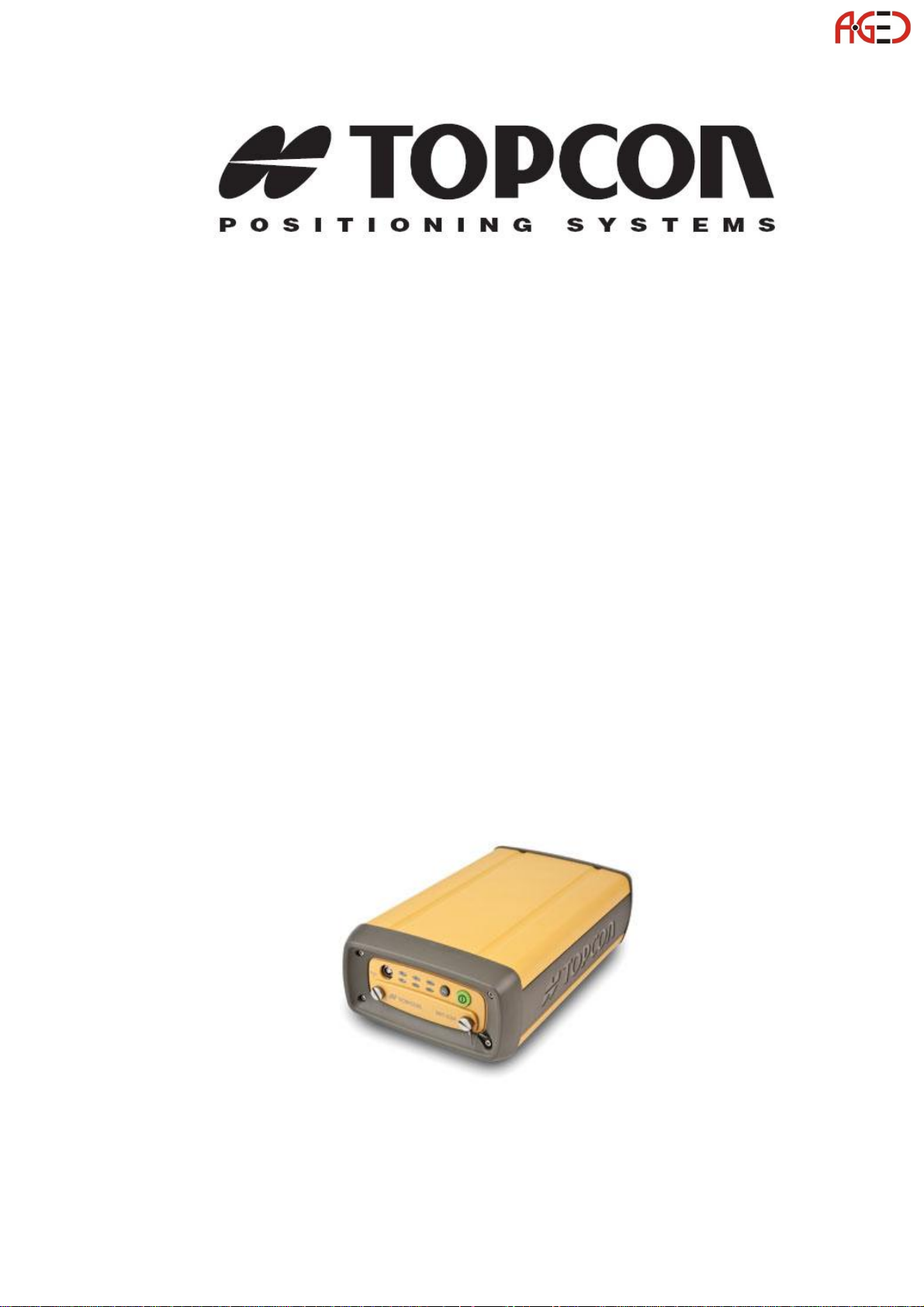
NET-G3
Геодезическое оборудование ООО "А-ГЕО" +7(495) 771-21-18, www.a-geo.com
Руководство пользователя
Номер по каталогу 7010-0761
Редакция “А”
Октябрь 2006г.
Page 2
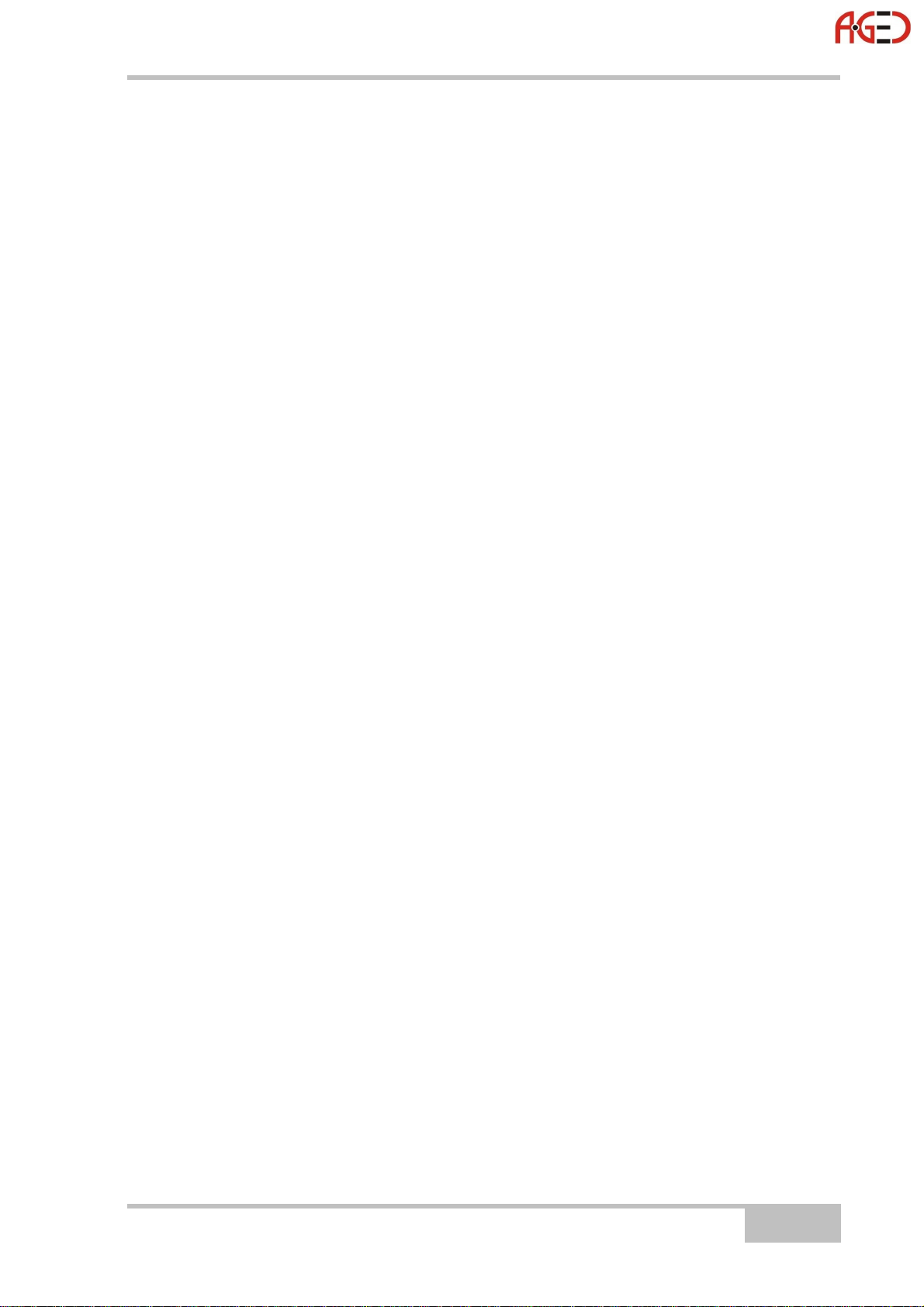
Оглавление
Геодезическое оборудование ООО "А-ГЕО" +7(495) 771-21-18, www.a-geo.com
Оглавление
Предисловие................................................................. v
Условия и положения ................................................................................... v
Соглашения, принятые в руководстве......................................................viii
Глава 1 Введение......................................................1-1
Принцип действия......................................................................................1-2
Обзор ГНСС .........................................................................................1-2
Вычисление местоположения.......................................................1-3
Определение относительного (дифференциального)
местоположения.............................................................................1-4
Получение точного и надежного местоопределения..................1-5
Выводы ...........................................................................................1-6
Функционирование приемника ...........................................................1-6
Ознакомление............................................................................................1-8
Приемник NET-G3................................................................................1-8
MINTER ...........................................................................................1-9
Порты данных и питания .............................................................1-13
Слот карты памяти.......................................................................1-14
Отверстия для крепления ...........................................................1-15
Кабели и адаптер питания................................................................1-16
Прочие принадлежности ...................................................................1-18
Файл авторизации опций (OAF)..............................................................1-18
Глава 2 Подготовительные работы ......................2-1
Выбор места размещения базовой станции ...........................................2-2
Анализ решаемых задач.....................................................................2-2
Рекогносцировка места размещения станции ..................................2-3
Установка программ Topcon .....................................................................2-5
P/N 7010-0713
i
Page 3
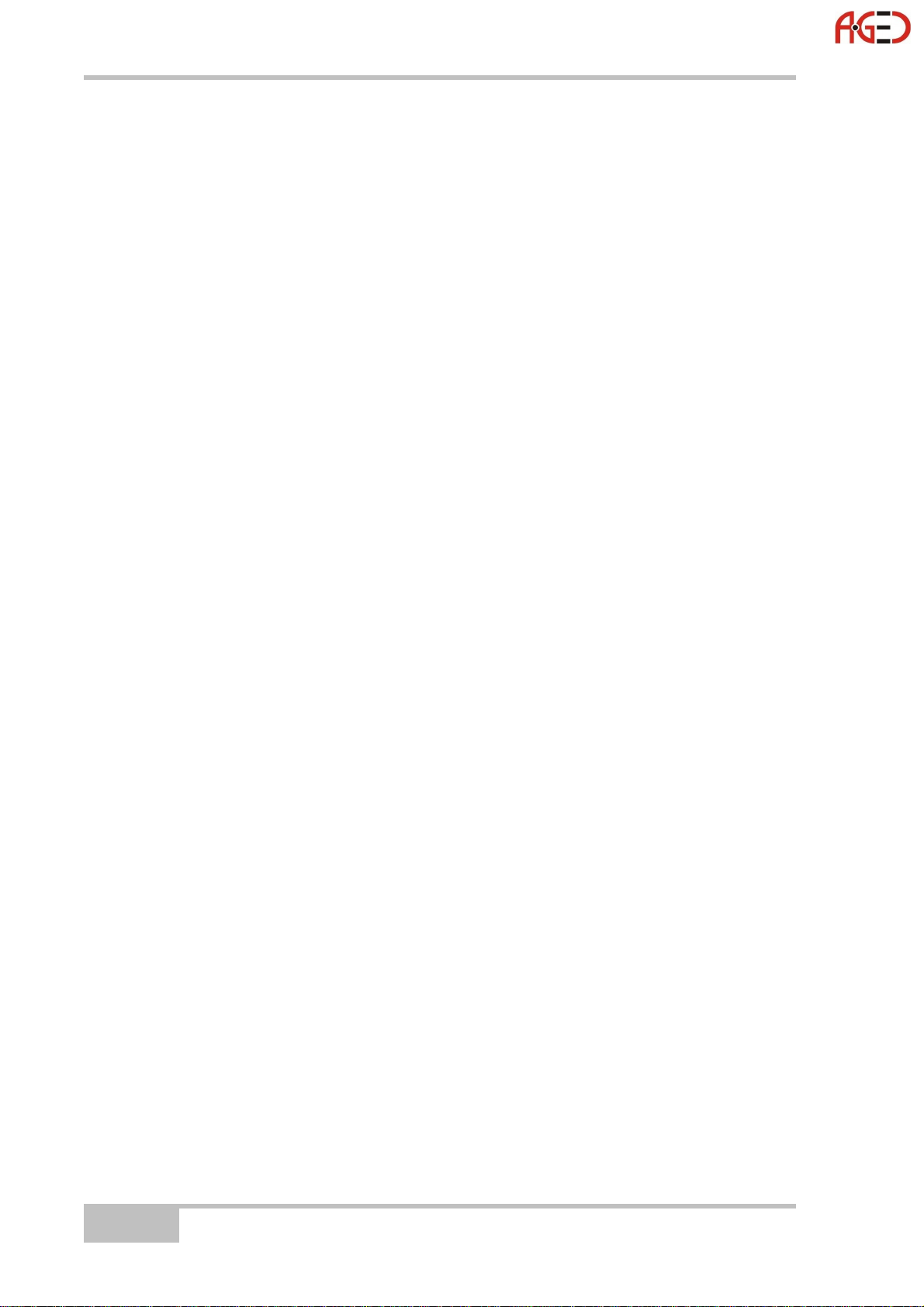
Оглавление
Геодезическое оборудование ООО "А-ГЕО" +7(495) 771-21-18, www.a-geo.com
Установка программы PC-CDU ..........................................................2-5
Установка программы FLoader...........................................................2-6
Установка CF карты...................................................................................2-7
Питание приемника ...................................................................................2-8
Контроль состояния питания..............................................................2-9
Включение/выключение приемника.................................................2-10
Сбор альманахов и эфемерид ...............................................................2-10
Подключение приемника к компьютеру.................................................2-11
Установление соединения через RS232 .........................................2-12
Установление соединения через USB.............................................2-12
Установление соединения через Ethernet.......................................2-13
Настройка Ethernet соединения в PC-CDU .....................................2-14
Параметры подключения PC-CDU...................................................2-17
Управление питанием.............................................................................2-19
Глава 3 Настройка и подготовка к съемке........... 3-1
Настройка приемника................................................................................3-2
Настройка пользовательского интерфейса MINTER..............................3-8
Прокладка фидерной системы...............................................................3-15
Шаг 1: Установка приемника.............................................................3-16
Шаг 2: Измерение высоты антенны .................................................3-17
Шаг 3. Сбор данных...........................................................................3-19
Завершение сеанса измерений........................................................3-20
Определение координат опорной станции статической съемкой.......3-20
Использование MINTER..........................................................................3-21
Работа с внешними устройствами...................................................3-24
Глава 4 Обслуживание приемника и операции с
файлами ..................................................................... 4-1
Копирование файлов с внутренней карты памяти .................................4-1
Копирование файлов с извлеченной из приемника карты памяти .......4-4
ii
NET-G3- Руководство пользователя
Page 4
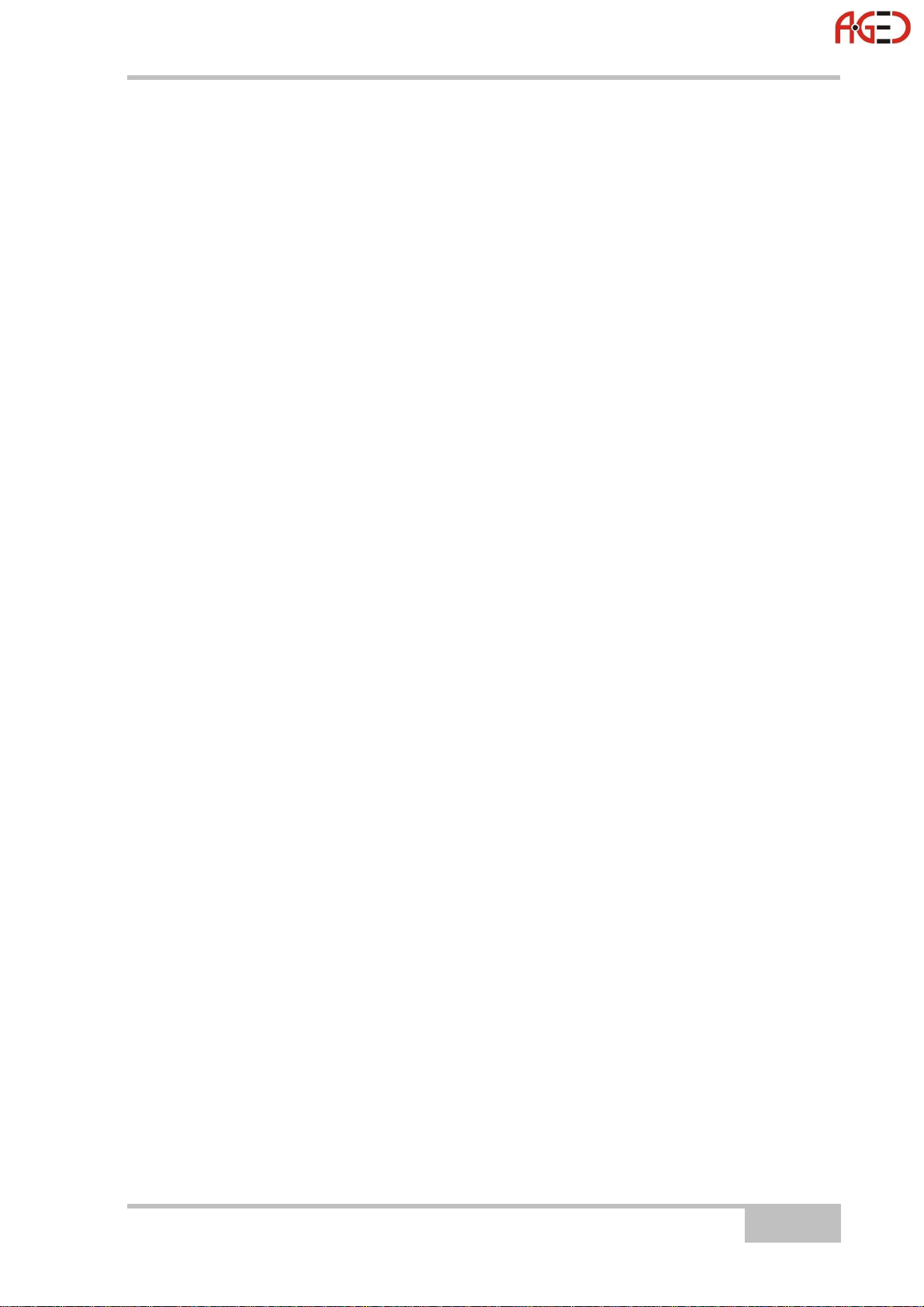
Оглавление
Геодезическое оборудование ООО "А-ГЕО" +7(495) 771-21-18, www.a-geo.com
Удаление файлов с внутренней карты памяти.......................................4-5
Организация памяти приемника...............................................................4-6
Управление опциями приемника..............................................................4-8
Проверка OAF приемника...................................................................4-8
Загрузка OAF......................................................................................4-10
Аппаратный сброс ...................................................................................4-11
Очистка энергонезависимой памяти (NVRAM) .....................................4-12
Использование MINTER для очистки NVRAM.................................4-12
Использование PC-CDU для очистки NVRAM ................................4-13
Изменение режима работы приемника..................................................4-13
Вход в расширенный режим отображения......................................4-13
Режим низкого энергопотребления..................................................4-15
Обновление встроенного программного обеспечения.........................4-15
Глава 5 Устранение неисправностей .................... 5-1
Проверьте прежде всего!..........................................................................5-1
Список отказов приемника........................................................................5-2
Отказы системы питания ..........................................................................5-3
Отказы спутникового приемника. .............................................................5-3
Получение технической поддержки .........................................................5-7
Телефон ...............................................................................................5-7
Электронная почта ..............................................................................5-7
Интернет-сайт......................................................................................5-8
Приложение A Технические характеристики...... A-1
Габаритные размеры NET-G3. ................................................................ A-2
Технические характеристики приемника ................................................ A-3
Общие характеристики....................................................................... A-3
Технические характеристики платы спутникового приемника........ A-7
Технические характеристики разъемов.................................................. A-9
Разъем питания .................................................................................. A-9
P/N 7010-0713
iii
Page 5
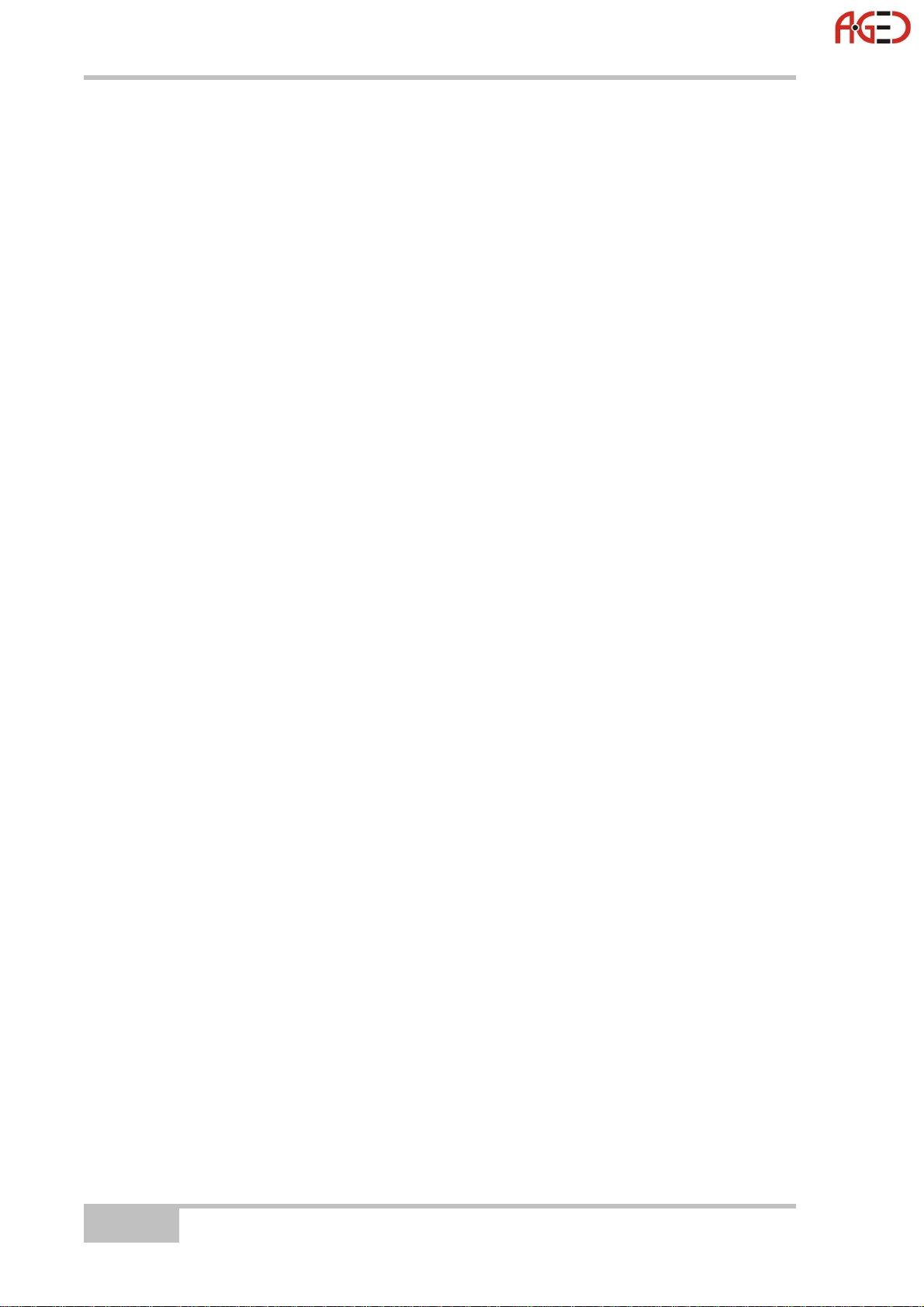
Оглавление
Геодезическое оборудование ООО "А-ГЕО" +7(495) 771-21-18, www.a-geo.com
Разъем последовательного порта RS-232..................................... A-10
Разъем USB ...................................................................................... A-11
Разъем Ethernet ................................................................................ A-12
Разъем антенны GPS....................................................................... A-13
Разъем сигнала 1PPS ...................................................................... A-13
Разъем входа внешнего импульса.................................................. A-14
Разъем внешнего генератора.......................................................... A-15
Карты памяти CF, пригодные к использованию с NET-G3.................. A-16
Приложение B Меры безопасности ......................B-1
Предупреждения общего характера ....................................................... B-1
Предупреждения по применению ........................................................... B-2
Приложение C Нормативные сведения ...............C-1
Соответствие требованиям FCC............................................................. C-1
Соответствие требованиям стран Европейского содружества. ........... C-2
Директива WEEE ...................................................................................... C-2
Приложение D Гарантийные обязательства .......D-1
iv
NET-G3- Руководство пользователя
Page 6
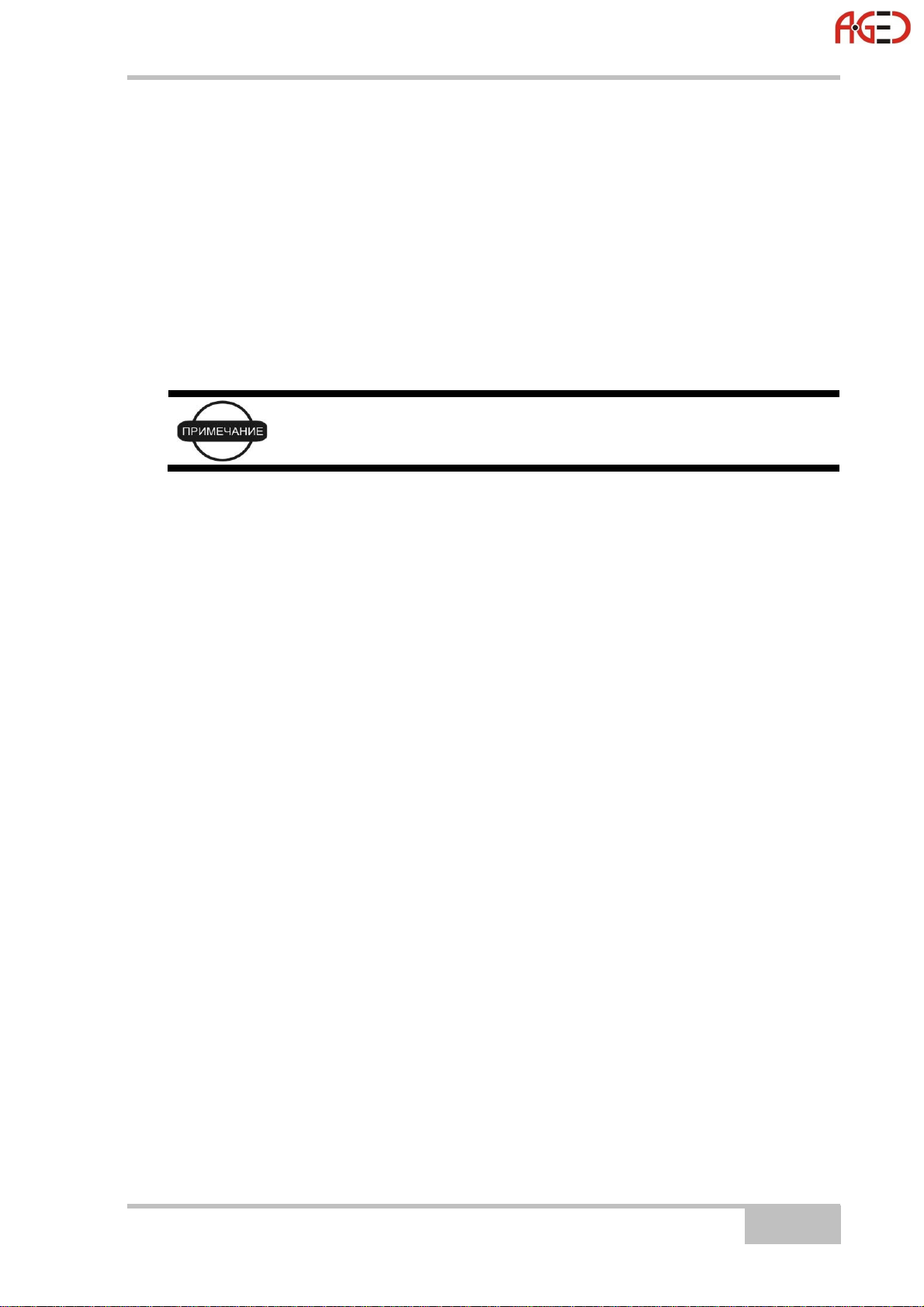
Геодезическое оборудование ООО "А-ГЕО" +7(495) 771-21-18, www.a-geo.com
Предисловие
Благодарим Вас за приобретение этого изделия производства фирмы
Topcon. Сведения, содержащиеся в этом руководстве (далее
«руководстве») подготовлены фирмой Topcon Positioning Systems (далее
«TPS») для владельцев изделий производства фирмы Topcon. Это
руководство по эксплуатации было составлено для того, чтобы помочь
использовать приемник при приведенных ниже условиях и положениях.
Пожалуйста, внимательно ознакомьтесь с разделом
“Условия и положения”.
Условия и положения
ПРОФЕССИОНАЛЬНОЕ ИСПОЛЬЗОВАНИЕ - Это изделие
предназначено для профессионального использования. Пользователь
был профессиональным геодезистом или человеком, хорошо
осведомленным о геодезических работах, что необходимо для понимания
указаний по применению и безопасности перед началом работы, поверки
или настройки прибора.
АВТОРСКИЕ ПРАВА - Все содержимое этого руководства является
интеллектуальной собственностью фирмы TPS и защищено авторским
правом. Все права со
доступ, копировать, хранить, отображать, использовать для создания
составительских работ, продавать, изменять, публиковать,
распространять, либо позволять третьей стороне получать доступ к
любым рисункам, содержимому, информации либо данным из этого
руководства без письменного разрешения TPS. Перечисленное выше
содержимое может использоваться только для обеспечения
использования приобретенного изделия. Информация и данные,
со
держащ
создании которого были понесены существенные затраты труда, времени
и денежных средств и являются плодом собственных усилий TPS по
подборке, выбору и систематизации.
иеся в этом руководстве, являются ценным активом TPS, при
хранены. Запрещается использовать, по
лучать
P/N 7010-0713
v
Page 7
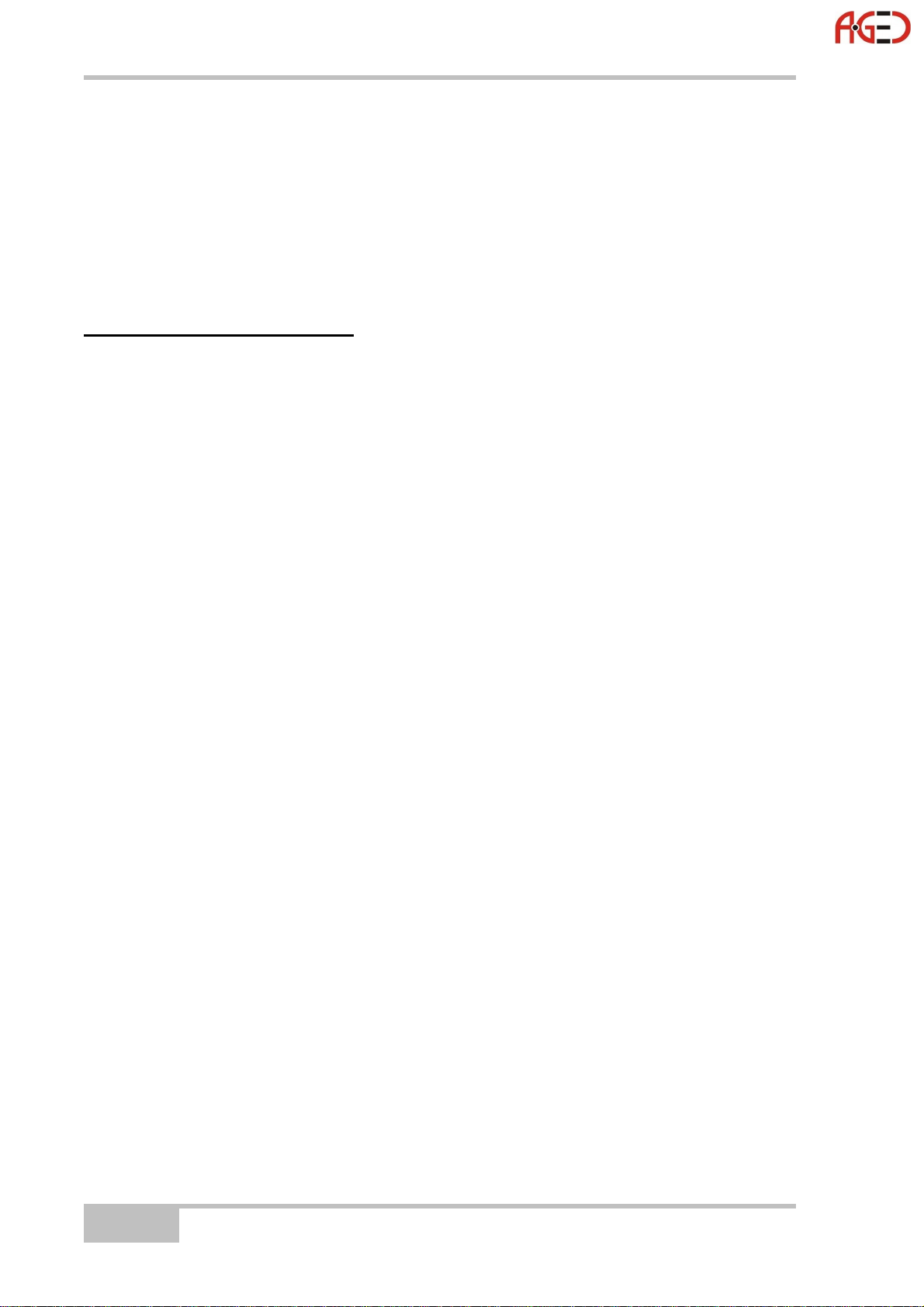
Предисловие
Геодезическое оборудование ООО "А-ГЕО" +7(495) 771-21-18, www.a-geo.com
ТОВАРНЫЕ ЗНАКИ NET-G3, Topcon Tools, Topcon Link, TopNET, Topcon®
и Topcon Positioning Systems
зарегистрированными торговыми марками TPS. Windows
ТМ
являются товарными знаками или
®
является
зарегистрированной торговой маркой Microsoft Corporation. Логотип
Bluetooth® принадлежит Bluetooth SIG, Inc. и лицензирован Topcon
Positioning Systems, Inc. Названия изделий или компаний, упомянутые в
этом руководстве, могут быть товарными знаками соответствующих
собственников.
ОГРАНИЧЕНИЕ ГАРАНТИИ
- ЗА ИСКЛЮЧЕНИЕМ ГАРАНТИЙНЫХ
ОБЯЗАТЕЛЬСТВ И ЛИЦЕНЗИОННЫХ СОГЛАШЕНИЙ, ПРИЛАГАЕМЫХ К
ИЗДЕЛИЮ И ПРИВЕДЕННЫХ В ПРИЛОЖЕНИИ К ЭТОМУ РУКОВОДСТВУ
И НА ГАРАНТИЙНОЙ КАРТОЧКЕ, ПРИЛОЖЕННОЙ К ИЗДЕЛИЮ, ЭТО
РУКОВОДСТВО И ИЗДЕЛИЕ ПОСТАВЛЯЮТСЯ “КАК ЕСТЬ”.
ГАРАНТИЙНЫЕ ОБЯЗАТЕЛЬСТВА ДРУГОГО РОДА НЕ
ПРЕДОСТАВЛЯЮТСЯ. ФИРМА TPS ОТКЛОНЯЕТ ЛЮБУЮ
ПОДРАЗУМЕВАЕМУЮ ГАРАНТИЮ ТОВАРНОЙ ПРИГОДНОСТИ
ИЗДЕЛИЯ ДЛЯ КАКОГО-ЛИБО КОНКРЕТНОГО ПРИМЕНЕНИЯ ИЛИ
ПОЛЬЗОВА
ИС
НИЯ. TPS И ЕЁ ПРЕДСТАВИТЕЛЬ НЕ
НЕСУТ ОТВЕТСТВЕННОСТИ ЗА ТЕХНИЧЕСКИЕ ИЛИ РЕДАКТОРСКИЕ
ОШИБКИ И ПРОПУСКИ, СОДЕРЖАЩИЕСЯ В ЭТОМ РУКОВОДСТВЕ,
РАВНО КАК И ЗА УБЫТКИ СЛУЧАЙНЫЕ ЛИБО ЯВЛЯЮЩИЕСЯ
ЗАКОНОМЕРНЫМ СЛЕДСТВИЕМ ПРИМЕНЕНИЯ, ИСПОЛЬЗОВАНИЯ
ИЛИ ЭКСПЛУАТАЦИОННЫХ КАЧЕСТВ ЭТОГО РУКОВОДСТВА ИЛИ
ИЗДЕЛИЯ. ТАКИЕ ОТКЛОНЯЕМЫЕ УБЫТКИ ВКЛЮЧАЮТ В СЕБЯ, НО НЕ
ОГРАНИЧИВАЮТСЯ, ПОТЕРЯМИ РАБОЧЕГО ВРЕМЕНИ, УТЕРЕЙ ЛИБО
ПОРЧ
ЕЙ ДАННЫХ, УПУЩЕННОЙ ВЫГОДОЙ, ПО
ТЕРЯМИ ДЕНЕЖНЫХ
СРЕДСТВ ЛИБО ДОХОДОВ, А ТАКЖЕ ПОТЕРИ ОТ ИСПОЛЬЗОВАНИЯ
ИЗДЕЛИЯ. В ДОПОЛНЕНИЕ, TPS НЕ НЕСЕТ НИКАКОЙ
ОТВЕТСТВЕННОСТИ И ОБЯЗАТЕЛЬСТВ ЗА УБЫТКИ ИЛИ ИЗДЕРЖКИ,
ПОНЕСЕННЫЕ В СВЯЗИ С ЗАМЕНОЙ ИЗДЕЛИЯ ИЛИ ПРОГРАММНОГО
ОБЕСПЕЧЕНИЯ, ИСКОВ ТРЕТЬИХ ЛИЦ, ВОЗМЕЩЕНИЯ НЕУДОБСТВ И
ПРОЧИЕ РАСХОДЫ. В ЛЮБОМ СЛУЧАЕ TPS НЕ ДОЛЖНА НЕСТИ
ОТВЕТ
СТВЕННОСТЬ ПО КОМПЕНСАЦИИ УБЫТ
КОВ ИЛИ РАСХОДОВ
ПЕРЕД ВАМИ И ЛЮБОЙ ТРЕТЬЕЙ СТОРОНОЙ, ПРЕВЫШАЮЩУЮ
ПРОДАЖНУЮ ЦЕНУ ПРИЕМНИКА.
ЛИЦЕНЗИОННОЕ СОГЛАШЕНИЕ - Использование любого программного
обеспечения («ПО»), поставляемого TPS, в том числе и загружаемого с
интернет-сайта фирмы, должно производиться при принятии условий и
положений, указанных здесь, и этого лицензионного соглашения.
Пользователю предоставляется персональное, неисключительное, не
п
одлежащее передаче друг
ому лицу разрешение использовать (лицензия)
это ПО на указанных здесь условиях для одного изделия или на одном
vi
NET-G3- Руководство пользователя
Page 8
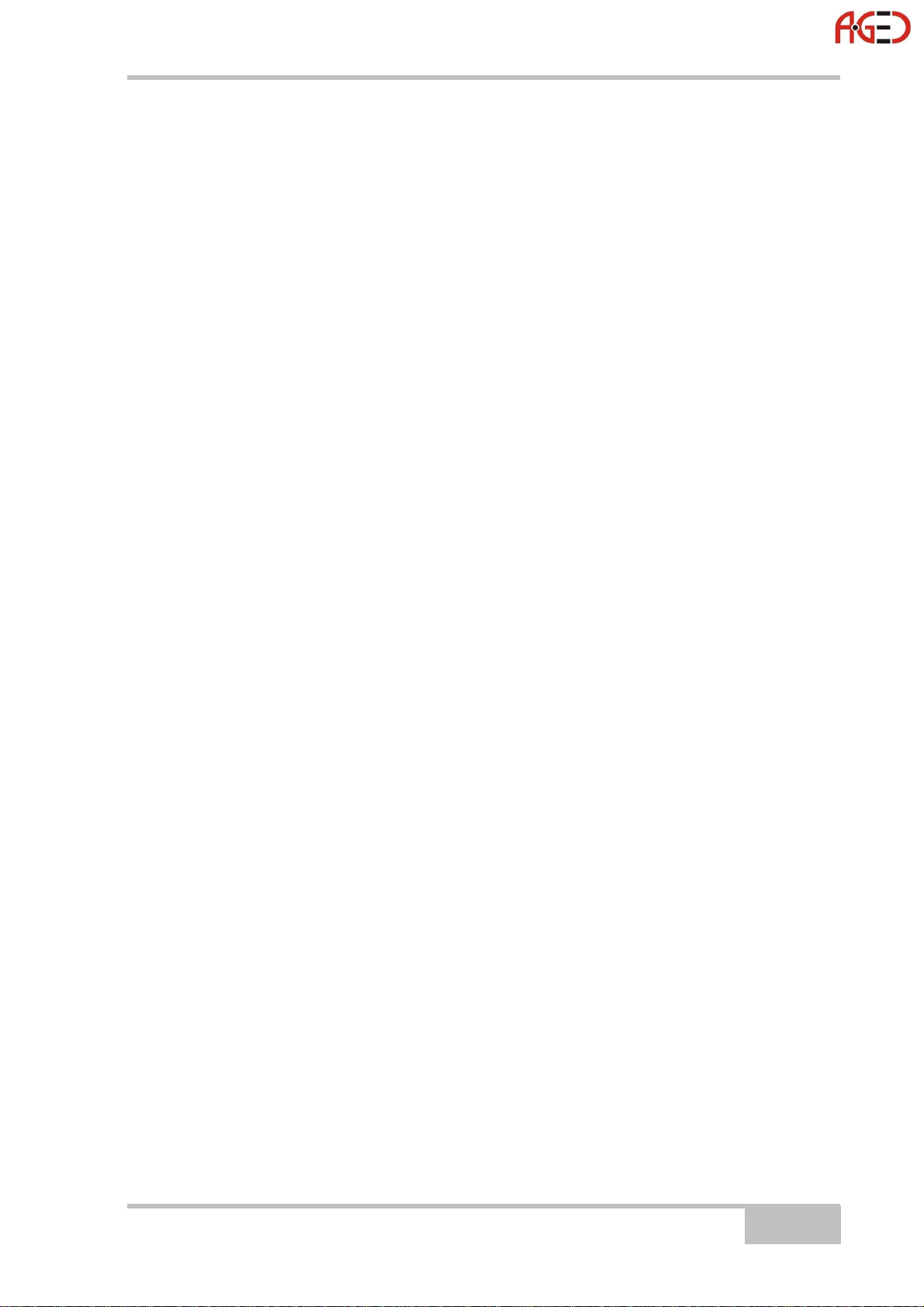
Условия и положения
Геодезическое оборудование ООО "А-ГЕО" +7(495) 771-21-18, www.a-geo.com
компьютере. Вы не можете передавать или переуступать ПО или это
разрешение без специального письменного разрешения TPS. Разрешение
действует до его окончания. Вы можете прекратить действие лицензии в
любой момент, уничтожив ПО и это руководство. TPS может прекратить
действие лицензии в том случае, если Вы не выполняете любое из этих
условий или положений. Вы должны уничтожить ПО и это руков
е того, как Вы прекратите использовать приемник. Все права
посл
одство
собственности, авторские права и права на интеллектуальную
собственность в ПО принадлежат TPS. Если Вы не согласны с
вышеперечисленными условиями, предлагаем Вам вернуть не бывшие в
употреблении руководство и ПО.
КОНФИДЕНЦИАЛЬНОСТЬ - Это руководство, его содержимое и ПО
(далее упоминаемые как «ко
нфиден
циальная информация») являются
конфиденциальной и составляющей собственность информацией TPS.
Принимая условия этого соглашения, Вы берете на себя обязательства
сохранять эту информацию таким же образом, как наиболее ценные
коммерческие секреты своей организации. Тем не менее, этот параграф
не ограничивает Вас в предоставлении информации, нужной по роду
деятельности Вашим работникам, занимающимся исп
ользо
ванием и
обслуживанием изделия. Таковые работники также обязаны не
разглашать конфиденциальную информацию. В том случае, если вы
будете вынуждены по закону раскрыть конфиденциальную информацию,
Вы должны немедленно известить TPS с тем, чтобы мы могли
ходатайствовать об охранном судебном приказе или соответствующих
средствах правовой защиты.
ИНТЕРНЕТ-САЙТ И ПРОЧИЕ ЗАЯВЛЕНИЯ - Данные условия и
по
ложения (
в том числе лицензионное соглашение на ПО, ограничение
гарантии и ограничения ответственности) не могут быть изменены
заявлениями, опубликованными на Интернет сайте TPS (равно как и на
любом другом Интернет сайте), в рекламных материалах и изданиях TPS,
либо сделанные работником TPS или независимым подрядчиком TPS.
МЕРЫ БЕЗОПАСНОСТИ - Неправильная эксплуатация изделия Topcon
может быть причиной телесных повреждений, порчи соб
ственности и
/или
отказа изделия. Ремонт изделия должен производиться исключительно в
центрах гарантийного ремонта, авторизованных Topcon. Пользователям
следует ознакомиться с предупреждениями о технике безопасности,
приведенными в руководствах, приложенных к изделию, и строго им
следовать.
РАЗНОЕ - Вышеупомянутые условия и положения могут быть в любой
момент времени исправлены, изменены, заменены на дру
отмене
ны фирмой TPS. Вышеупомянутые условия и положения
гие либо
соответствуют и должны толковаться в соответствии с законами штата
Калифорния без использования других юридических норм.
P/N 7010-0713
vii
Page 9
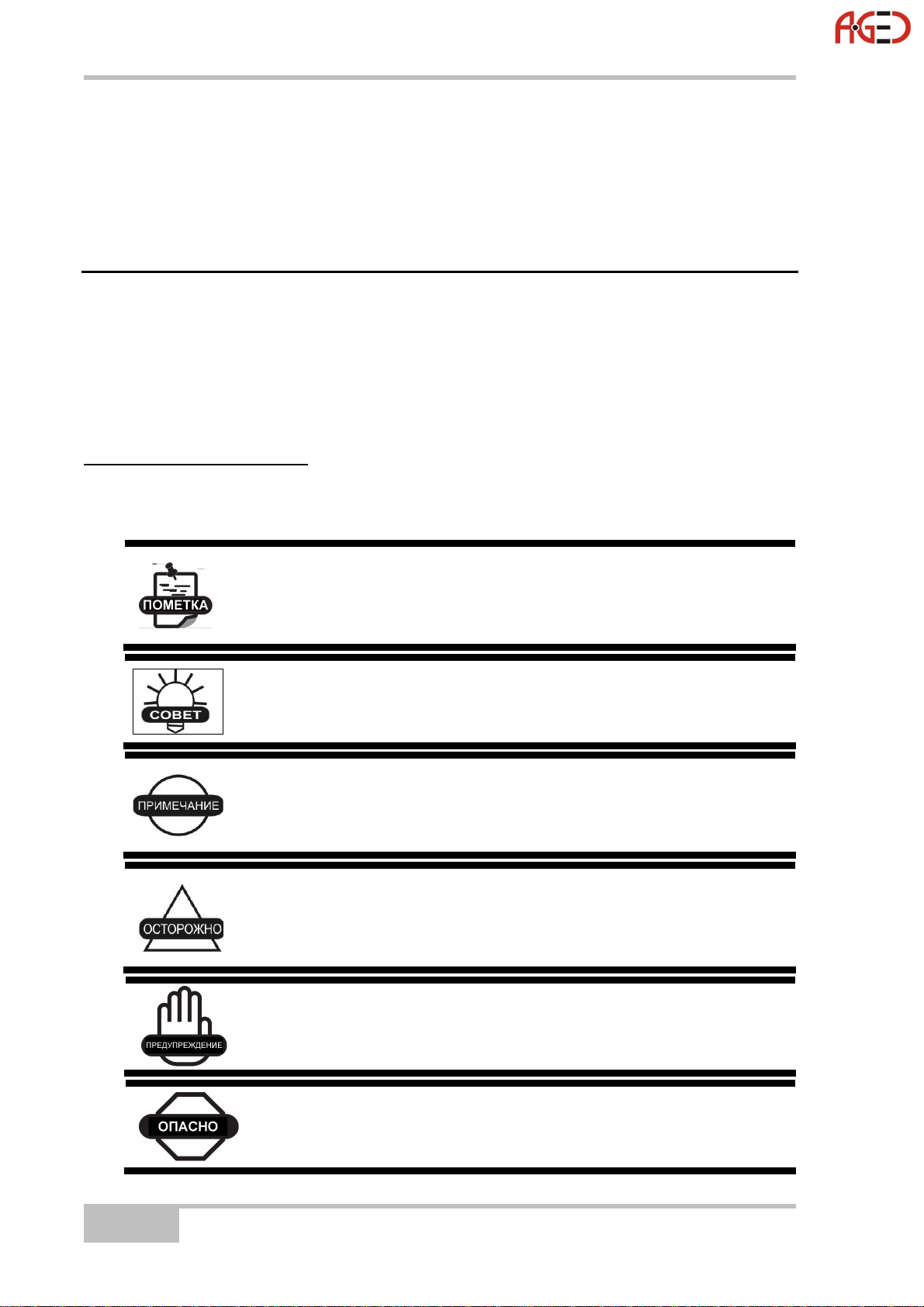
Предисловие
Геодезическое оборудование ООО "А-ГЕО" +7(495) 771-21-18, www.a-geo.com
Соглашения, принятые в
руководстве
В этом руководстве использованы следующие обозначения:
Обозначение Описание
File > Exit Выберите пункт меню File (Файл), затем Exit
(Выход).
Connection Полужирным курсивным шрифтом выделено
название заголовков окон, в том числе диалоговых.
Frequency Курсивным шрифтом выделено название поля,
области или вкладки в диалоговом окне.
Enter Нажмите клавишу Enter (Ввод) клавиатуры.
Примечание переводчика: названия отображаемых на английском языке
элементов пользовательского интерфейса (названия пунктов меню, заголовков
окон, кнопок, элементов списка и пр.) приведены в оригинальном виде, в скобках
сразу за ними дан поясняющий перевод, пример см. выше.
Дополнительные сведения о настройке и
обслуживании системы
Дополнительная информация, которая может помочь
Вам при обслуживании и настройке системы.
Дополнительная информация о факторах, которые
могут оказать влияние на работу системы, ее
технические характеристики, результаты измерений
или личную безопасность.
Уведомление о том, что операция может оказать
неблагоприятное воздействие на работу системы, ее
технические характеристики, целостность данных
или личное здоровье.
Предупреждение о том, что операция повредит
систему, вызовет потерю данных, потерю гарантии
или вред здоровью.
Предупреждение о том, что это действие нельзя
выполнять ни при каких обстоятельствах.
viii
NET-G3- Руководство пользователя
Page 10
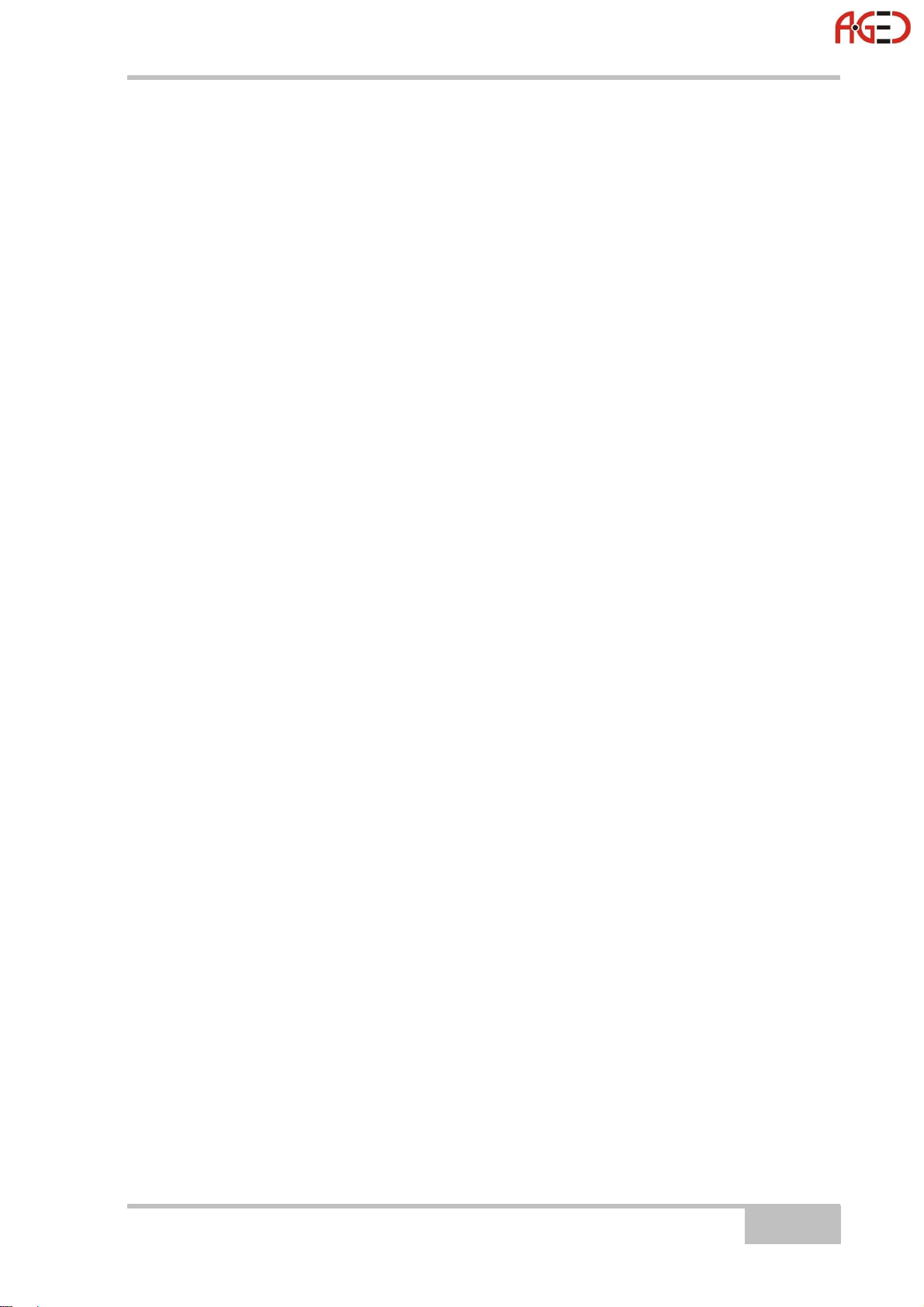
Глава 1
Геодезическое оборудование ООО "А-ГЕО" +7(495) 771-21-18, www.a-geo.com
Введение
Приемник NET-G3 (см. рисунок 1-1 на странице 1-2) является
многодиапазонным приемником GNSS, специализированным для
использования в качестве опорной (базовой) станции. Приемник
предназначен для использования в качестве постоянно функционирующей
опорной станции для рынка высокоточных измерений. Под таким рынком
подразумевают рынок оборудования, подсистем, компонентов и
программного обеспечения, предназначенный для геодезической съемки,
строительства, коммерческого картографирования, гражданской
инженерии, сельскохозяйственных задач, требующих высокой точности,
строит
техникой, фотограмметрического картографирования, гидрографии и
любых других задач, решаемых соответствующими средствами.
ельства на
земных сооружений, управления сельскохозяйственной
Приемник
сигналы (включая стандартизованные в последнее время сигналы GPS
L2С, L5, GLONASS C/A L2 и GALILEO), что повышает точность
определения координат пунктов наблюдения, особенно в
неблагоприятных условиях приема спутниковых сигналов. Перечисленные
ниже возможности обеспечивают навигационное определение,
удовлетворяющее требованиям любого высокоточного вида съемки:
NET-G3 может принимать и обрабатывать разнообразные
• GNSS
• Прием сигналов нескольких поддиапазонов
• Выход сигнала ежесекундной метки (PPS, Pulse Per Second) и
определение момента внешнего события
• Вход подключения внешнего генератора и выход внутреннего
опорного генератора
• Поддержка сетевых соединений
Дополнительные возможности, в том числе подавление влияния
многолучевого распространения, обеспечивают прием слабых сигналов,
даже под кронами деревьев. Приемник обеспечивает функциональность,
точность, доступность и целостность, необходимые для быстрого и
эффективного сбора данных и управления ими.
P/N 7010-0713
1-1
Page 11
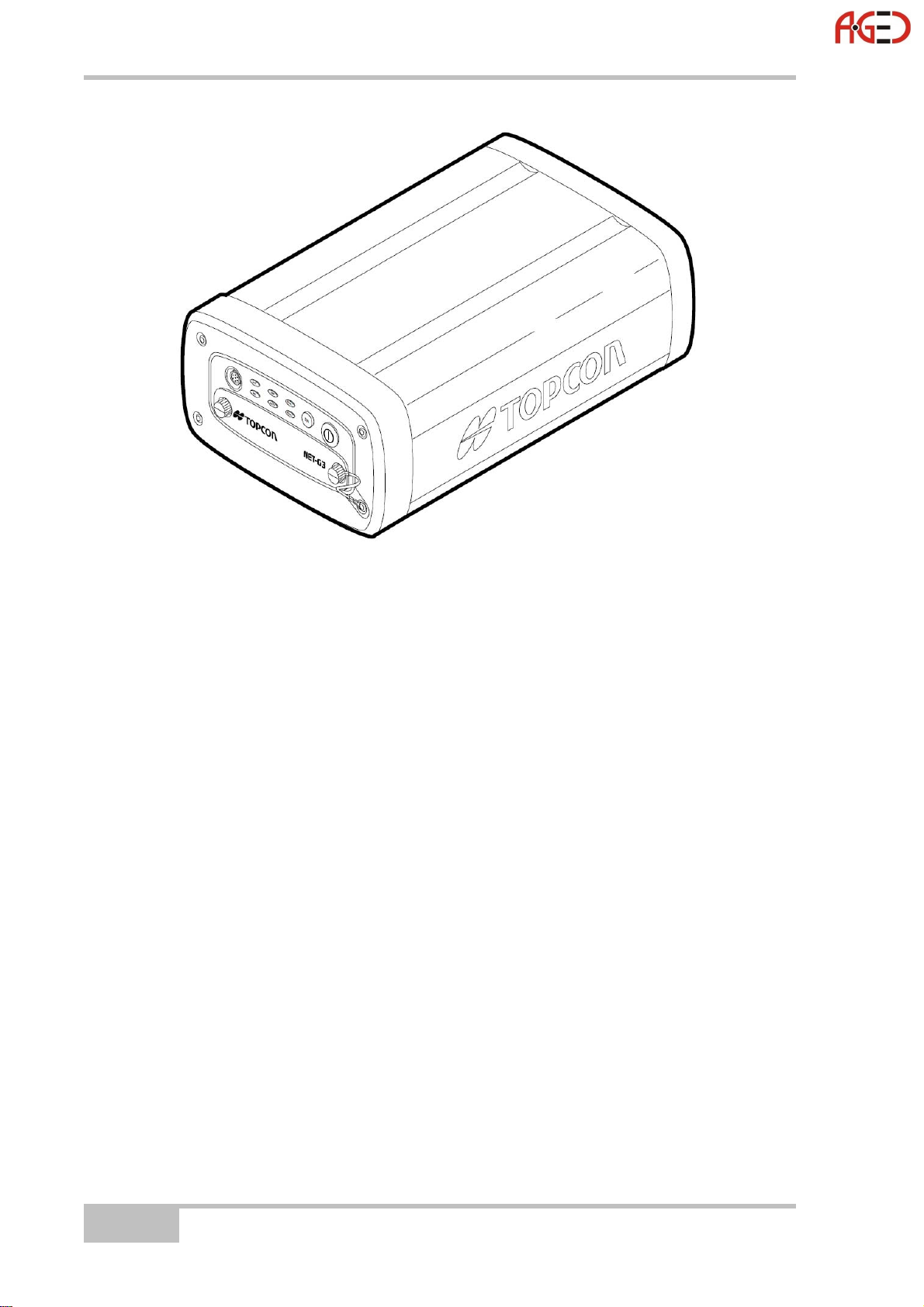
Предисловие
Геодезическое оборудование ООО "А-ГЕО" +7(495) 771-21-18, www.a-geo.com
Рисунок 1-1. Приемник NET-G3
Принцип действия
Спутниковая съемка, выполненная с помощью одной базовой станции или
сети базовых станций, с использованием высокоточных GNSS измерений
обеспечивает высочайший уровень точности определения
местоположения.
В этом разделе дается краткое описание функционирующих и
планируемых к развертыванию Глобальных Навигационных Спутниковых
Систем (ГНСС - GNSS) и работе приемника, что поможет понять и
правильно применять эти знания на практике и позво
приемник
максимально эффективно.
Обзор ГНСС
В настоящее время услуги определения местоположения, скорости и
времени предоставляют три глобальные навигационные спутниковые
системы (ГНСС). Все эти системы всепогодные, работают круглосуточно и
доступны в любой точке на поверхности Земли и в околоземном
пространстве любому пользователю, имеющему приемник сигналов ГНСС.
• GPS (Global Positioning System) – финансируется и управляется
министерством обороны Соединенных Штатов Америки. Для
получения информации о текущем со
интернет-сайты обсерватории ВМФ США <http://tycho.usno.navy.mil/>
и службы береговой охраны США (http://www.navcen.uscg.gov/).
стоянии
лит использовать
системы посетите
1-2
NET-G3- Руководство пользователя
Page 12
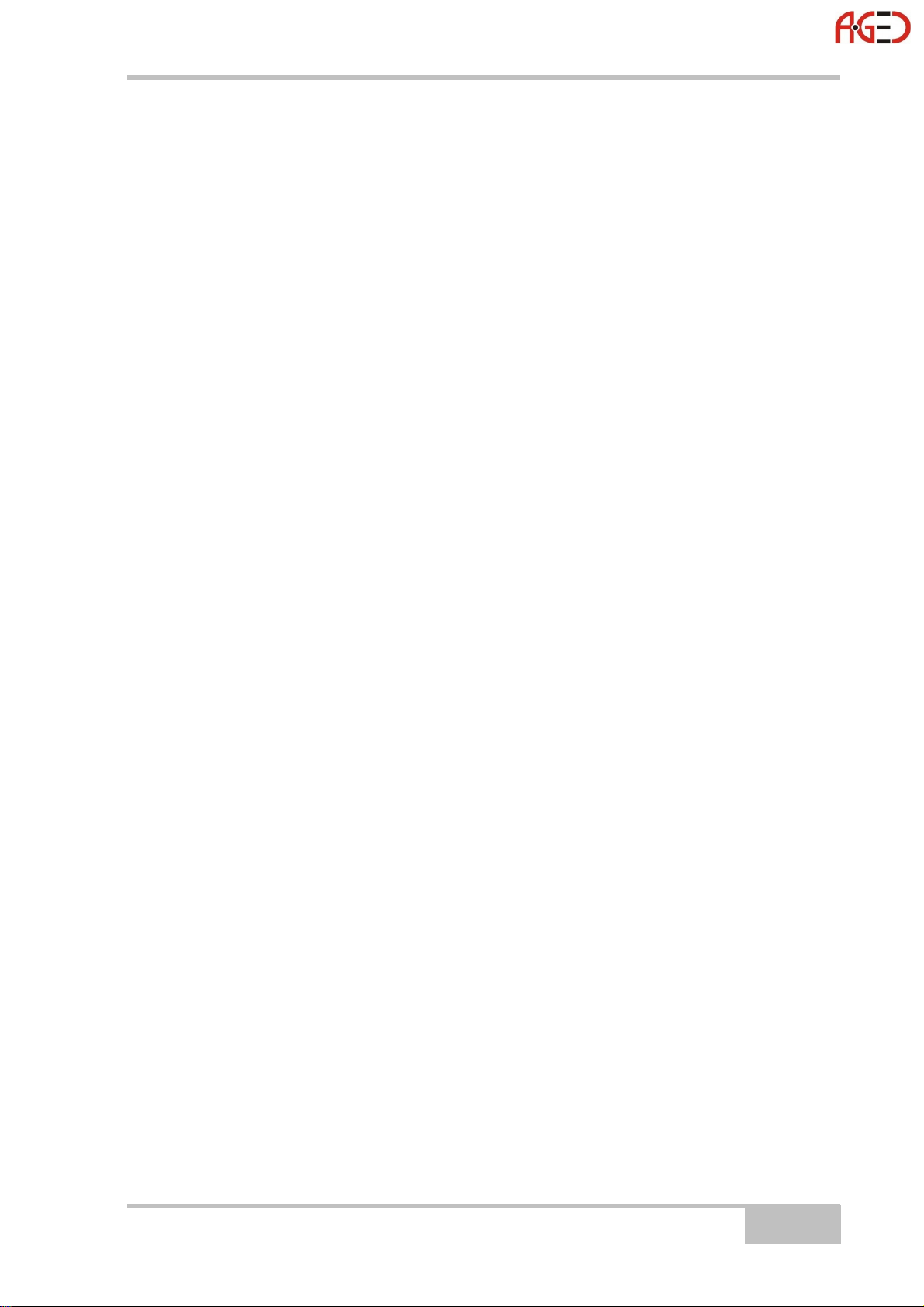
Принцип действия
Геодезическое оборудование ООО "А-ГЕО" +7(495) 771-21-18, www.a-geo.com
• ГЛОНАСС (Глобальная Навигационная Спутниковая Система) –
финансируется и управляется министерством обороны Российской
Федерации. Для получения информации о текущем состоянии
системы посетите интернет-сайт Координационного Научного
Информационного Центра (http://www.glonass-center.ru/frame_e.html).
• GALILEO – система определения местоположения, развертываемая
в настоящее время, финансируется и управляется Galileo Industries
(Галилео Индастриз), совместным предприятием космических
агентств нескольких европейских стран, тесно сотрудничающих с
европейским косми
ГЛОНАСС, эта система изначально предназначена для
гражданского использования. В настоящий момент она находится на
этапе проектирования и прототипирования. Для получения
информации о текущем состоянии системы посетите интернет-сайт
Galileo Индастриз (http://www.galileo-industries.net).
Несмотря на многочисленные различия технологического характера, все
системы определения местоположения состоят из трех компонентов:
• Космический сегм
обращаются по околокруговым орбитам высотой около 20 000 км
над поверхностью Земли, снабжены радиопередатчиками и
высокоточными хранителями времени. Каждый из этих спутников
передает свои орбитальные параметры (эфемериды), альманах
системы (параметры орбиты всех остальных спутников), параметры
коррекции времени бортовых часов и другую информацию.
• Сегмент управления – наземные измерительные пункты,
располож
спутники и закладывающие в них данные о поправках бортовых
часов и обновленные эфемериды для обеспечения достоверности
передаваемой со спутников информации.
• Пользовательский сегмент – гражданские и военные пользователи,
оснащенные приемниками ГНСС, используют измерения,
выполненные по этим сигналам, для вычисления своего
местоположения.
енные в различных частях Зе
ческим агентством.
ент – спутни
ки GPS, ГЛОНАСС и Galileo
В отличие от GPS и
мли, отслеживающие
Вычисление местоположения
При вычислении местоположения движущийся или неподвижный
приемник определяет пространственные координаты в трехмерной
системе координат, связанной с центром масс Земли и неподвижной
относительно нее. Чтобы определить свои координаты, приемник
измеряет расстояния (называемые псевдодальностями в связи с тем, что
хранитель времени приемника изначально не синхронизирован с
общесистемной шкалой времени) до четырех или более спутник
измеренные пс
времени спутника и общесистемной шкалы, предсказанные задержки из-за
P/N 7010-0713
евдодальности вносятся поправки за разность шкал
ов. В
1-3
Page 13
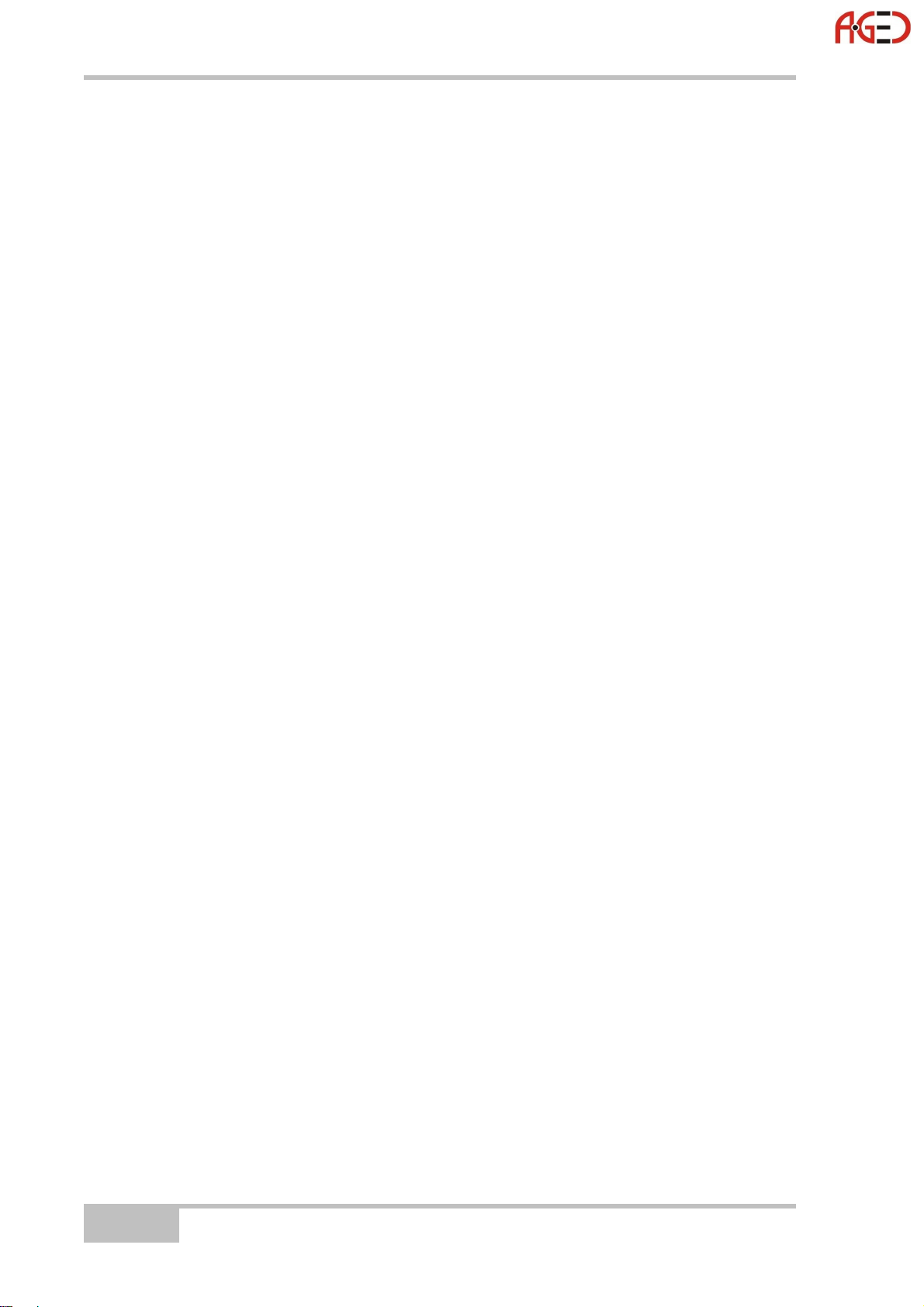
Предисловие
Геодезическое оборудование ООО "А-ГЕО" +7(495) 771-21-18, www.a-geo.com
распространения сигнала в атмосфере и др. Положения спутников
вычисляются по эфемеридам, передаваемым ими в навигационных
сообщениях. При использовании одной спутниковой системы для
определения координат необходимо не менее четырех спутников. При
использовании нескольких систем (GPS, ГЛОНАСС, Galileo) приемник для
получения местоположения должен принимать сигналы как минимум пяти
спутников в связи с различиями временных шкал, используемых в этих
сист
емах.
Определение относительного
(дифференциального) местоположения
DGPS, или дифференциальная GPS – это методика определения
относительного местоположения, в которой измерения, одновременно
производимые двумя или более разнесенными в пространстве
приемниками, обрабатываются совместно с помощью сложных
алгоритмов, что позволяет определить относительные координаты
фазовых центров антенн этих приемников с высокой точностью.
DGPS реализуется разными способами, которые могут быть
классифицированы по следующим параметрам:
• По типу ос
кодовой последовательности или отсчету фаз
• Определяются ли результаты в реальном времени или при
камеральной обработке.
При работе в режиме DGPS один приемник, называемый опорным
приемником или базовой станцией, размещается на пункте с известными
координатами. Другой приемник, называемый удаленным или подвижным
приемником, размещается на пункте, координаты которого треб
определить. Опорная станци
доступных спутников и рассчитывает разности (поправки) между
результатами этих измерений и дальностями, вычисляемыми по
известным координатам точки стояния.
• Для приложений реального времени эти поправки и координаты
опорной станции затем приводятся к стандарту RTCM (или
фирменным форматам передачи данных) - и передаются на
удаленный приемник (и) с использованием канала передачи данных.
Удаленный приемник использует собственные измерения и
корректирует их принятыми поправками.
новных используемых измерений GNSS – задержка
ы несущей.
уется
я производит измерения дальностей до всех
• Для приложений с камеральной обработкой синхронные измерения,
произведенные на опорных и подвижных станциях, обычно
записываются на внутреннюю память приемника и не пересылаются
1-4
NET-G3- Руководство пользователя
Page 14
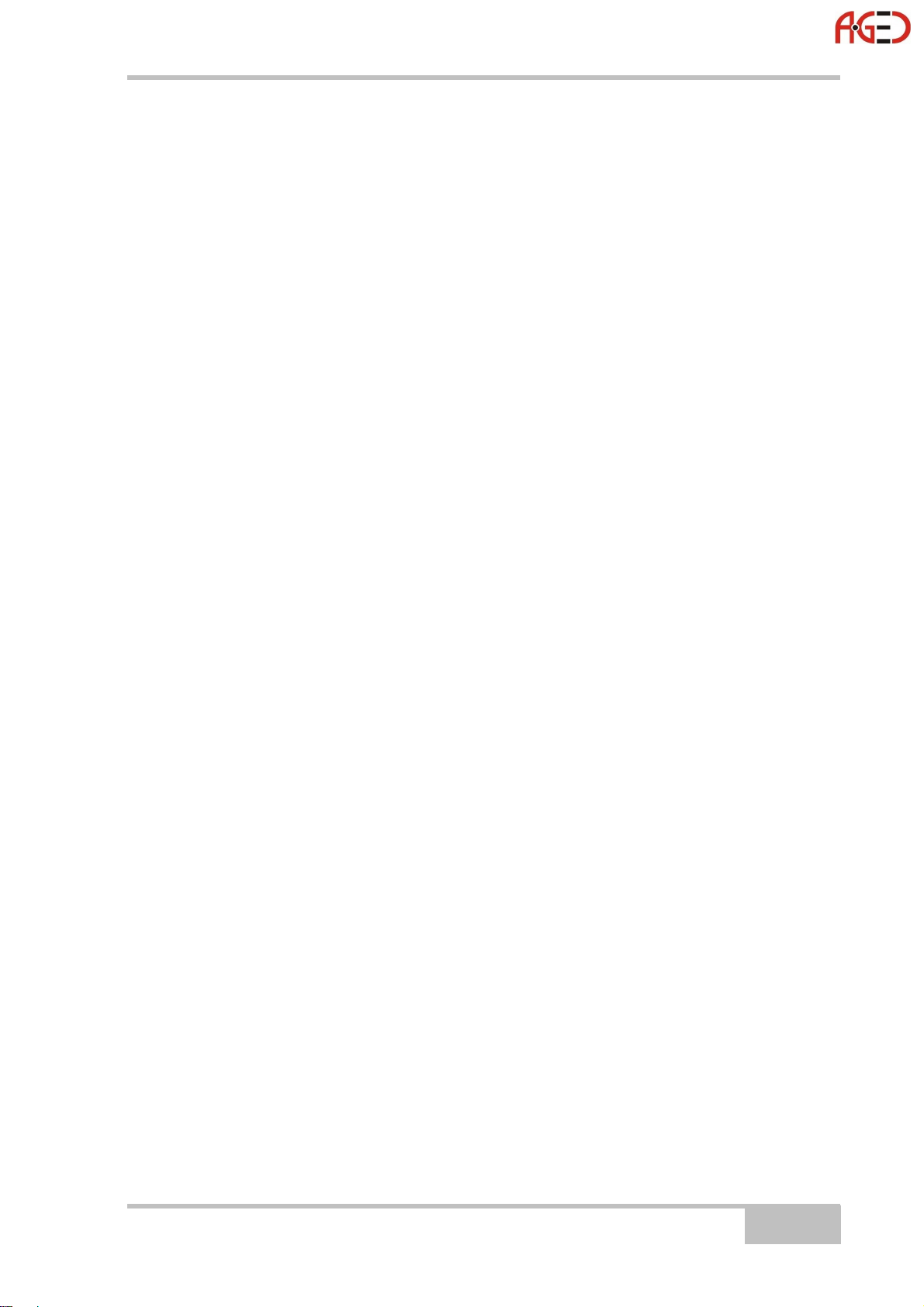
Принцип действия
Геодезическое оборудование ООО "А-ГЕО" +7(495) 771-21-18, www.a-geo.com
по каналу передачи данных. После окончания сеанса измерений
данные копируются в компьютер и обрабатываются совместно.
При применении этой методики влияние искажающих измерения
пространственно коррелированных факторов (например, погрешностей
предсказания положений спутников, задержек при прохождении сигнала в
ионосфере и тропосфере) могут быть существенно снижены, что
позволяет определить точное относительное местоположение.
Существует несколько реализаций дифференц
определения координат, в том числе съемка с камеральной обработкой,
съемка в кинематическом режиме в реальном времени, съемка с
использованием сигналов береговых радиомаяков, геостационарных
спутников (например, сети OmniSTAR), а также системы спутникового
дополнения (WAAS, EGNOS, MSAS).
Наиболее точным методом съемки в реальном времени является метод
RTK (кинематическая съемка в реальном времени). В этом методе
используются, по к
между ними. Как правило, один из приемников (база) устанавливается над
точкой с известными координатами, другой (подвижный) – над
определяемой точкой. Базовый приемник производит измерения по фазе
несущей частоты, вычисляет RTK-поправки и передает эти данные на
подвижный приемник. Последний обрабатывает полученные данные
вместе со своими собственными измерениями фазы несу
определяет сво
плане и 1.5 см по высоте (для разных типов приемников эти показатели
могут отличаться).
райней ме
е положение относительно базы с точностью до 1 см в
ре, два приемника и канал передачи данных
иальног
о способа
щей и
Получение точного и надежного
местоопределения
Получение надежного и точного местоопределения возможно при
соблюдении приведенных ниже условий:
• Точность - точность местоположения зависит, прежде всего, от
геометрии спутников (характеризуется геометрическим фактором
ухудшения точности – GDOP) и погрешностей измерения дальности
до спутников.
- Дифференциальный режим GPS (DGPS и RTK) в значительной
степени позволяет скомпенсировать погрешности, вызванные
прохождением сигналов в атмосфере и неточностью
предсказания орбит спутников, и уст
загрубение спутниковых сигналов, применяемое министерством
обороны США.
- Чем больше спутников в поле зрения и чем меньше величина
геометрического фактора, тем выше точность
местоопределения.
P/N 7010-0713
раняет искусстве
нное
1-5
Page 15
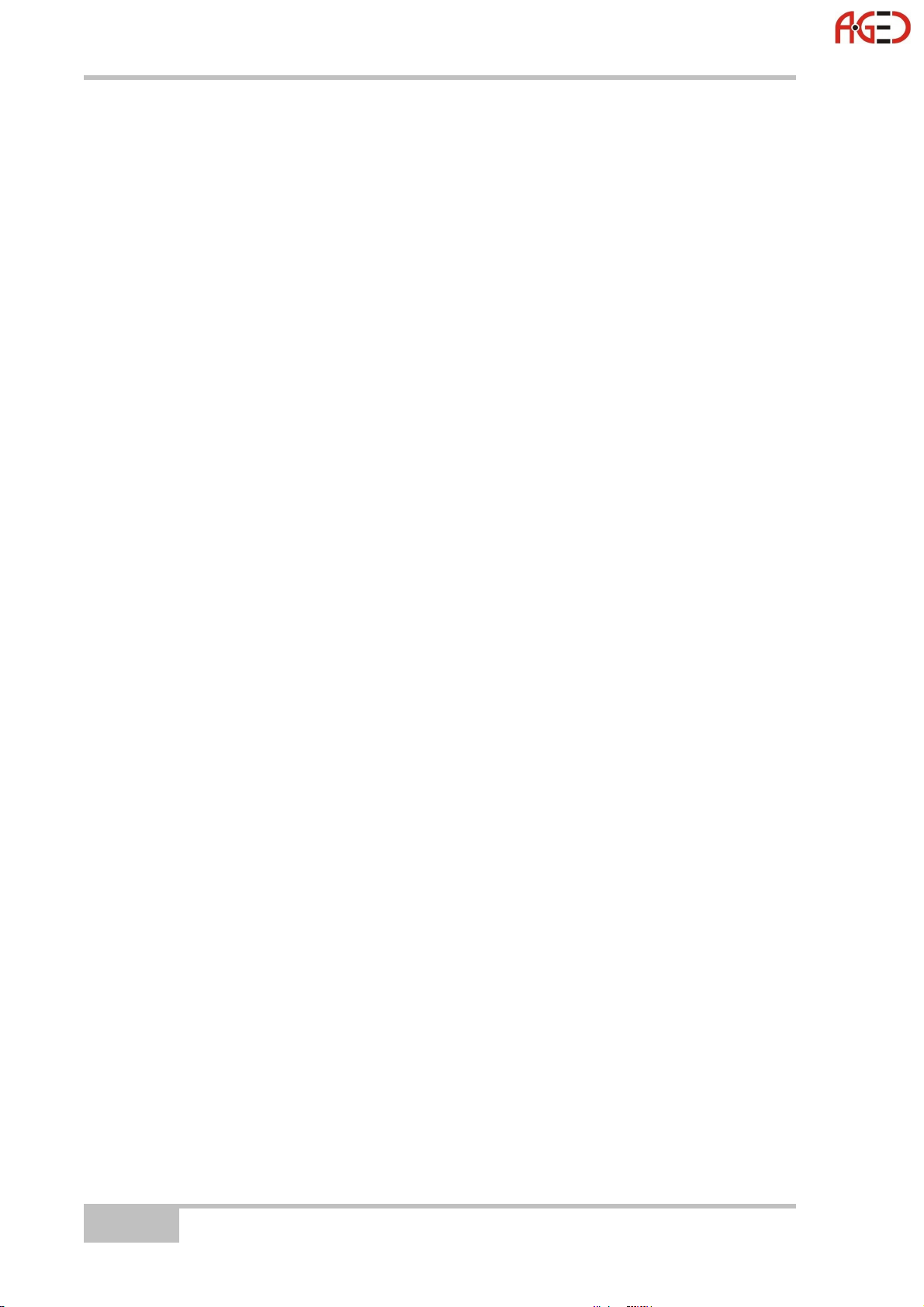
Предисловие
Геодезическое оборудование ООО "А-ГЕО" +7(495) 771-21-18, www.a-geo.com
• Доступность – доступность спутников влияет на достоверность
вычисленного местоположения. Чем больше видимых спутников,
тем выше точность и достоверность вычисления местоположения.
Естественные и искусственные объекты могут блокировать,
прерывать и ослаблять сигналы, снижая число видимых спутников и
ухудшая условия приема сигналов.
• Целостность – отказоустойчивость позволяет полагать, что
местоопределение определяется надежно и точно.
Отказоустойчивость обеспеч
ниже факторов и методов:
- Автономный контроль целостности приемником (RAIM)
позволяет определить отказавшие спутники GNSS и исключает
данные этих спутников из вычислений местоположения.
- Наличие не менее пяти видимых спутников при работе по
одному из созвездий GPS или ГЛОНАСС; не менее шести
спутников при работе по обоим созвездиям.
ивается сочетанием перечисленн
ых
- Широкозонная дифференциальная подсистема (WAAS, EGNOS
и др.) вырабатывает и пер
правками (DGPS), данные о целостности информации
по
(например, сообщения о состоянии спутников).
- Достоверные данные эфемерид и альманаха.
едает наряду с дифференциальными
Выводы
В данном кратком обзоре приведены только основы местоопределения по
спутниковым навигационным системам. Более подробную информацию
можно найти на интернет-сайте TPS.
Функционирование приемника
В приемнике NET-G3 применена новая, самая современная технология
слежения за спутниковым сигналом под названием G3, позволяющая, в
том числе, изменять алгоритмы реализации цепей слежения за сигналами
(спецификации которых подвергаются изменениям) через простые
обновления встроенного программного обеспечения, что в максимальной
степени обеспечивает защиту капитальных вложений.
После окончания процесса самотестирования при подаче напряжения
питания все 72 ка
отслеживать сигн
Каждый канал приемника может быть использован для слежения за
любым сигналом спутниковых навигационных систем GPS, ГЛОНАСС или
GALILEO. Большое число каналов приемника позволяет вести слежение
одновременно за всеми видимыми спутниками ГНСС в любом месте и в
любое время.
1-6
нала приемника инициализируются и начинают
алы видимых над горизонтом навигационных спутников.
NET-G3- Руководство пользователя
Page 16
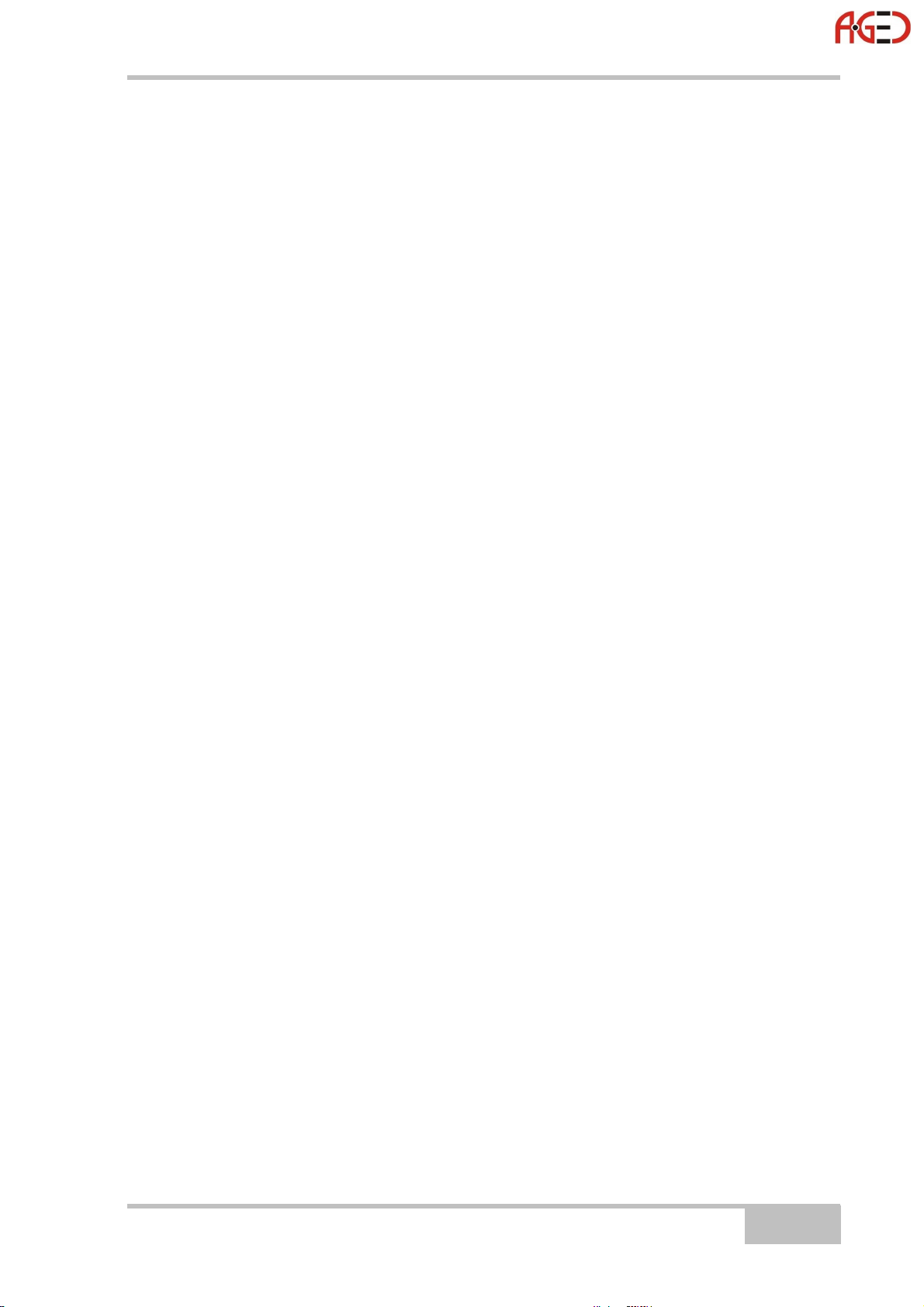
Принцип действия
Геодезическое оборудование ООО "А-ГЕО" +7(495) 771-21-18, www.a-geo.com
Внешняя навигационная спутниковая антенна, оборудованная
малошумящим усилителем, и высокочастотный тракт приемника
соединены коаксиальным кабелем. Принимаемый широкополосный сигнал
преобразуется с понижением частоты, фильтруется, оцифровывается, и
передается для обработки измерительным каналам. Центральный
процессор приемника управляет слежением за спутниковыми сигналами.
Как только в канале произошел захват сигнала, он демодулируется, и
измеряются параметры сигнала (фазы кода и несущей). Из сигна
выделяется пе
редаваемый спутником поток данных.
ла
После захвата приемником четырех и более спутников становится
возможным произвести автономное (без привлечения дополнительной
информации) местоопределение – т.е. вычислить координаты приемника в
системе координат, используемой спутниковой навигационной системой и
величину расхождения шкал времени, задаваемых системой и внутренним
генератором приемника. Все данные измерений можно со
(поставляемой дополнительно) карте пам
яти формата Compact Flash и
хранить на
позже загрузить в компьютер для камеральной обработки с
использованием соответствующего пакета программ. Когда приемник
находится в режиме RTK, данные измерений также могут быть записаны
на карту памяти приемника, что позволяет произвести контрольную
камеральную обработку полевых измерений.
Приемник обладает следующими функциями (некоторые следует
заказывать специа
• Подавление многолучев
льно):
ости;
• Использование широкозонной подсистемы (WAAS, EGNOS и т.п.);
• Настройка параметров контуров слежения за фазой и задержкой;
• Двухчастотные режимы статической, кинематической,
кинематической в реальном времени (RTK) и дифференциальной
(DGPS) съемки;
• Выход сигнала ежесекундной метки времени и определение
момента внешнего события
• Вход подключения внешнего генератора и выход внут
опорного генерат
ора
реннего
• Поддержка сетевого соединения Ethernet
• Автоматическая запись данных;
• Установка набора значений минимального угла возвышения;
• Установка наборов параметров съемки;
• Статические и динамические режимы измерений;
P/N 7010-0713
1-7
Page 17
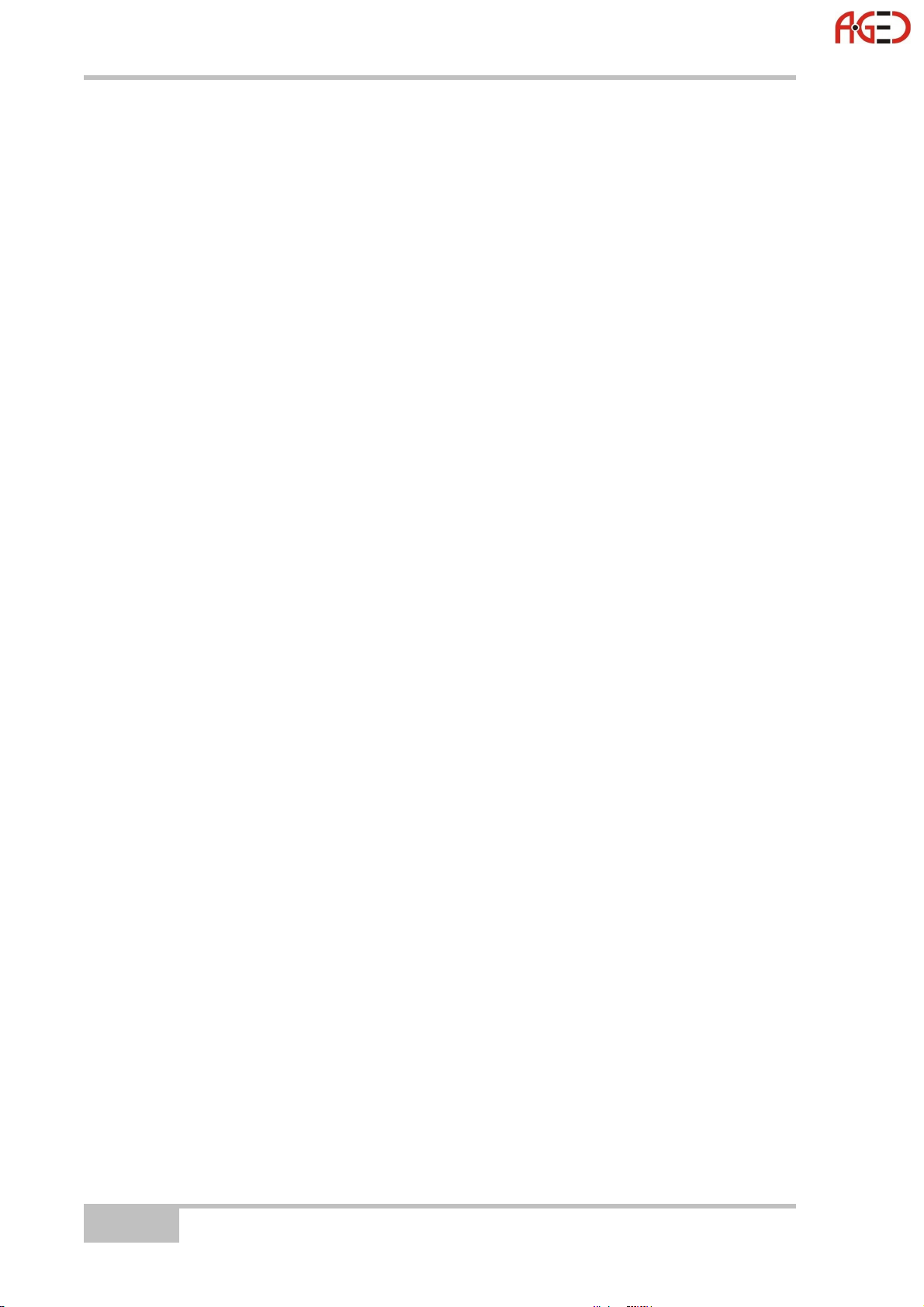
Предисловие
Геодезическое оборудование ООО "А-ГЕО" +7(495) 771-21-18, www.a-geo.com
Ознакомление
Поставляемая стандартно конфигурация приемника NET-G3 включает в
себя следующее:
• 72 канальный приемник GNSS • Разъем для подключения
внешней антенны GPS
• 4 последовательных порта • Разъем для подключения
внешнего генератора
• Порты USB и Ethernet • Разъем вывода сигнала
ежесекундной метки и ввода
маркера внешнего события
• Интерфейс управления и
отображения состояния сбора
данных
• Разъем подключения карт CF
Некоторые из указанных выше опций должны быть разрешены для
использования в файле авторизации опций. Подробнее см. раздел “Файл
авторизации опций (OAF)” на странице 1-18.
Стандартный комплект приемника NET-G3 включает в себя набор
кабелей, адаптер питания, компакт диск “Topcon GPS+”с программным
обеспечением, карту памяти формата Compact Flash и документацию.
• Два разъема питания
Приемник NET-G3
Использование приемника NET-G3 обеспечивает надежное и
эффективное (в том числе, и по стоимости) развертывание сетевой
инфраструктуры в ограниченные сроки. Этот прибор управляется при
помощи специализированного языка программирования GPS Receiver
Interface Language (GRIL) и оснащен большим набором интерфейсов
подключения, что предоставляет большие возможности:
• В выборе управляющего программного обеспечения, включая PCCDU, TopNET и собственные программы, разрабатываемые
пользователем.
• В использовании разнообраз
подключить приемник к внешним устройствам, в т.ч. компьютерам,
оборудованию компьютерных сетей, датчикам, источникам опорной
частоты и т.д.
1-8
ных инте
NET-G3- Руководство пользователя
рфейсов, позволяющих
Page 18
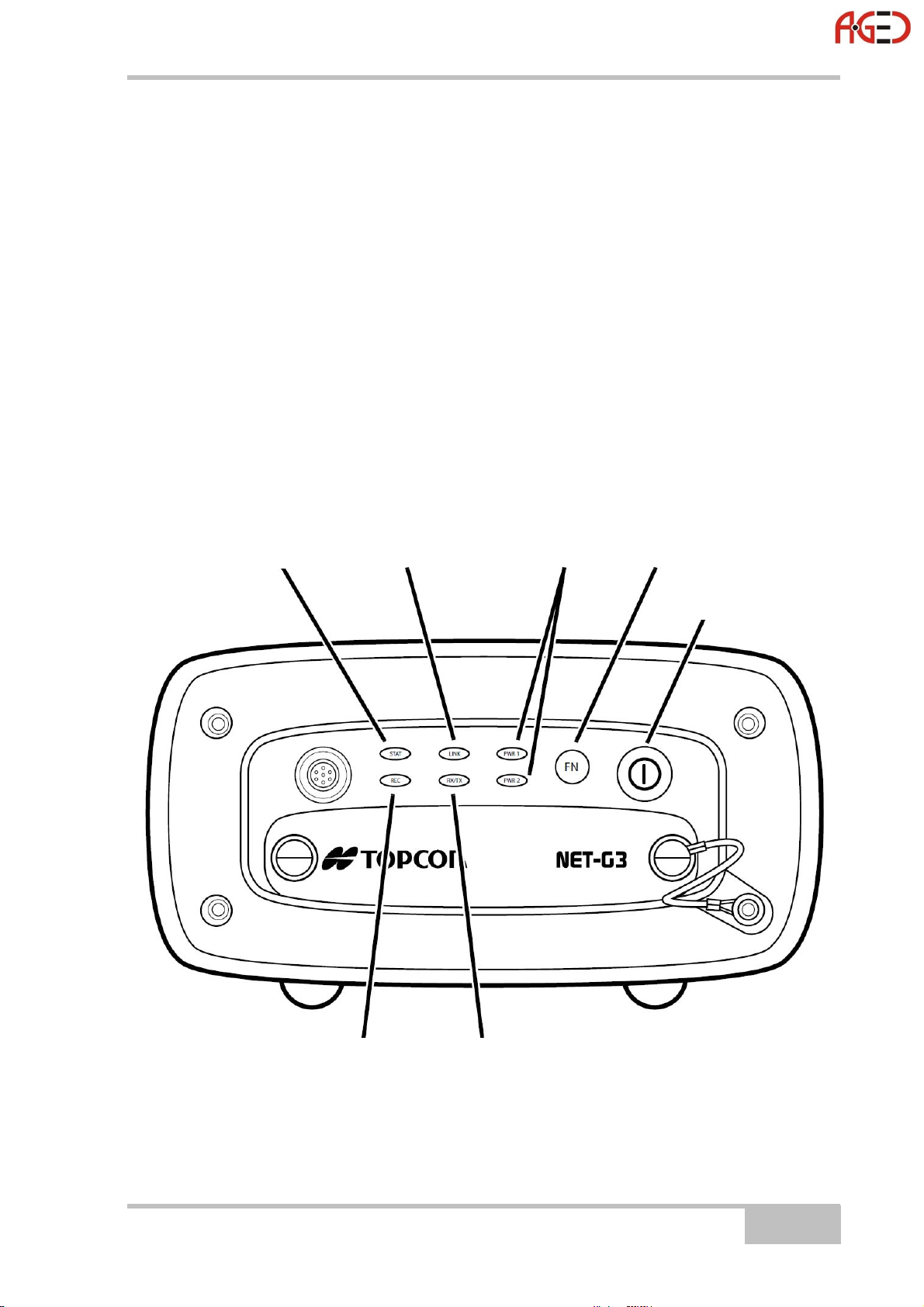
Ознакомление
Геодезическое оборудование ООО "А-ГЕО" +7(495) 771-21-18, www.a-geo.com
MINTER
MINTER - это пользовательский интерфейс приемника, предназначенный
для отображения состояния и контроля ввода/вывода (см. рисунок 1-2).
Светодиод (СИД) STAT отображает состояние обнаруженных спутников.
• Мерцает красным - приемник включен, но спутники не обнаружены.
• Мерцает зеленым – приемник включен и обнаруживает спутники:
одна вспышка на один спутник GPS.
• Мерцает оранжевым – приемник включен и обнаруживает спутники:
одн
а вспышка на один спутник ГЛО
Светодиод (СИД) LINK отображает состояние интерфейса Ethernet.
• Непрерывно светится зеленым цветом – установлено соединение
через Ethernet.
• Не горит - соединение через Ethernet не установлено
НАСС.
СИД STAT
СИД LINK
СИД PWR Кнопка FN
Кнопка Питание
СИД REC СИД RX/TX
Рисунок 1-2. MINTER приемника NET-G3
P/N 7010-0713
1-9
Page 19
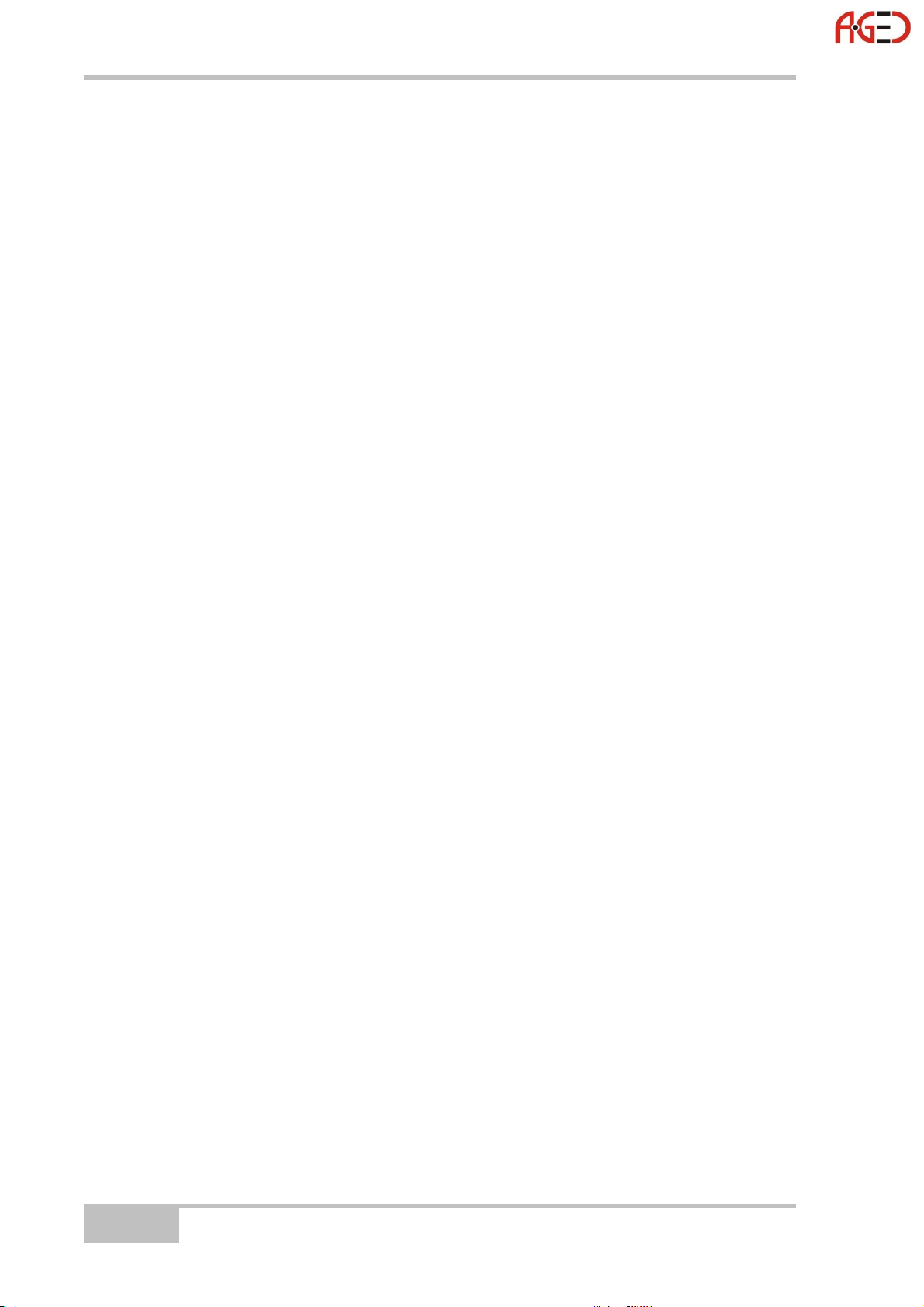
Предисловие
Геодезическое оборудование ООО "А-ГЕО" +7(495) 771-21-18, www.a-geo.com
Светодиоды PWR отображают состояние питающего напряжения,
подаваемого по соответствующему порту, расположенному на задней
панели прибора.
• Непрерывно светится зеленым цветом – приемник использует
питание по этому порту и напряжение находится в рабочем
диапазоне от 6 до 28 Вольт постоянного тока.
• Непрерывно светится желтым цветом – по этому порту к приемнику
поступает напряжение в рабочем диапазоне от 6 до 28 Вол
посто
• Непрерывно светится красным цветом – напряжение на этот порт
питания не подается. Подробное описание см. в разделе ”Отказы
системы питания” на странице 5-3.
Светодиод REC отображает состояние записи данных. Подробное
описание поведения этого светодиода при использовании кнопки FN см. в
разделе “Кнопка FN” на стр
• Вспыхива
моменту записи на карту памяти CF.
• Непрерывно светится оранжевым цветом – приемник изменяет
режим работы.
• Вспыхивает оранжевым цветом – показывает, что приемник
проверяет свою внутреннюю файловую систему (после очистки
NVRAM или загрузки нового программного обеспечения). Во время
этой операции файловая система не
дист
операция продолжается от доли секунды до нескольких минут, в
зависимости от размера CF карты и других факторов.
• Непрерывно светится красным цветом – отображает неисправность
приемника (нехватка памяти, не вставлена CF карта, аппаратный
отказ или неправильный файл OAF).
Таблица 1-1 на странице 1-11 описывает состояние светодиода REC при
использовании кнопки FN
янного тока, но данный порт для питания не используется.
анице 1-11.
ет зеленым цветом – каждое вспышка соответствует
доступна для программ
анционного управления и для записи информации. Эта
ьт
Свет
текущей модификации прибора этот светодиод не используется.
одиод RX TX отображает
1-10
статус встроенного радиомодема. В
NET-G3- Руководство пользователя
Page 20
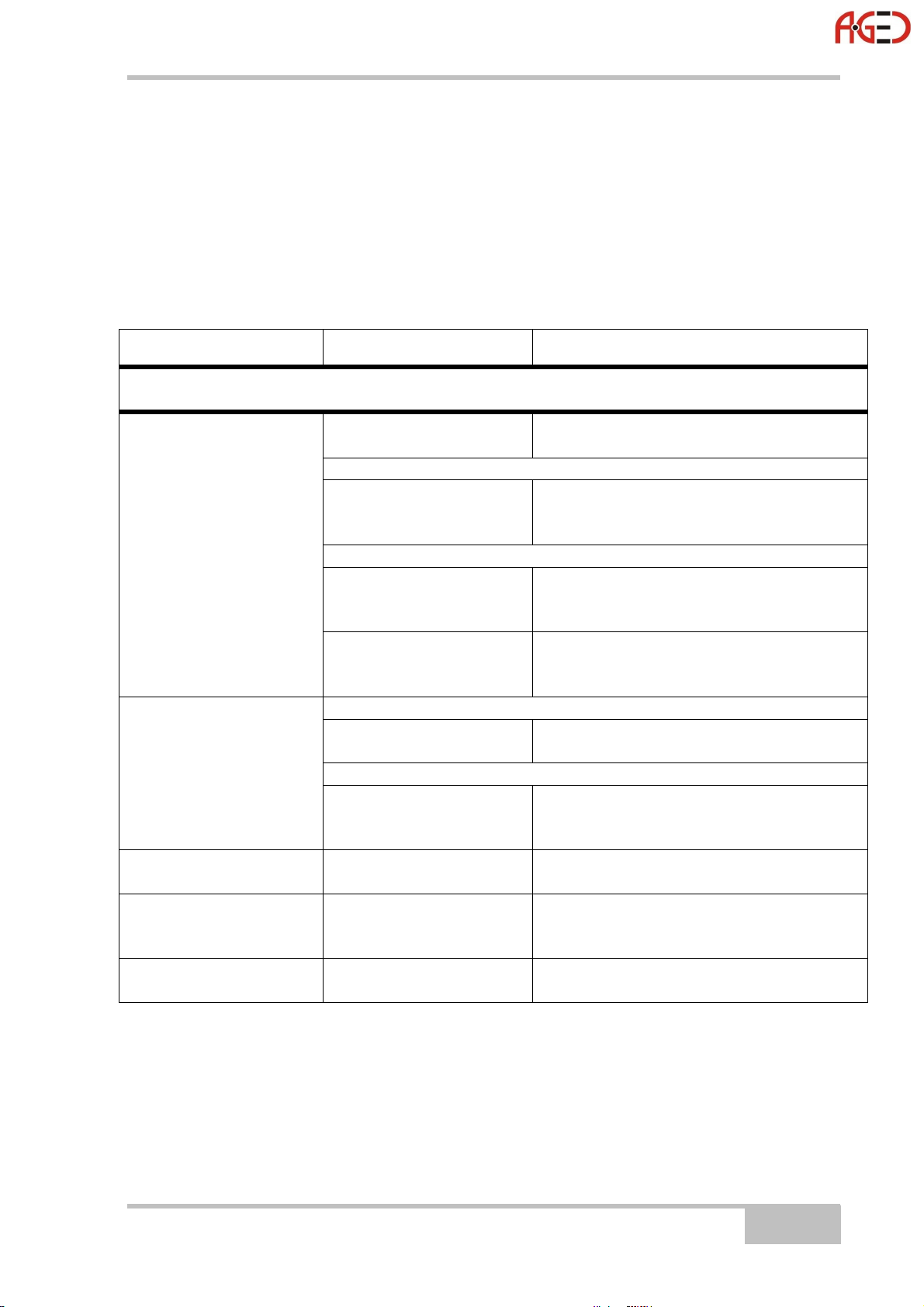
Ознакомление
Геодезическое оборудование ООО "А-ГЕО" +7(495) 771-21-18, www.a-geo.com
Кнопка FN (ФУНКЦИЯ) переключает приемник между режимами
информации и записи данных, позволяет начать и остановить запись
данных и установить скорость передачи данных по последовательному
порту на стандартное значение 9600 Бод. Подробное описание см. в
разделе “Использование MINTER” на странице 3-21.
Таблица 1-2 на странице 1-14 описывает работу светодиода REC при
использовании кнопки FN.
Таблица 1-2. Операции кнопки FN и состояние светодиода REC.
Кнопка FN Светодиод REC Состояние
Когда данные не записываются, и кнопка FN…
Красный Нет свободной памяти, аппаратный
отказ при записи данных.
Режим кнопки FN – переключение режима светодиода
Зеленый Запись данных началась (режим
камеральной обработки не
определен).
Не нажата
Нажата менее одной
секунды
Нажата от одной до
пяти секунд
Нажата от пяти до
восьми секунд
Нажата более
восьми секунд
Режим кнопки FN – изменение режима съемки
Зеленый Запись данных началась (режим
камеральной обработки -
кинематический).
Оранжевый Запись данных началась (режим
камеральной обработки -
статический).
Режим кнопки FN – переключение режима светодиода
Оранжевый Режим сменится при отпускании
кнопки.
Режим кнопки FN – изменение режима съемки
Оранжевый При отпускании кнопки происходит
смена режима со статического на
кинематический и обратно.
Не светится При отпускании кнопки запись
данных прекращается.
Красный При отпускании кнопки для порта A
устанавливается скорость обмена
9600 Бод
Не светится Действие не производится (данные
записываются).
P/N 7010-0713
1-11
Page 21
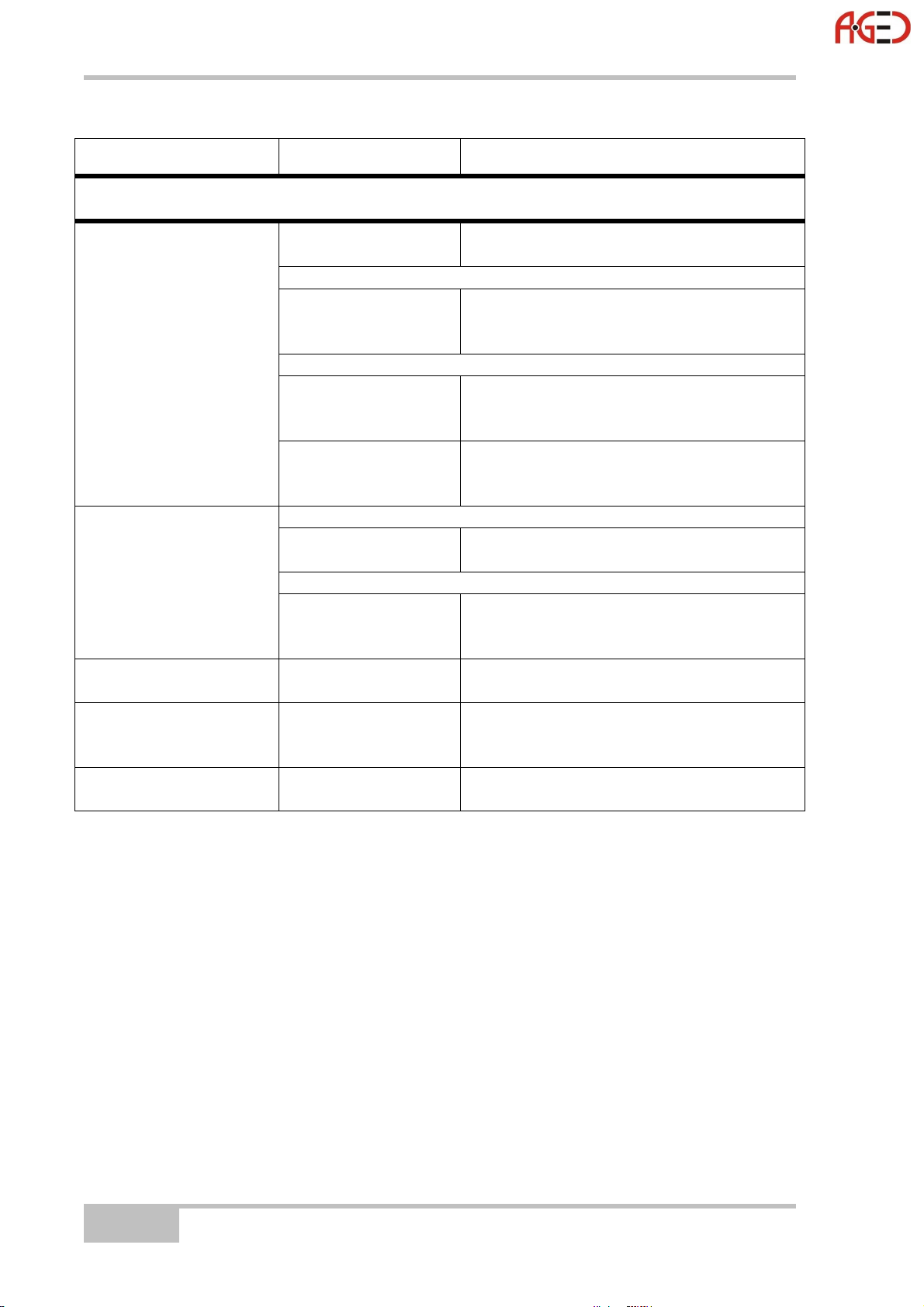
Предисловие
Геодезическое оборудование ООО "А-ГЕО" +7(495) 771-21-18, www.a-geo.com
Таблица 1-2. Операции кнопки FN и состояние светодиода REC (продолжение).
Кнопка FN Светодиод REC Состояние
Когда данные записываются, и кнопка FN…
Красный Нет свободной памяти, аппаратный
отказ при записи данных.
Режим кнопки FN – переключение режима светодиода
Зеленый Запись данных началась (режим
камеральной обработки не
определен).
Не нажата
Нажата менее одной
секунды
Нажата от одной до
пяти секунд
Нажата от пяти до
восьми секунд
Нажата более
восьми секунд
Режим кнопки FN – изменение режима съемки
Зеленый Запись данных началась (режим
камеральной обработки -
кинематический).
Оранжевый Запись данных начата (режим
камеральной обработки -
статический).
Режим кнопки FN – переключение режима светодиода
Оранжевый Режим сменится при отпускании
кнопки.
Режим кнопки FN – изменение режима съемки
Оранжевый При отпускании кнопки происходит
смена режима со статического на
кинематический и обратно.
Не светится При отпускании кнопки запись
данных прекращается.
Красный При отпускании кнопки для порта A
устанавливается скорость обмена
9600 Бод
Не светится Действие не производится (данные
записываются).
Кнопка PWR (Питание) используется для включения и выключения
приемника.
1-12
NET-G3- Руководство пользователя
Page 22

Ознакомление
Геодезическое оборудование ООО "А-ГЕО" +7(495) 771-21-18, www.a-geo.com
Порты данных и питания
В приемнике NET-G3 разъемы портов размещены на передней и задней
панелях.
На передней панели расположены два разъема (см. рисунок 1-3):
• Последовательного интерфейса (7-и штырьковый ODU-MINI-SNAP),
используется для подключения к приемнику внешних устройств порт А приемника.
• USB (Mini-B) – используется для высокоскоростной передачи данных
и связи между приемником и внешним устройством. Этот порт
расположен под крышкой.
Разъем
последовательного
порта
Разъем порта USB
(расположен под крышкой)
Рисунок 1-3. Передняя панель приемника NET-G3
На задней панели приемника расположены следующие десять разъемов
(см. рисунок 1-4 на странице 1-14):
• Последовательные порты (9 pin D-shell) используются для связи
между приемником и внешними устройствами.
• Порт Ethernet (12 pin ODU-MINI-SNAP) используется для
подключения приемника к компьютерной сети.
P/N 7010-0713
1-13
Page 23

Предисловие
Геодезическое оборудование ООО "А-ГЕО" +7(495) 771-21-18, www.a-geo.com
• Разъем 1PPS (Тип BNC) предназначен для вывода секундного
импульса с программируемым опорным временем, периодом и
смещением. Импульс синхронизирован с заданным опорным
временем.
• Разъем маркера внешнего события (Тип BNC) используется для
входа внешнего импульса.
• Антенный разъем (Тип N) используется для подключения антенны
ГНСС.
• Разъем подключения внешнего генератора (Тип BNC) предназначен
для подключения внешнего стандарта опорной ча
• Порты питания (5 pin ODU-MINI-SNAP) – используются для
подключения приемника к внешним источникам электропитания.
сто
ты.
Антенна 1 PPS
Внешний генератор
Рисунок 1-4. Задняя панель приемника NET-G3
Последовательный
Внешнее
событие
Питание
Последовательный
Ethernet
Слот карты памяти
Слот для карты памяти формата CF расположен на передней панели
приемника под крышкой (см. рисунок 1-5 на странице 1-15) и используется
для подключения приобретаемой отдельно карты памяти к плате
приемника для записи измерительных данных. Установленная карта
памяти обычно остается внутри приемника. Доступ к данным
осуществляется по последовательным, USB или Ethernet портам. Карта
памяти Compact Flash может быть приобретена в вашем местном
магазине компьютерных товаров. Ознакомьтесь, пож
1-14
NET-G3- Руководство пользователя
алу
йста, с разделом
Page 24
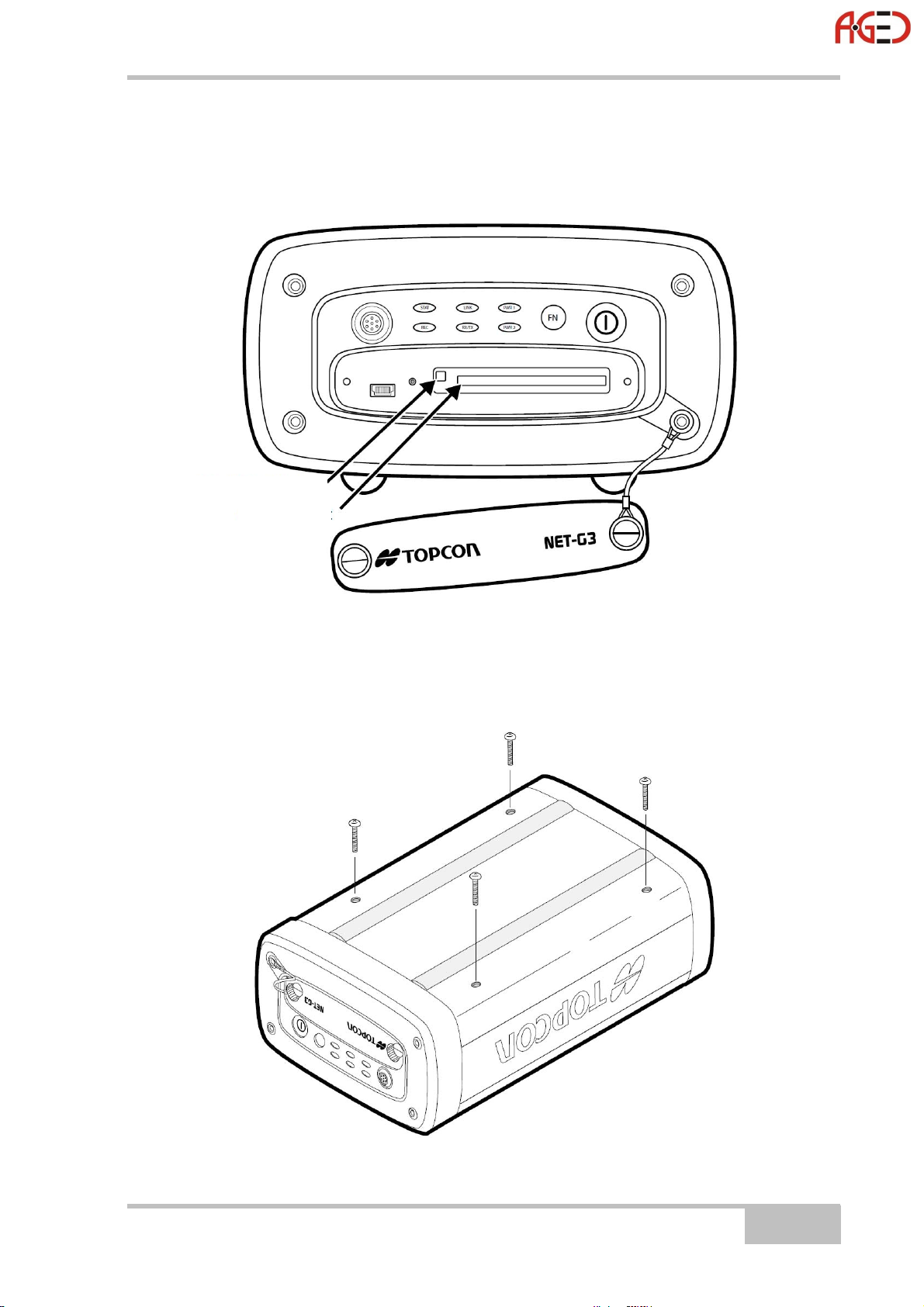
Ознакомление
Геодезическое оборудование ООО "А-ГЕО" +7(495) 771-21-18, www.a-geo.com
“Карты памяти CF, пригодные к использованию с NET-G3” на странице A16, где указан список рекомендованных карт памяти, успешно прошедших
тестирование с NET-G3. Для получения информации об использовании
карт памяти других производителей обратитесь в службу поддержки TPS.
Кнопка слота карты
Слот карты CF
Рисунок 1-5. Слот карты памяти NET-G3
Отверстия для крепления
С нижней стороны в корпусе приемника выполнены четыре отверстия для
крепления с резьбой #8-32 (см. рисунок 1-6). Крепление приемника на
винты препятствует нежелательным смещениям.
Рисунок 1-6. Крепежные отверстия NET-G3
P/N 7010-0713
1-15
Page 25
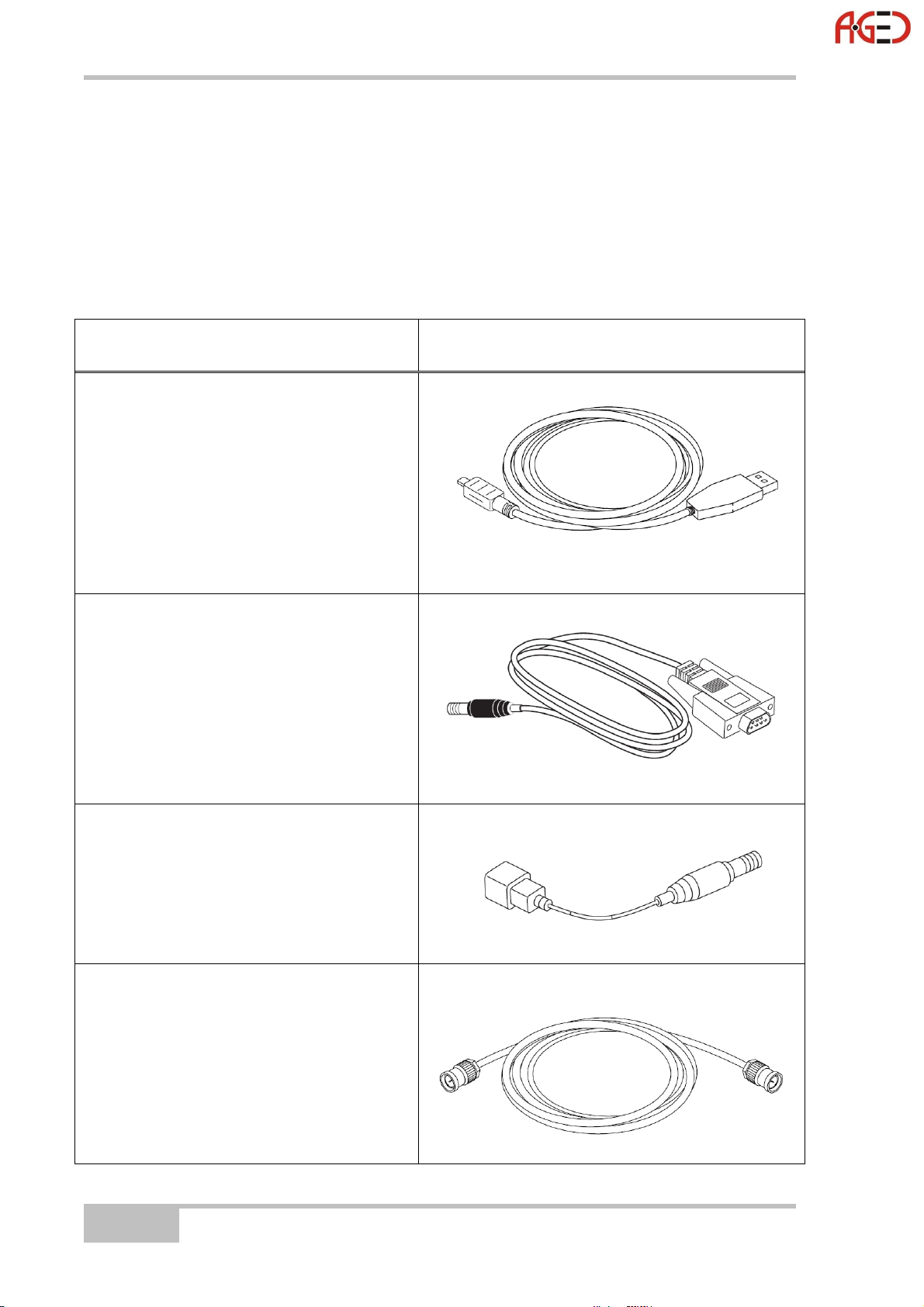
Предисловие
Геодезическое оборудование ООО "А-ГЕО" +7(495) 771-21-18, www.a-geo.com
Кабели и адаптер питания
Комплект приемника NET-G3 включает стандартные интерфейсные
кабели и кабели питания, позволяющие настроить приемник и обеспечить
его питанием. Таблица 1-2 перечисляет кабели, включенные в комплект
NET-G3.
Таблица 1-2. Кабели в комплекте NET-G3
Описание Внешний вид кабеля
Кабель USB
Соединяет приемник с внешним
устройством (контроллером или
компьютером) для высокоскоростной
передачи информации и настройки
приемника.
p/n 14-008070-01
Может быть приобретен в
компьютерном магазине.
Кабель RS232 соединяет
последовательный порт приемника и
внешнее устройство. Колпачок
разъема черного цвета.
p/n 14-008005-03
Ethernet адаптер служит для
подключения приемника к сети
Ethernet (через патч-корд и кросс
патч-корд).
p/n 14-008085-01
Кабель 1PPS, маркера события,
входа или выход внешней
частоты
соединяет разъемы 1PPS, EVENT
события или EXT FREQ с
соответствующим разъемом
внешнего устройства.
p/n 14-008010-01
1-16
NET-G3- Руководство пользователя
Page 26
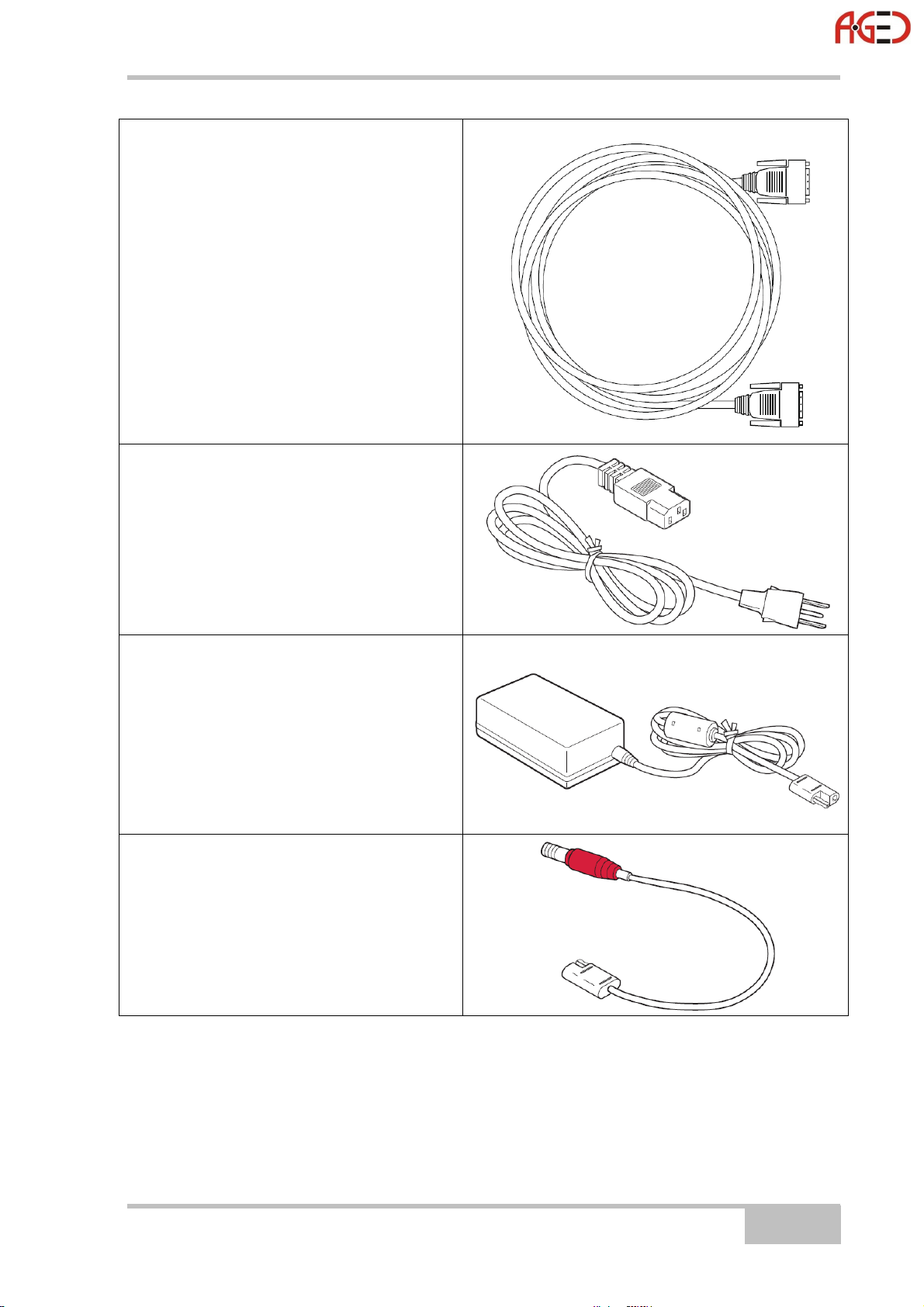
Нуль-модемный кабель
Геодезическое оборудование ООО "А-ГЕО" +7(495) 771-21-18, www.a-geo.com
Предназначен для подключения
внешнего устройства (контроллера
или компьютера) к приемнику для
передачи данных и приема настроек
конфигурации.
p/n 14-008086-01
Может быть приобретен в
компьютерном магазине
Кабель питания для подключения
сетевого адаптера к сети
переменного тока 220 В.
p/n 14-008052-01 – для США
p/n 14-008053-01 – для Европы
Ознакомление
Адаптер питания используется как
внешний источник питания. Этот
блок преобразует сетевое
напряжение переменного тока в
напряжение постоянного тока,
используемое для питания
приемника.
p/n 22-034101-01
Кабель питания приемника
используется для подключения
приемника к внешнему источнику
питания с разъемом SAE. Колпачок
разъема красного цвета.
p/n 14-008016-03
P/N 7010-0713
1-17
Page 27
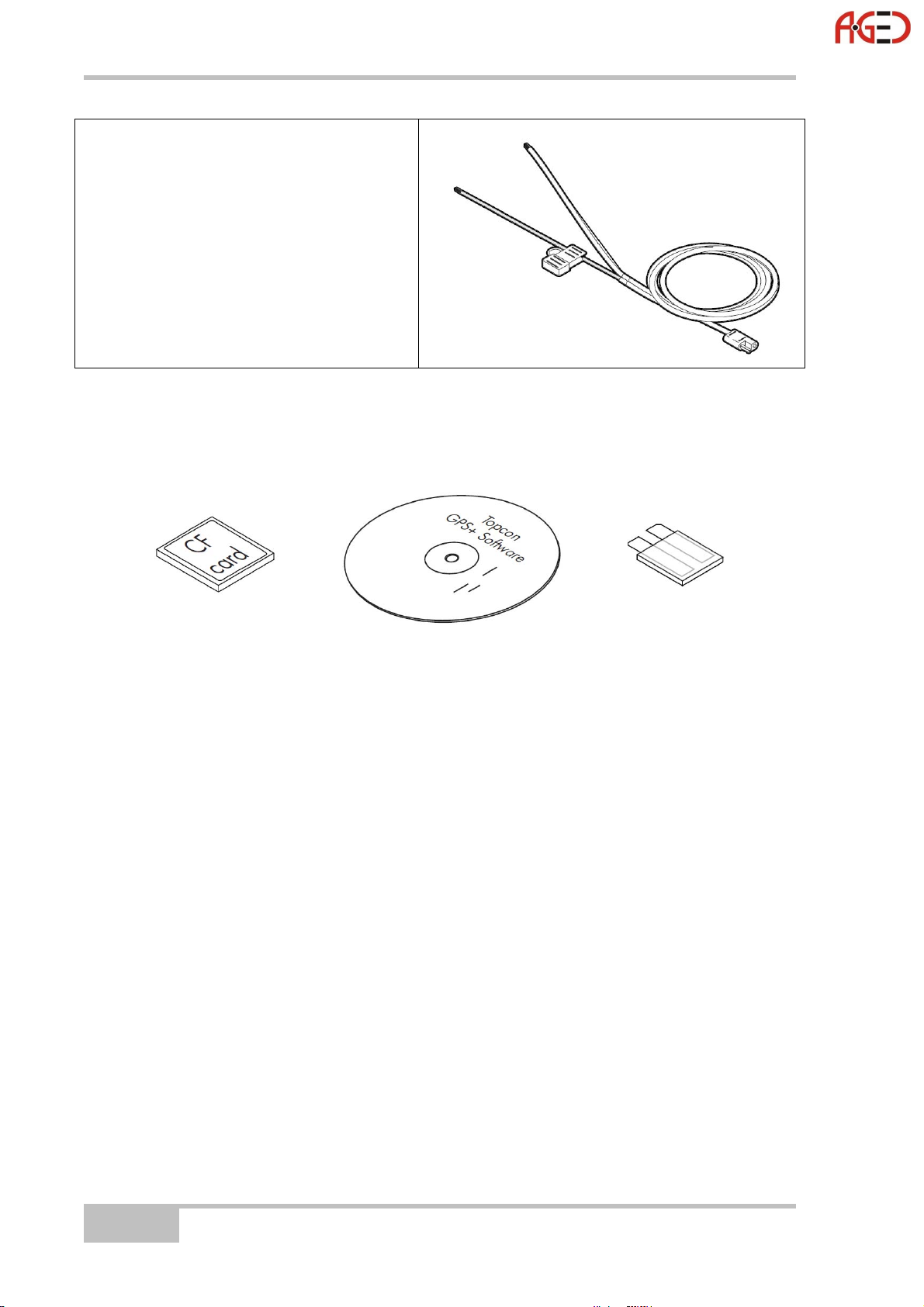
Предисловие
Геодезическое оборудование ООО "А-ГЕО" +7(495) 771-21-18, www.a-geo.com
Кабель питания с разъемом на
одном конце используется для
подключения к кабелю питания
через разъем SAE произвольного
источника питания.
p/n 14-008094-01
Прочие принадлежности
В комплект NET-G3 включаются: карта памяти CF емкостью 512 Мб,
компакт-диск с ПО настройки, плавкий предохранитель и документация.
Рисунок 1-7. Принадлежности, входящие в комплект NET-G3
Поставщик оборудования проконсультирует Вас по вопросам, касающимся
дополнительных принадлежностей и вариантов комплектации приемника
NET-G3.
Файл авторизации опций (OAF)
Topcon Positioning Systems выпускает файлы авторизации опций (Option
Authorization File, OAF) для того, чтобы пользователь получил
возможность использовать приобретенные им опции. Файл авторизации
опций (OAF) позволяет покупателям настраивать и конфигурировать
приемник под выполнение конкретных задач, так что остается лишь
приобрести необходимые опции.
Обычно в поставляемый с завода приемник вносится временный OAF,
который можно использовать только в установленный период времени.
Когда при
оплаченные опции на постоянной основе. Возможности приемника
остаются без изменений после очистки энергонезависимого ОЗУ или
перезагрузке приемника.
OAF предоставляет возможность воспользоваться следующими видами
функций. Для получения полного списка возможных опций и их описания
посетите сайт TPS или проконсультируйтесь с Вашим дилером Topcon.
емник приобретен, новый
OAF включает заказанные и
1-18
NET-G3- Руководство пользователя
Page 28
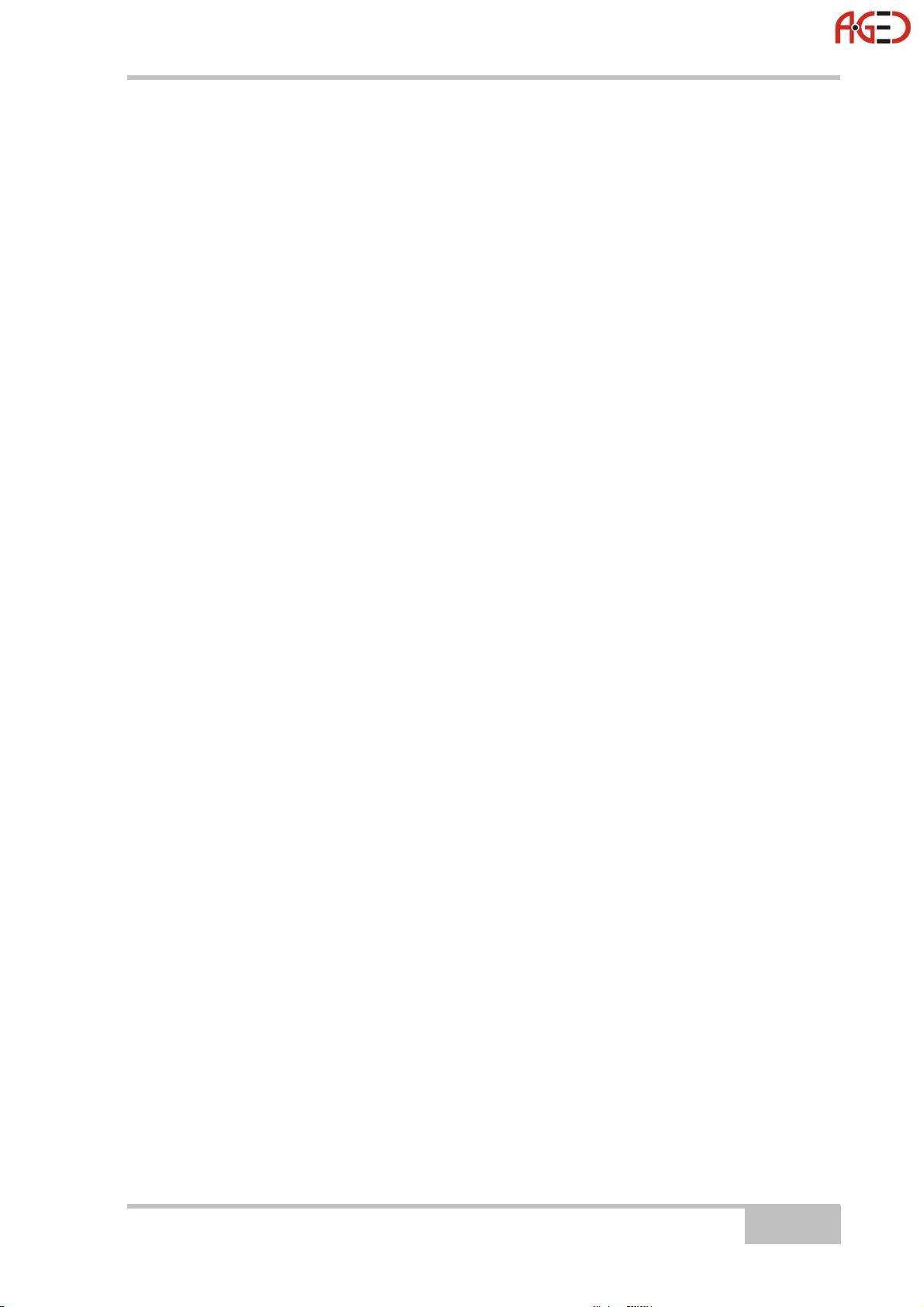
Файл авторизации опций (OAF)
Геодезическое оборудование ООО "А-ГЕО" +7(495) 771-21-18, www.a-geo.com
• Тип сигнала (стандарт – L1, дополнительно – L2, L5 GPS, ГЛОНАСС,
GALILEO).
• Внешняя карта памяти CF.
• Темп обновления данных (стандартно 1 Гц, дополнительно 5, 10 или
20 Гц).
• RTK в 1, 5, 10 и 20 Гц.
• RTCM/CMR вход/выход.
• Сигнал 1PPS.
• Вход маркера внешних событий.
• Вход/Выход опорной частоты.
• Ethernet.
• FTP.
• Усовершенствованное подавление многолучевости.
• Широкозонная дифференциальная подсистема (WAAS).
• Контроль цело
стности автономным приемником (RAIM).
P/N 7010-0713
1-19
Page 29
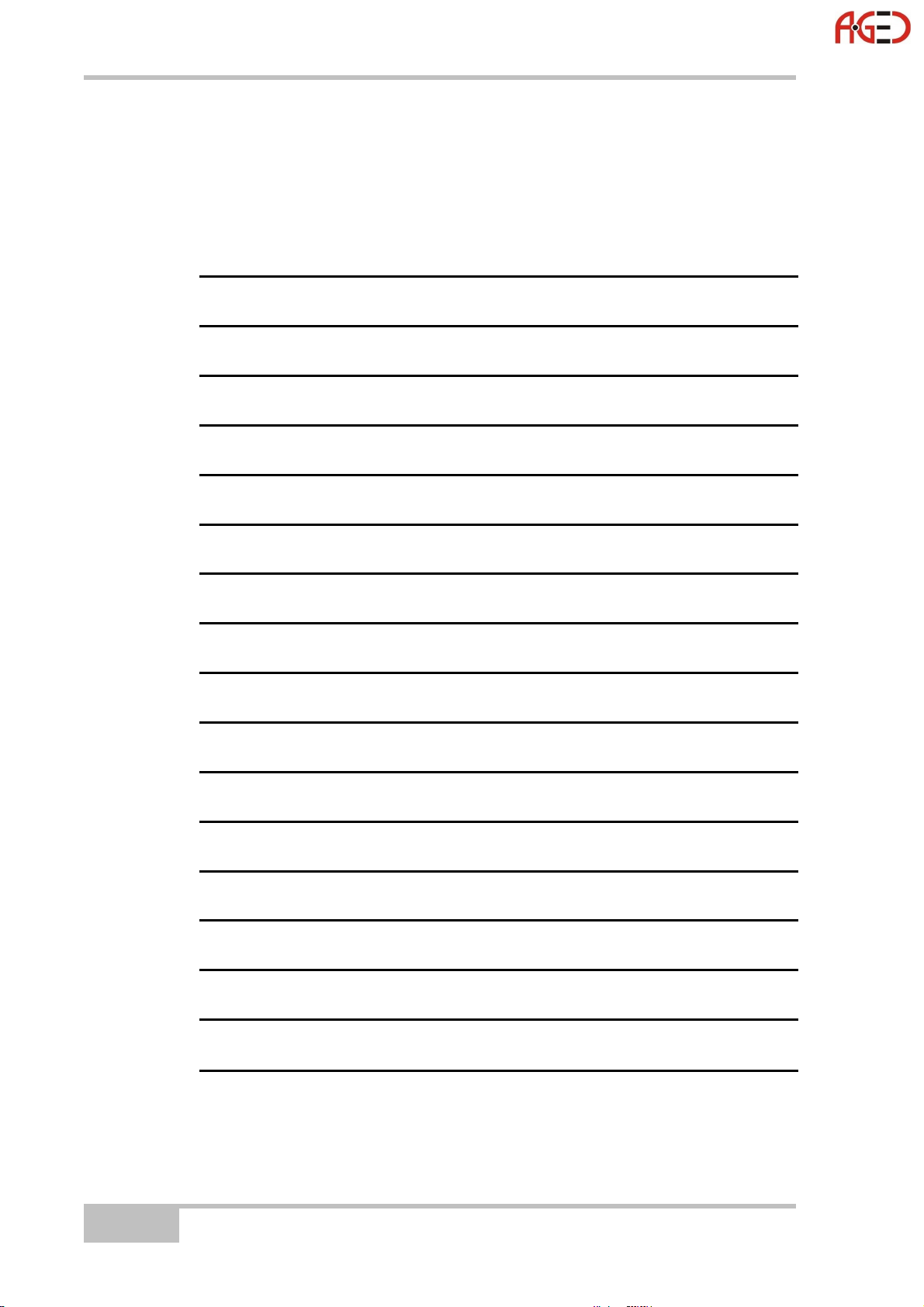
Предисловие
Геодезическое оборудование ООО "А-ГЕО" +7(495) 771-21-18, www.a-geo.com
Для заметок:
1-20
NET-G3- Руководство пользователя
Page 30
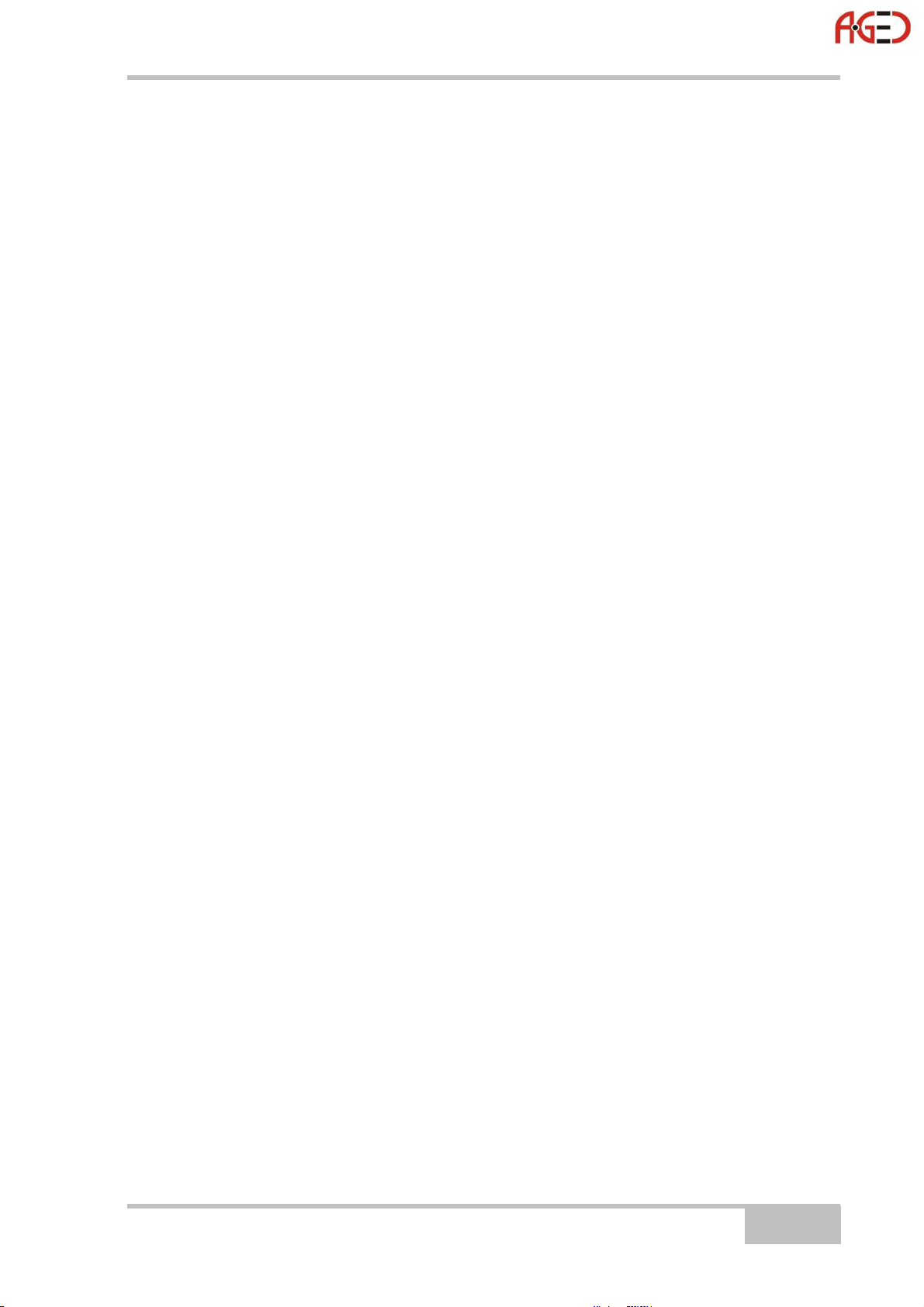
Глава 2
Геодезическое оборудование ООО "А-ГЕО" +7(495) 771-21-18, www.a-geo.com
Подготовительные
работы
Успешное развертывание и функционирование базовой станции,
построенной на основе приемника NET-G3, требует тщательного выбора
места, анализа обстановки и правильной настройки оборудования. Эти
условия являются наиболее важными для оптимизации работы приемника
и включения его в существующую сеть или при создании новой сети.
После выбора места размещения приемника Вы можете приступить к
установке оборудования и программного обеспечени
настройки и управления приемником NET-G3. Для настройки приемника
используйте специализированное программное обеспечение. Перед
началом работы соберите альманах и эфемериды. Детальное описание
этих операций приводятся в разделах:
я, необходимо
го для
• "Выбор места размещения базовой станции” на странице 2-2.
• ”Установка программ Topcon” на странице 2-5.
• "Установка CF карты" 2-7.
• "Питание приемника” на странице 2-8.
• "Сбор альманахов
• "Подключение приемника к компьютеру” на странице 2-11.
• "Управление питанием” на странице 2-19.
и эфемерид” на странице 2-10.
P/N 7010-0713
2-1
Page 31

Подготовительные работы
Геодезическое оборудование ООО "А-ГЕО" +7(495) 771-21-18, www.a-geo.com
Выбор места размещения
базовой станции
До выбора места размещения базовой станции следует четко определить
цели осуществления проекта и область применения данных,
вырабатываемых этой станцией. После определения круга решаемых
задач рекогносцировка позволяет определить состав необходимой
аппаратуры и программного обеспечения и уточнить дополнительные
требования.
Указания по выбору места размещения базовой станции приведены на
интернет-сайте организации UNAVCO (http://facility.unavco.org/
Анализ решаемых задач
).
До определения места и варианта установки приемника следует
определить круг решаемых задач. Они оказывают влияние практически на
все аспекты планирования и выполнения проекта, в том числе на
рекогносцировку места, выбор аппаратного и программного обеспечения и
объем анализируемых для этого факторов. В частности, следует дать
ответы на следующие вопросы:
• Кто именно будет конечным потребителем и пр
количество пользователем (количество абонентов, имеющих доступ
к данным, количество операторов, анализирующих данные и т.д.).
• Какие каналы связи будут использоваться.
• Необходимый состав измерительной информации и формат ее
представления.
• Место размещения приемника (зависит от потенциально
подходящих пунктов и целей развертывания системы).
• Способ использования приемника: в ка
станции или как часть сети.
• Планируемый срок эксплуатации (краткосрочный проект или
постоянно функционирующая станция).
честве изо
едполаг
лированной
аемое
Все лица, осуществляющие проект, должны иметь четкое представление о
предметной области, решаемых задачах и целях осуществления проекта.
После уточнения решаемых задач можно приступить к предварительному
отбору мест размещения станции, и уже из этих альтернатив остановить
свой выбор на наи
2-2
более подходящей позиции.
NET-G3- Руководство пользователя
Page 32

Выбор места размещения станции
Геодезическое оборудование ООО "А-ГЕО" +7(495) 771-21-18, www.a-geo.com
Рекогносцировка места
размещения станции
При определении места, где будет находиться NET-G3, следует
руководствоваться безопасностью персонала и сохранностью приемника.
При монтаже оборудования и обслуживании необходимо придерживаться
следующих правил:
• Расположение антенны и приемника
Антенну следует расположить в месте с чистым небосводом,
поблизости не должны располагаться радиоотражающие объекты.
Приемник следует разместить в помещении и поставить на
плоскую поверхность (стол ил
обеспечив свобо
прибора.
дный доступ к передней и задней панелям
и хорошо закрепленную полку),
• Сетевое оборудование и антенный кабель
Помещение следует оборудовать кабель-каналами,
препятствующими повреждению кабелей по неосторожности, но не
мешающими проведению регламентных работ.
Для обеспечения правильного подключения оборудования и его
надежной работы следует использовать только специальные
кабели, произведенные T
рекомендаций при подключении:
- Каждый кабель следует маркировать ярлыком на обоих
концах.
- Не следует превышать стандартную длину кабеля,
т.е. применять кабель длиннее, чем предписывается
соответствующими стандартами и ТУ.
- Освобождайте все кабельные разъемы от пыли и прочих
загрязнений.
- Если Вы используете кабель собственного изготовления,
проверьте качество его изготовления (обжимки, опай
разъемов).
PS. Придерживайтесь следую
щих
ки
- Убедитесь в том,
соответствующим им разъемам. Проверьте надежность
подключения.
Прокладка антенного кабеля является одним из основных
факторов, влияющих на успешное функционирование базовой
станции, особенно если длина кабеля превышает 30 метров, или к
одному приемнику подключаются несколько антенн. Правила
P/N 7010-0713
что вы подсоединили все кабели к
2-3
Page 33

Подготовительные работы
Геодезическое оборудование ООО "А-ГЕО" +7(495) 771-21-18, www.a-geo.com
прокладки антенного кабеля описаны в разделе "Прокладка
фидерной системы" на странице 3-15.
• Доступность электропитания
К помещению, предназначенному для размещения опорной
станции, должна быть подведена сеть электропитания,
соответствующая требованиям приемника и всего установленного
оборудования. Приемник должен быть подключен к заземленной
розетке.
В NET-G3 предусмотрена возможность подключения двух
независимых источников питания и автоматического переключения
между ни
ми без перерывов в работе.
- Порт PWR 1 можно подключить к сет
помощью сетевого адаптера, входящего в комплект.
- Порт PWR 2 может быть подключен к любому резервному
источнику постоянного тока (в т.ч. источнику бесперебойного
питания, ИБП) с выходным напряжением в пределах от 6 до 28
Вольт.
При пропадании напряжения на PWR 1 приемник автоматически
перек
восстанавливается, приемник автоматически переходит на
использование этого порта без перерывов в работе.
• Кондиционирование
Приемник NET-G3 спроектирован для работы в неблагоприятных
условиях окружающей среды и может использоваться без принятия
специальных мер ограниченное время. Помещение для
долговременной эксплуатации следует оборудовать
кондиционером.
• Молниезащита и броски на
лючается на порт PWR 2. Когда питани
пряжения
и переменного тока с
е на PWR 1
Для защиты от бросков на
необходима установка газоразрядников, фильтров по питанию и
т.п. Для получения более подробных консультаций, обратитесь к
сертифицированному инженеру-электротехнику.
2-4
пряжения в электрической сети,
NET-G3- Руководство пользователя
Page 34

Установка программ Topcon
Геодезическое оборудование ООО "А-ГЕО" +7(495) 771-21-18, www.a-geo.com
Установка программ Topcon
CD диск Topcon GPS+ включает следующие программы, используемые
для настройки и управления приемником. Эти программы также доступны
для зарегистрированных пользователей на сайте TPS.
• PC-CDU Lite, версия 2.1.16 или более новая.
• Topcon Link, версия 6.04 или более новая.
• FLoader, версия 1.0.07 или более новая.
Для установки программ с CD диска GPS+ вставьте его в CD-ROM привод
компьютера. При загрузке программ с Интернет сайта извлеките фай
програ
программы Topcon Link подробно описывает ее установку и работу с ней.
Если Вы приобрели TopNET (пакет специализированного ПО для
обслуживания базовой станции), в его описании Вы найдете подробные
инструкции по установке ПО и настройке приемника NET-G3 для работы с
ним.
мм в папку на жестком диске Вашего компьютера. Описание
лы
Установка программы PC-CDU
PC-CDU™ - это программный продукт, работающий под управлением ОС
Windows®, разработанный для управления приемниками производства
фирмы Topcon. PC-CDU использует специализированный язык
интерфейса приемника GPS (GRIL) для настойки разнообразных
параметров приемника и контроля за его функционированием.
Программа PC-CDU существует в двух версиях: полной - PC-CDU MS, и
упрощенной - PC-CDU Lite. PC-CDU Lite доступна бесплатно на Интернет -
сайте Topcon и CD диске GPS+.
Минимальные системные требования: Windows®98 или более новая, RS232C или USB порт, либо Bluetoot
используйте версию PC-C
Обратитесь к справочному руководству PC-CDU для
полной информации об установке и использовании
PC-CDU.
1. Создайте папку PC-CDU на жестком диске и скопируйте в нее файл
zip архива PC-CDU (полученный с Интернет сайта или CD диска
GPS+).
DU 2.1.15 или более новую.
h. Для правильной настройки приемника
P/N 7010-0713
2-5
Page 35
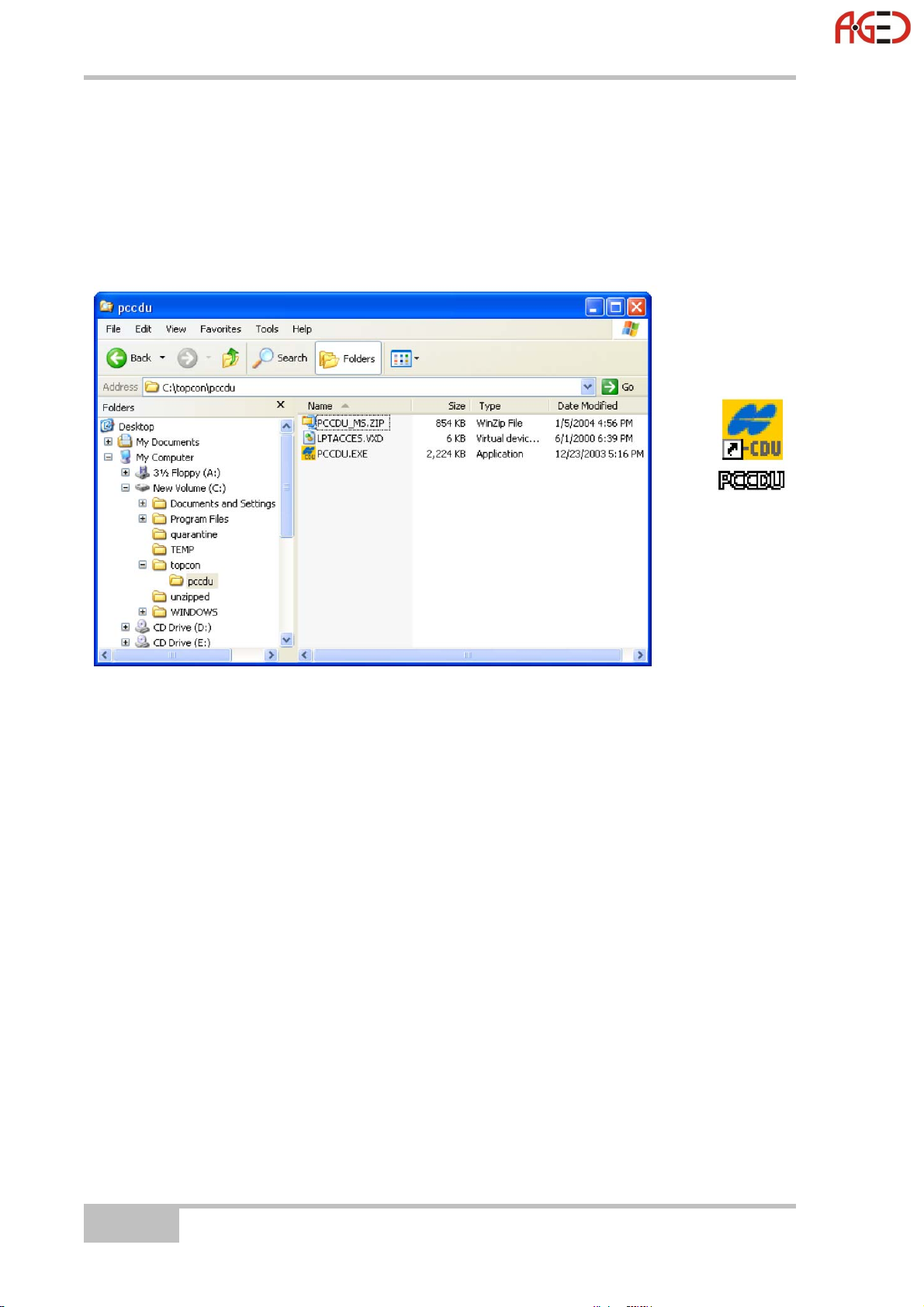
Подготовительные работы
Геодезическое оборудование ООО "А-ГЕО" +7(495) 771-21-18, www.a-geo.com
2. Перейдите в папку PC-CDU и дважды щелкните по файлу PC-
CDU.Zip.
3. Извлеките PCCDU.EXE и присоединенный файл *.dll в папку PCCDU (см. рисунок 2-1).
4. Создайте ярлык на рабочем столе вашего компьютера для быстрого
доступа к PC-CDU (см. рисунок 2-1).
Рисунок 2-1. Извлеките программу и создайте ярлык
Для удаления PC-CDU откройте папку, содержащую файл *.exe. Выберите
этот файл и нажмите кнопку Del клавиатуры.
Установка программы FLoader
FLoader – утилита для перепрограммирования встроенного ПО платы
питания, модуля GPS и платы радиомодема, размещенных внутри
приемника. FLoader поставляется на CD диске GPS+.
Минимальные системные требования: Windows®98 или более новая, RS232C или USB порт, либо Bluetooth. Для правильной настройки приемника
используйте версию FLoader 1.0.07 или более новую.
1. Создайте папку FLoader на жестком диске и скопируйте в нее файл
zip архива FLoader, полученный с Интернет сайта или CD диск
GPS+.
2. Откройте папк
3. Извлеките файл FLoader.exe в папку FLoader (см. рисунок 2-5).
4. Создайте ярлык на рабочем столе вашего компьютера для быстрого
доступа к FLoader (см. рисунок 2-5).
у FLoader и дважды щелкните по файлу FLoader.Zip.
а
2-6
NET-G3- Руководство пользователя
Page 36

Установка CF карты
Геодезическое оборудование ООО "А-ГЕО" +7(495) 771-21-18, www.a-geo.com
Рисунок 2-2. Извлечение программы и создание ярлыка
Для удаления FLoader откройте папку, содержащую файл с расширением
exe. Выберите этот файл и нажмите клавишу Delete.
Установка CF карты
Под крышкой на передней панели находится разъем для карты памяти
формата CF, на которую производится запись данных измерений. В
комплект NET-G3 входит CF карта объемом 512 Мб или опциональная
объемом 1 Гб. Карта памяти также может быть приобретена в
компьютерном магазине.
CF карта должна быть установлена до включения приемника. Крышка
позволяет также получить простой доступ к разъему для извлечении
карты.
Для обеспечения целостности данных, установку и
извлечение CF карты следует производить в
1. Удостоверьтесь в том, что приемник выключен.
2. Вывинтите два винта крышки.
выключенный приемник.
3. Аккуратно вставьте CF карту в разъем ярлыком вверх (см. рисунок 23 на странице 2-8).
P/N 7010-0713
2-7
Page 37

Подготовительные работы
Геодезическое оборудование ООО "А-ГЕО" +7(495) 771-21-18, www.a-geo.com
Кнопка выброса
карты
Вставьте карту CF
Рисунок 2-3. Установка CF карты
Утопите кнопку выброса карточки перед установкой
крышки.
После включения приемник опознает CF карту и будет ее использовать.
Перед извлечением CF карты прежде всего выключите прибор. Откройте
крышку и нажмите на кнопку выброса карты, находящуюся слева от
разъема. Карта будет вытолкнута из гнезда.
Питание приемника
Для питания NET-G3 используются внешние источники питания (см.
рисунок 2-4 на странице 2-9). При установке приемника примите во
внимание следующее:
• Никогда не используйте удлинители – это чревато возгоранием.
• Всегда подключайтесь к заземленным розеткам.
• Для защиты электронных устройств используйте предохранители.
NET-G3 оснащен двумя портами питания, и для работы может
использоваться любой из них.
1. Подключите кабель к адаптеру питани
2. Сочлените SAE разъем
3. Подключите кабель питания к порту PWR на задней панели
приемника.
2-8
ами кабель питания и адаптер питания.
NET-G3- Руководство пользователя
я.
Page 38

4. Подключите кабель питания к розетке.
Геодезическое оборудование ООО "А-ГЕО" +7(495) 771-21-18, www.a-geo.com
Подключите к
заземленной
розетке
Питание приемника
Рисунок 2-4. Подключение NET-G3 к источнику питания
Контроль состояния питания
Состояние электропитания приемника можно проконтролировать при
помощи индикаторов PWR или программного обеспечения Topcon.
Состояние питания индикатор отображает следующим образом:
• Непрерывно светится зеленым цветом – приемник использует
питание по этому порту и напряжение находится в рабочем
диапазоне от 6 до 28 Вольт постоянного тока.
• Непрерывно светится желтым цветом – по этому порту к приемнику
поступает напряжение в раб
постоянного тока, но данный порт для питания не используется.
• Непрерывно светится красным цветом – напряжение на этот порт
питания не подается. Подробное описание см. в разделе “Отказы
системы питания” на странице 5-3.
Для контроля состояния питания приемника с помощью программного
обеспечения изучите описание этой программы.
очем диапазоне от 6 до 28 Вол
ьт
P/N 7010-0713
2-9
Page 39
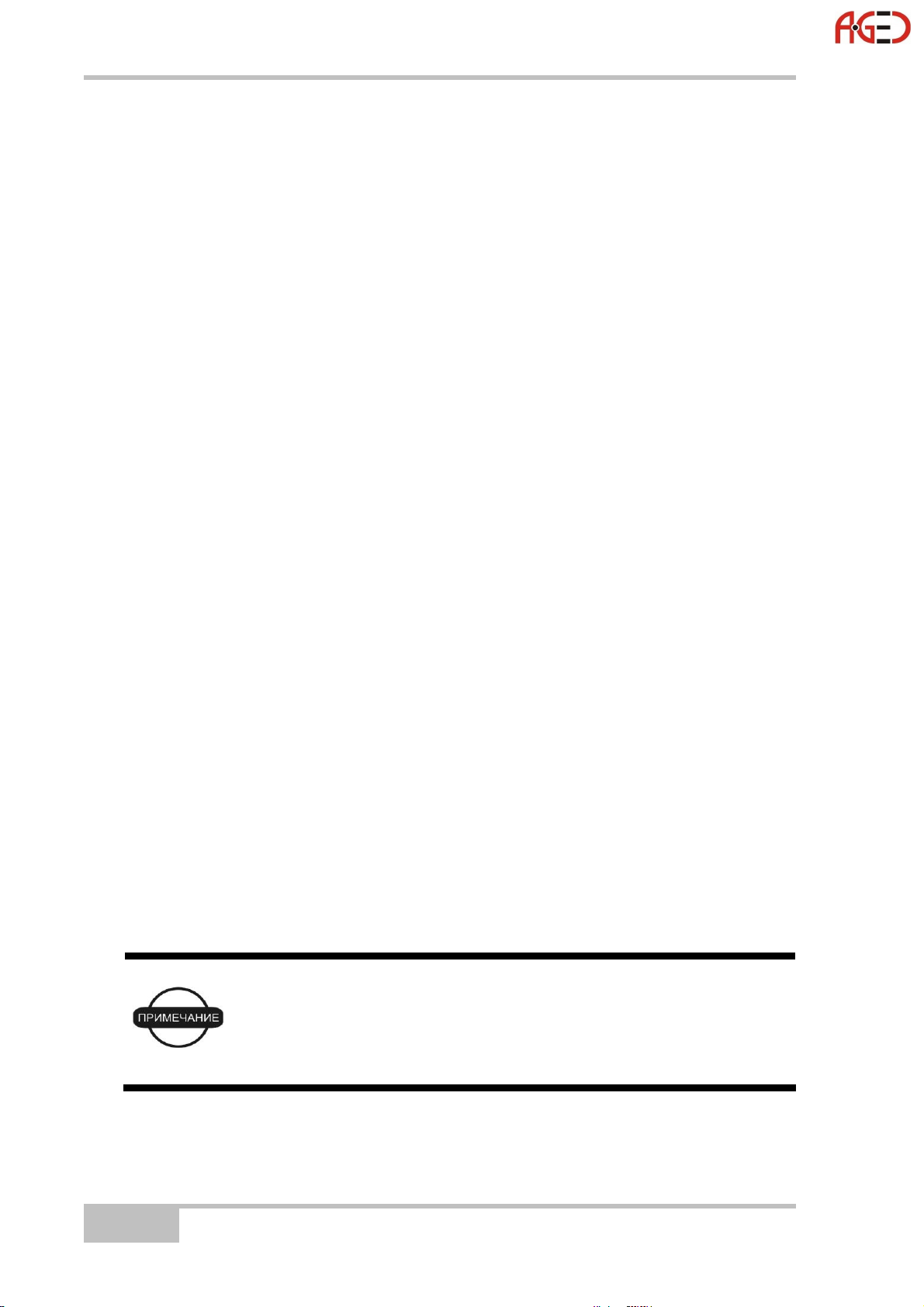
Подготовительные работы
Геодезическое оборудование ООО "А-ГЕО" +7(495) 771-21-18, www.a-geo.com
Включение/выключение приемника
Для включения приемника нажмите и удерживайте кнопку питания до
кратковременной вспышки светодиодов.
Для выключения приемника нажмите и удерживайте кнопку питания более
одной и менее четырех секунд (до тех пор, пока не погаснут светодиоды
STAT и REC). Упомянутая выше односекундная задержка препятствует
случайному выключению приемника.
Сбор альманахов и эфемерид
Каждый спутник передает навигационное сообщение, которое содержит
эфемериды спутника, альманах и другую информацию. Эфемериды
описывают положение спутника как функцию времени. По данным
альманаха можно рассчитать грубое положение спутника, передавшего
информацию, и всех спутников этой же системы.
• Спутники систем GPS и ГЛОНАСС передают эфемериды
циклически, с периодом 30 секунд.
• Спутники системы GPS передают информ
циклически с пери
передают информацию альманаха циклически с периодом 2,5
минуты.
Если приемник обладает альманахом, то время, необходимое для поиска
и захвата сигнала спутника, существенно уменьшается.
Приемник регулярно обновляет альманах и эфемериды, сохраняя самые
новые данные в своей энергонезависимой памяти (NVRAM).
1. Установите приемник (соедините с вн
необ
ходимо) в месте хорошего обзора небосвода.
2. Включите приемник.
3. Подождите примерно 15 минут, пока спутник собирает данные
альманаха от спутников.
одом 12,5 минут; спутники системы ГЛОНАСС
ешней антенной, если это
Если 15 минут прошло, а приемник не захватил
спутниковые сигналы, очистите энергонезависимую
память (NVRAM). Эта процедура описана в разделе
"Очистка энергонезависимой памяти (NVRAM) " на
странице 4-12.
ацию альманаха
Следует собрать или обновить альманах и эфемериды в следующих
случаях:
2-10
NET-G3- Руководство пользователя
Page 40

Подключение приемника к компьютеру
Геодезическое оборудование ООО "А-ГЕО" +7(495) 771-21-18, www.a-geo.com
• Если приемник был выключен в течение продолжительного
периода времени.
• Если последнее определенное приемником местоположение
(сохраненное в энергонезависимой памяти), отличается от
текущего местоположения на несколько сотен километров.
• После загрузки нового OAF.
• После загрузки нового программного обеспечения.
• После очистки энергонезависимой памяти (NVRAM).
Подключение приемника к
компьютеру
Настройка приемника, отсылка на него служебных команд и копирование
файлов измерений из его памяти возможны только после установления
соединения между приемником и компьютером. После подключения
кабеля следует установить соединение соответствующей программы (PCCDU, TopNET и т.п.). И PC-CDU, и TopNET обеспечивают возможность
настройки, контроля состояния и управления приемником. Другое ПО,
например Floader, предназначено для обновления, обслуживания и
настройк
и отдельных узлов подк
люченного приемника.
Соединение с приемником можно установить по перечисленным ниже
интерфейсам:
• Кабель RS232.
• USB кабель (на компьютер следует предварительно установить
драйвер TPS USB).
• Ethernet кабель (компьютер должен быть оснащен сетевой картой,
стек TCP/IP следует настроить заранее).
P/N 7010-0713
2-11
Page 41

Подготовительные работы
Геодезическое оборудование ООО "А-ГЕО" +7(495) 771-21-18, www.a-geo.com
Установление соединения через
RS232
Ниже описывается подключение приемника к компьютеру с помощью
кабеля RS-232. В разделе "Установление соединения в программе PC-
CDU" на странице 2-17 описывается подключение программы к приемнику.
1. Используя кабель, подключите последовательный порт Вашего
компьютера (обычно, COM1) с одним из последовательных портов
приемника (или ODU или DB-9).
2. Включите приемник и компьютер, нажав на их кнопки питания.
Установление соединения через
USB
Удостоверьтесь в том, что драйвер TPS USB установлен на компьютер.
Ниже описывается подключение приемника к компьютеру с помощью
кабеля USB. В разделе "Параметры подключения PC-CDU" на странице 2-
17 описывается подключение программы к приемнику.
1. Соедините USB порт Вашего компьютера с USB портом приемника
кабелем USB.
2. Включите приемник и компьютер, нажав на их кнопки питания.
Последовательные
порты
Порт USB
Рисунок 2-5. Последовательные и USB порты NET-G3
2-12
NET-G3- Руководство пользователя
Page 42

Подключение приемника к компьютеру
Геодезическое оборудование ООО "А-ГЕО" +7(495) 771-21-18, www.a-geo.com
Установление соединения через
Ethernet
До подключения с использованием Ethernet удостоверьтесь в том, что
произведена настройка TCP/IP стеков приемника и компьютера. Для этого
требуется предварительное подключение по RS232. Подробнее см.
раздел "Настройка Ethernet соединения в PC-CDU" на странице 2-14.
NET-G3 и соответствующее ПО поддерживает два варианта Ethernet
подключения с использованием Ethernet адаптера, входящего в комплект
и сетевого кабеля, приобретенного в компьютерном магазине:
• Прямое подключение пр
патч-корда.
• Подсоединение к существующей сети TCP/IP производится с
применением Ethernet патч-корда.
Ниже описывается подключение приемника к компьютеру с помощью
кабеля Ethernet. В разделе "Параметры подключения PC-CDU" на
странице 2-17 описывается подключение программы к приемнику.
1. Подключите 12-и штырьковый разъем адаптера Ethernet в порт
ETHR приемника.
2. Подключите другой конец адаптера к прямому ил
Ethernet.
3. Вставьт
компьютера или сетевого коммутатора.
е второй конец патч-корда в соответствующий разъем
оизводится с применением Ethernet крос
и кросс патч-корду
с
Прямой патч-корд,
подключить к сетевому
коммутатору
Кросс патч-корд,
подключить к
компьютеру напрямую
Рисунок 2-6. Подключение кабеля Ethernet
P/N 7010-0713
2-13
Page 43

Подготовительные работы
Геодезическое оборудование ООО "А-ГЕО" +7(495) 771-21-18, www.a-geo.com
Настройка Ethernet соединения в
PC-CDU
До подключения приемника NET-G3 через интерфейс Ethernet следует
настроить этот интерфейс. Для использования подключения через
Ethernet нужно использовать перечисленное ниже программное
обеспечение и оборудование:
• Компьютер с Ethernet картой и настроенным TCP/IP стеком.
• Программа PC-CDU самой последней версии.
• Приемник NET-G3 с разрешенными к эксплуатации опциями Ethernet
и FTP. Подробное описание опций приемника приводится в разделе
"Управление опциями приемника" на страниц
е 4-8.
• Подключение к компьют
приемника уникального статического IP адреса (даже в случае
использования протокола DHCP), знания маски подсети и IP-адреса
шлюза.
При подключении приемников TPS к компьютерной
сети воспользуйтесь помощью системного
администратора этой сети.
Приведенный ниже порядок действий описывает порядок подключения к
компьютеру через порт Ethernet и набор параметров настройки,
обеспечивающих взаимодействие включенных в сеть устройств с
приемником. Для примера используется следующие параметры сетевого
интерфейса приемника:
• IP адрес – 192.168.0.1
• Шлюз – 192.168.0.3 (для прямого подключения: если два устройства
подключаются напрямую и не имеют подключения к другим сетям,
можно установить адрес шлюза 0.0.
• Маска подсети – 255.255.255.0
ерной сети требует выделения для каждого
0.0)
санные ниже действия производятся как при прямом соединении двух
Опи
устройств, так и при подключении к сети.
2-14
NET-G3- Руководство пользователя
Page 44

Подключение приемника к компьютеру
Геодезическое оборудование ООО "А-ГЕО" +7(495) 771-21-18, www.a-geo.com
До подключения к сети попробуйте установить
прямое соединение этим способом.
1. Подключите приемник к компьютеру кабелем RS232. См. раздел
"Установление соединения через RS232" на странице 2-12.
2. Запустите программу PC-CDU, установите перечисленные ниже
параметры соединения, после чего щелкните на кнопке Connect
(Соединить).
• Connection Mode – Direct (Соединение - Прямое).
• Port (Порт) – выберите последовательный порт компьютера, к
которому подключен приемник.
• Baud rate (Скорость обмена) данными между компьютером и
при
емником (
обычное значение - 115200).
3. Выберите пункт меню Configuration > Receiver > Ports >Ethernet
(Настройка > Приемник > Порты > Ethernet).
4. Установите следующие настройки IP приемника в области IP settings
(см. рисунок 2-7 на странице 2-16):
• IP Address (Адрес IP) – при подключении к сети запросите
значение этого параметра у системного администратора, для
прямого соединения прибавьте 1 к IP адресу компьютера.
• IP Mask (Маска подсети) – введите зн
в TCP/IP стеке ком
пьютера.
ачение, использованное
• Gateway (IP адрес шлюза) – введите значение,
использованное в стеке компьютера.
5. В области настроек Telnet оставьте значения всех параметров
заданными по умолчанию (исходными) и убедитесь в том, что
значение TCP порта установлено как 8002 (см. рисунок 2-7 на
странице 2-16).
• TCP port (Используемый порт) – 8002 (исходное значение).
Порт, по которому приемник ожидает t
elnet соединени
я.
Приемник поддерживает до пяти одновременных telnet
соединений.
• Timeout (Временное ограничение) – 600 (исходное значение).
Этот параметр устанавливает продолжительность временного
интервала, в течение которого неиспользуемое соединение
продолжает оставаться открытым. По истечении указанного
P/N 7010-0713
2-15
Page 45

Подготовительные работы
Геодезическое оборудование ООО "А-ГЕО" +7(495) 771-21-18, www.a-geo.com
времени приемник автоматически закрывает неиспользуемое
соединение.
6. Введите значения параметров в области FTP settings (Параметры
протокола передачи файлов) (см. рисунок 2-7):
• TCP port (Используемый порт) – 21 (исходное значение). Это
номер порта (в терминологии IP), по которому приемник
поддерживает пассивное FTP соединение. Приемник
поддерживает только одно FTP соединение.
• Timeout (Временное ограничение) – 600 (исходное значение).
Этот параметр устанавливает продолжительность временного
интерв
ала, в течение которого неиспользуемое соединен
ие
продолжает оставаться открытым. По истечении указанного
времени приемник автоматически закрывает неиспользуемое
соединение.
7. При необходимости ограничения доступа к FTP серверу задайте
Network Password (Сетевой пароль) (см. рисунок 2-7).
Рисунок 2-7. Настройки Ethernet соединения на примере FTP сети
8. Для пересылки параметров в приемник щелкните на кнопке Apply
(Применить), затем на кнопке OK.
9. Выберите пункт меню Tools > Reset receiver (Инструменты >
Перезагрузка приемника).
10. Выберите пункт меню File > Disconnect (Файл > Отсоединить).
2-16
NET-G3- Руководство пользователя
Page 46

Подключение приемника к компьютеру
Геодезическое оборудование ООО "А-ГЕО" +7(495) 771-21-18, www.a-geo.com
11. Подключите приемник к компьютеру или сетевому устройству в
соответствии с указаниями раздела “Установление соединения
через Ethernet” на странице 2-13.
Параметры подключения PC-CDU
При подключении приемника к PC-CDU, тип соединения определяет
выбираемые параметры. В таблицах 2-1 и 2-2 приводятся параметры для
четырех типов подключений.
Табл. 2-1. Параметры подключения PC-CDU для RS232 и USB
Параметр RS232 USB
Тип подключения Прямое (Direct)
Port (Порт) Порт компьютера, к
которому подключен
приемник (для RS232
обычно COM1 или COM2)
Baud Rate (Скорость)
Rec ID Не применяется
Скорость соединения
(обычно, 115200)
USB
Не применяется
Идентификационный
номер приемника
Рисунок 2-8. Настройки подключения PC-CDU – интерфейсы RS232 и USB
P/N 7010-0713
2-17
Page 47

Подготовительные работы
Геодезическое оборудование ООО "А-ГЕО" +7(495) 771-21-18, www.a-geo.com
Табл. 2-1. Параметры подключения PC-CDU для Ethernet
Параметр Direct (Прямое) Network (Сетевое)
Тип подключения Прямое (Direct)
Port (Порт) ETHR
TCP Port 8002 (исходное значение)
Host name IP адрес узла сети
Password (Пароль) Не применяется
Устанавливается при
настройке
Рисунок 2-9. Настройки подключения PC-CDU – Ethernet (на примере прямого
подключения)
2-18
NET-G3- Руководство пользователя
Page 48

Управление питанием
Геодезическое оборудование ООО "А-ГЕО" +7(495) 771-21-18, www.a-geo.com
Управление питанием
Программное обеспечение PC-CDU позволяет производить настройки
рабочих параметров приемника, следить за его состоянием и управлять
им. Topcon PC-CDU отображает текущее напряжение источника питания.
1. Подключите приемник к компьютеру согласно указаниям раздела
"Подключение приемника к персональному компьютеру” на странице 2-
10.
2. После установления соединения выберите пункт меню Configuration >
Receiver (Установка > Приемник).
3. В поле On Board области Voltages (Напряжения) (см. ри
отображается значение на
Рисунок 2-10. Просмотр текущего значения напряжения
пряжения, подводимого к плате приемника.
сунок 2-10)
P/N 7010-0713
2-19
Page 49

Подготовительные работы
Геодезическое оборудование ООО "А-ГЕО" +7(495) 771-21-18, www.a-geo.com
Для заметок:
2-20
NET-G3- Руководство пользователя
Page 50

Управление питанием
Геодезическое оборудование ООО "А-ГЕО" +7(495) 771-21-18, www.a-geo.com
Глава 3
Настройка и
подготовка к съемке
NET-G3 предназначен, прежде всего, для работы на стационарных или
временных опорных станциях ГНСС и поддержки приложений реального
времени и приложений с камеральный обработкой. Данные измерений
могут быть переданы через любой порт приемника на произвольное
устройство, способного к их приему и обработке (в частности,
программному обеспечению TopNET). Данные измерений могут также
накапливаться на встроенную к
использоваться для обработки данных статической или кинематической
съемки, картографирования, мониторинга и прочих видов
местоопределения.
арту памя
ти формата CF и после этого
NET-G3 можно настроить для многих применений, в том числе:
• Как постоянно функционирующую опорную станцию.
• Как временную опорную станцию.
• В качестве подвижного приемника RTK или DGPS (для слежения за
стабильностью зданий и с
спутниковой навигационной системы или в качестве полевого
съемочного приемника)
В этом разделе приводится данные о основных параметрах настройки
NET-G3 для некоторых из этих областей применения. Более подробная
информация содержится в документации на программы PC-CDU и
TopNET.
Независимо от области решаемых задач или программного обеспечения,
используемого для настройки, осн
едующие:
сл
"Настройка приемника” на странице 3-2.
“Настройка пользовательского интерфейса MINTER” на странице 3-8.
ооружений, слежения
овные этапы настройки NET-G3
за состоянием
“Установка временной опорной станции” на странице 3-16.
“Определение координат опорной станции статической съемкой” на
странице 3-20.
P/N 7010-0713
3-1
Page 51

Подготовительные работы
Геодезическое оборудование ООО "А-ГЕО" +7(495) 771-21-18, www.a-geo.com
Настройка приемника
NET-G3 чаще всего используется в качестве неподвижной опорной
станции, которая производит ГНСС измерения, сохраняет их на съемной
карте памяти формата CF, передает данные на центральный компьютер
сети опорных станций и, возможно, подключена напрямую к одному или
большему количеству радиомодемов (возможны произвольные
комбинации перечисленных функций). Программы PC-CDU и TopNET
позволяют настроить различные узлы приемника, при этом уста
будут сохраняться в его энергоне
числе, и MINTER (пользовательский интерфейс передней панели).
Полное описание всех возможностей PC-CDU и TopNET приводится в
соответствующих руководствах пользователя. Дополнительные указания
по любой из описанных в этом разделе процедур см. там же.
После того, как соединение между приемником и компьютером
установлено, можно произвести:
зависимой памяти. Настраивается, в том
новки
• Настрой
• Передачу команд приемнику.
• Копирование файлов
• Загрузку в приемник нового файла OAF и других файлов настроек.
Ниже приводится пример настройки NET-G3 в качестве опорной станции,
записывающей данные в память и использующей радиомодем для
передачи дифференциальных поправок. Для настройки используется
программа PC-CDU.
1. Подключите приемник к компьютеру одним из способов, описанных в
разделе "Подключение приемника к компьютеру" на странице 2-11.
2. Запустите программу PC-CDU и установите соединение согласно
указаниям раздела "Параметры подключения PC-CDU" на странице 2-
17.
После того, как программа PC-CDU установила соединение с
приемником, текущие параметры соединения (название порта, скорость
передачи данных (если применима для этого типа порта), способ
квитиров
программы. В правом нижнем углу находится счетчик времени
выполнения программы (см. рисунок 3-1).
ку приемника и его узлов.
данных из памяти приемника.
Любое изменение следует производить после
тщательного изучения описания соответствующего
ания) отображаются в лев
параметра в “Руководстве пользователя PC-CDU”.
ом нижнем углу основного окна
3-2
NET-G3- Руководство пользователя
Page 52

Управление питанием
Геодезическое оборудование ООО "А-ГЕО" +7(495) 771-21-18, www.a-geo.com
Рисунок 3-1. Подключение к PC-CDU
3. Выберите пункт меню Configuration > Receiver (Настройка >
Приемник).
Следует использовать кнопку Apply (Применить)
после любого изменения параметров, в противном
случае новые значения параметров в приемник не
передаются.
4. Щелкните на кнопке Set all parameters to defaults (Принять начальные
значения для всех параметров), см. рисунок 3-2.
Рисунок 3-2. Принять начальные значения для всех параметров
5. Выберите вкладку MINTER и произведите установку параметров,
перечисленных в таблице 3-1, после чего щелкните на кнопке Apply
(Применить), см. рисунок 3-3.
Таблица 3-1. Параметры приемника, устанавливаемые во вкладке MINTER.
P/N 7010-0713
3-3
Page 53
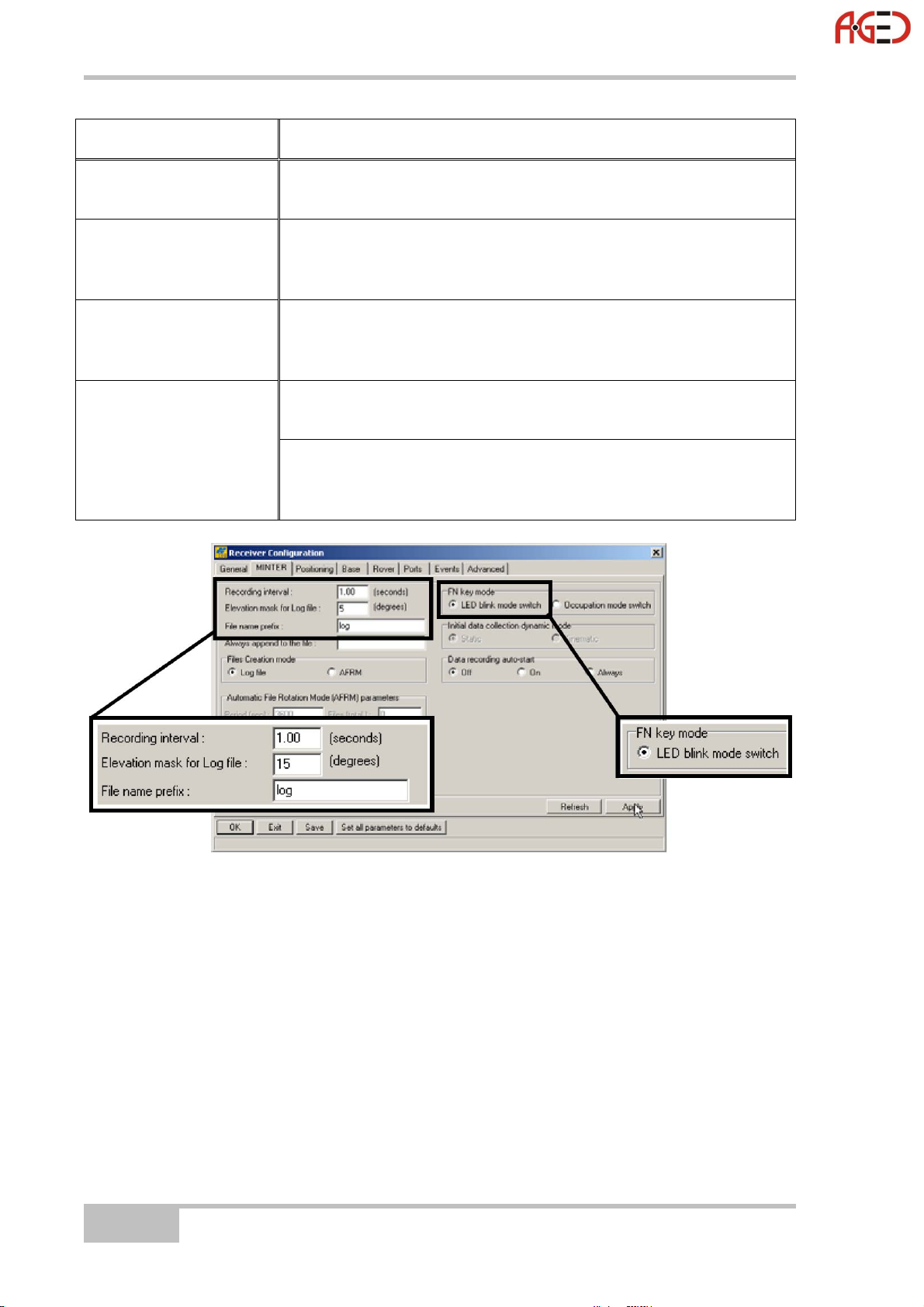
Подготовительные работы
Геодезическое оборудование ООО "А-ГЕО" +7(495) 771-21-18, www.a-geo.com
Параметр Значение
Recording interval
(Период записи)
Elevation Mask Angle
(Минимальный угол
места)
File name prefix
(Префикс названия
файла)
FN key mode (режим
клавиши FN)
Введите значение 15 секунд.
Введите значение 15 градусов.
Введите три последние цифры серийного номера
приемника.
(начало/окончание записи данных по нажатию клавиши
FN)
Для записи в статическом режиме выберите значение
LED blink mode switch (Переключатель режима
светодиода)
Рисунок 3-3. Настройка приемника для записи в статическом режиме - вкладка
MINTER
3-4
NET-G3- Руководство пользователя
Page 54

Управление питанием
Геодезическое оборудование ООО "А-ГЕО" +7(495) 771-21-18, www.a-geo.com
6. Выберите вкладку Positioning (Местоопределение) и установите
значение поля Elevation Mask (Минимальный угол места) – 15 градусов
(см. рисунок 3-4), после чего щелкните на кнопке Apply (Применить).
Рисунок 3-4. Установка минимального угла места
7. Выберите вкладку Base (Базовый) и произведите установку
перечисленных ниже параметров (см. рисунок 3-12 на странице 3-16),
после чего щелкните на кнопке Apply (Применить).
• Установите флаг GPS/GLO at one time (GPS и ГЛОНАСС
одновременно).
• Введите координаты антенны, Lat - широту, Lon – долготу и Alt –
высоту одним из следующих способов:
- Если они известны заранее, введите соответствующие
значения.
- Установите флажок Averaged (Осредненные) и введите
значение Averaged Span (Интервал Осреднения), выраженный
в секундах, после чего щелкните на кнопке Apply (Применить).
Выберите пункт меню Tools > Reset receiver (Инструменты >
Перезапуск приемника) и подождите, пока не пройдет
заданный интервал времени. После этого ко
на вкладке Base должны соответствовать координатам,
полученным после осреднения. Если координаты
отображаются как нулевые, щелкните на кнопке Refresh
(Обновить).
- Щелкните на кнопке Get from receiver (Получить из
приемника).
ординаты ст
анции
Координаты антенны, задаваемые на этой вкладке,
относятся к фазовому центру антенны в
поддиапазоне L1.
Для RTK съемок продолжите с шага 8 на странице 3-6, а для
остальных приложений – с шага 9 на странице 3-7.
P/N 7010-0713
3-5
Page 55

Подготовительные работы
Геодезическое оборудование ООО "А-ГЕО" +7(495) 771-21-18, www.a-geo.com
Рисунок 3-5. Настройка базовой станции
8. Для RTK съемок выберите вкладку Ports (Порты) и установите
параметры последовательного порта (см. Табл. 3-2), после чего
щелкните на кнопке Apply (Применить), рисунок 3-14 на странице 3-18.
Для съемок с камеральной обработкой оставьте
значения этих параметров заданными по умолчанию.
Таблица 3-5. Параметры приемника, устанавливаемые во вкладке Ports.
Параметр Базовый приемник
Input (Вход) Не применимо (оставьте исходное значение, Command).
Output (Выход) Выберите формат и типы дифференциальных поправок
Period (sec)
(Период выдачи
поправок [c])
Задайте период выдачи дифференциальных поправок.
Baud Rate Скорость
передачи)
RTS/CTS Выставьте флажок для разрешения аппаратного
3-6
Выберите скорость последовательного порта, по
которому плата приемника выдает дифференциальные
поправки на плату модема.
Скорость следует установить равной скорости
последовательного порта модема.
квитирования.
NET-G3- Руководство пользователя
Page 56

Управление питанием
Геодезическое оборудование ООО "А-ГЕО" +7(495) 771-21-18, www.a-geo.com
Рисунок 3-6. Настройка базовой станции RTK – порты
9. Выберите вкладку Advanced (Расширенные функции), затем вкладку
Multipath Reduction (Подавление многолучевости), выставьте
перечисленные ниже флажки и щелкните на кнопке Apply (Применить)
(см. рисунок 3-7).
• Code multipath reduction (подавление многолучевости в измерении
по коду).
• Carrier multipath reduction (подавление многолучевости в
измерении по фазе несущей).
Рисунок 3-7. Настройка параметров подавления многолучевости
10. Щелкните на кнопке OK для сохранения изменений и закройте окно.
После настройки приемника настройки сохраняются до тех пор, пока вы
не измените их с помощью PC-CDU или очистите NVRAM.
Для получения подробной информации о доступных настройках для
Базовых и Удаленных приемников, обратитесь к справочному
руководству PC-CDU.
P/N 7010-0713
3-7
Page 57

Подготовительные работы
Геодезическое оборудование ООО "А-ГЕО" +7(495) 771-21-18, www.a-geo.com
11. Продолжите выполнение других действий настройки или щелкните
File > Disconnect (Файл > Отсоединить), а затем File > Exit (Файл >
Выход), чтобы закончить работу PC-CDU. Разъединение перед
выходом гарантирует надлежащее управление портом.
Перед окончанием работы программы следует
разорвать соединение между приемником и PC-CDU.
Это поможет избежать конфликтов в управлении
последовательными портами компьютера.
Настройка пользовательского
интерфейса MINTER
MINTER (Minimum INTERface - минимальный интерфейс) состоит из двух
кнопок (Питание и FN (Функция)) и четырех светодиодов (STAT, REC,
BATT и RX), отображающих состояние приемника и двух светодиодов,
отображающих состояние портов питания (см. рисунок 3-8).
Рисунок 3-8. MINTER
С помощью MINTER можно осуществить перечисленные ниже действия
(подробнее см. раздел “Использование MINTER” на странице 3-21):
• Включение и выключение приемника, перевод его в режим низкого
энергопотребления (Sleep mode).
• Включение и выключение записи данных (кнопка FN)
3-8
NET-G3- Руководство пользователя
Page 58

Настройка пользовательского интерфейса MINTER
Геодезическое оборудование ООО "А-ГЕО" +7(495) 771-21-18, www.a-geo.com
• Изменение режима отображения.
• Отображение светодиодом STAT числа отслеживаемых спутников
GPS (зеленый цвет) и ГЛОНАСС (оранжевый).
• Отображение состояния записи данных (светодиод REC).
• Индикация цикла записи данных (светодиод REC).
• Индикация состава записываемых данных (статический или
динамический) при выполнении кинематической съемки для
постобработки (производится через кнопку FN и светодиод REC).
• Индикация состояния питания приемника (свет
Для настройки параметров MINTER используйт
е программу PC-CDU.
одиоды PWR).
Полное описание всех возможностей PC-CDU приводится в “Руководстве
пользователя PC-CDU”.
1. Подключите приемник к компьютеру. Эта процедура описана в разделе
“Подключение приемника к компьютеру” на странице 2-11.
2. В диалоговом окне Connection Parameters (Параметры
интерфейсов) выставьте флажок RTS/CTS handshaking
(квитирование сигналами RTS/CTS) (см. рисунок 3-9).
Описание остальных параметров в этом окне приводится в разделе
“Парамет
ры подключения PC-CDU“ на стра
нице 2-17.
3. Щелкните на кнопке Connect (Соединить).
Рисунок 3-9. Диалоговое окно Connection Parameters (Параметры интерфейсов)
P/N 7010-0713
3-9
Page 59

Подготовительные работы
Геодезическое оборудование ООО "А-ГЕО" +7(495) 771-21-18, www.a-geo.com
4. Выберите пункт меню Configuration > Receiver (Настройка >
Приемник), затем вкладку MINTER, установите перечисленные ниже
значения параметров настроек и щелкните на кнопке Apply (см. рисунок
3-18). Описание этих параметров приводится на указанных страницах:
• Recording interval (Интервал записи) – страница 3-10.
• Elevation mask for log file (Минимальный угол места для записи
данных) - страница 3-22.
• File name prefix (Префикс имени файла) – страница 3-22.
• Always append to the file (Всегда добав
лять к файлу) – страниц
3-23.
• Files creation mode (Режим создания файлов) – страница 3-23.
• Automatic File Rotation Mode (AFRM) (Режим автоматического
создания файлов) – страница 3-23.
• FN key mode (Функция кнопки FN) - страница 3-24.
• Initial data collection dynamic mode (Исходная динамическая
модель при сборе данных) - страница 3-25.
• Data recording auto-start (Восстановление записи данных) –
страница 3-25.
а
Рисунок 3-10. Вкладка MINTER диалогового окна Connection Parameters
(Параметры интерфейсов)
Параметр Recording interval (Интервал записи).
Устанавливает интервал записи блоков измерений в файл измерений.
Файл измерений создается после нажатия кнопки FN
(продолжительность нажатия от 1 до 5 секунд). Этот параметр
используется как при сохранении единственного файла, так и в
режиме AFRM (Режим автоматического создания файлов). Диапазон
допустимых значений – от 1 до 86400 сек. Начальное значение этого
параметра - 1 се
3-10
кунда.
NET-G3- Руководство пользователя
Page 60

Настройка пользовательского интерфейса MINTER
Геодезическое оборудование ООО "А-ГЕО" +7(495) 771-21-18, www.a-geo.com
Параметр Elevation mask for log file (Минимальный угол места для
записи данных).
Устанавливает минимальный угол возвышения для спутников, данные
измерений для которых записываются в файл, создаваемый после
нажатия кнопки FN. Начальное значение - пять градусов.
Параметр File name prefix (Префикс имени файла).
Устанавливает начало названия файлов измерений, создаваемых
приемником после нажатия кнопки FN. Длина префикса может
достигать 20 символов. Начал
ьная установк
а для префикса - “log”
(“архив”).
Название файла измерений образуется следующим образом:
<префикс><месяц><день><очередная буква алфавита>
Название файлов формируется из времени создания (месяц и день)
файла и дополнительных буквенных суффиксов, которые позволяют
различить файлы, созданные в один день.
Параметр Always append to the file (Всегда добавлять к файлу).
Если Вы хотите, чтобы измерени
лы создаваться не будут), задайте название такого файла в этом
фай
я добавлялись в один файл (новые
параметре. Допустимая длина названия - до 20 символов.
Параметр Files creation mode (Режим создания файлов).
Этот параметр задает один из двух возможных рабочих режимов:
• Log file (файл измерений) - если выбран этот режим, то нажатие на
кнопку FN закрывает открытый в настоящий мо
мент файл измерени
Если файл измерений не был открыт, то нажатие кнопки FN
открывает новый файл измерений.
• AFRM - если выбран этот режим, то нажатие на кнопку FN включает
его. Если режим AFRM уже действует, нажатие кнопки FN отключает
его.
Параметры Automatic File Rotation Mode (AFRM) (Режим
автоматического создания файлов).
В приемниках TPS предусмотрен режим автоматического соз
дани
файлов. В этом режиме по определенному пользователем
расписанию приемник закрывает текущий и открывает новый файл
измерений. Расписание определяется параметрами Period(Период) и
Phase(Фаза). Переход на новый файл производится в тот момент,
когда остаток от деления текущего времени приемника на Period
равен Phase. Переключение текущего файла измерений производится
таким образом, что момент относ
имости первого блока изме
рений в
файле соответствует моменту времени, задаваемому в расписании.
После того, как очередной файл измерений будет открыт, приемник
сохраняет в этом файле набор типов записей с определенным
периодом. Набор и период задаются пользователем.
й.
я
• Period (Период) - в этом поле указывается продолжительность записи
каждого из файлов в режиме AFRM.
P/N 7010-0713
3-11
Page 61

Подготовительные работы
Геодезическое оборудование ООО "А-ГЕО" +7(495) 771-21-18, www.a-geo.com
Допустимые значения периода – от 60 до 86400 секунд; начальная
установка – 3600 сек.
• Phase (Фаза) - устанавливает “фазу” (временной сдвиг внутри
периода) для создания файла в режиме AFRM.
Допустимые значения фазы – от 0 до 86400 сек; начальная установка
– 0 сек.
• Files(total) (Файлов, всего) - параметр, устанавливающий предельное
количество файлов измерений, создаваемых в режиме AFRM (при
достижении этого предела режим AFRM отключится).
Обратите внимание на то, что пе
азу после включения режима AFRM. Этот файл не рассматривается
ср
рвый файл измерений создается
как очередной файл и не увеличивает счетчик, предельное значение
которого определяется этим параметром.
Допустимые значения находятся в диапазоне от 0 до (2
31
–1);
начальная установка – 0. Значение параметра, равное 0,
устанавливает отмену ограничения на количество записываемых в
режиме AFRM файлов.
Максимальное количество файлов во встроенной
памяти приемника – 1024.
• Files(remain) (Файлов, осталось) – поле отображает количество
файлов, которое еще можно создать в режиме ARFM.
Допустимые значения находятся в диапазоне от 0 до (2
31
–1);
начальная установка – 0.
• Automatically remove old files (автоматическое удаление устаревших
файлов) - этот параметр анализируется, если при записи данных
свободное пространство во встроенной памяти закончилось. Если
флажок установлен, то в такой ситуации приемник сотрет наиболее
ранний файл. Затирание устаревших файлов работает только в
режиме ARFM.
Начальная установка – не использовать.
Параметр FN key mode (Функция кнопки FN).
Этот параметр определяет поведение прие
мника при нажатии кнопки
FN.
• LED blink m
ode switch (Переключатель режима светодиода) –
нажатие клавиши FN осуществляет выбор между режимами
нормального или расширенного отображения и начинает или
останавливает запись данных статической съемки.
− кнопка FN, нажатая менее чем 1 секунду: выбор между
режимами нормального или расширенного отображения.
− кнопка FN, нажатая от 1 до 5 сек
унд: запуск
ает или
останавливает запись данных (режим сбора данных для
камеральной обработки статической съемки).
3-12
NET-G3- Руководство пользователя
Page 62

Настройка пользовательского интерфейса MINTER
Геодезическое оборудование ООО "А-ГЕО" +7(495) 771-21-18, www.a-geo.com
• Occupation mode switch (Переключатель режима съемки) -
нажатие кнопки FN (продолжительностью менее 1 секунды)
инициирует добавление в файл измерений сообщения о том, что
тип съемки был изменен со статического на кинематический или
наоборот. Если светодиод REC вспыхивает зеленым цветом, то
текущий режим – кинематическая съемка, если оранжевым –
статическая съемка. Более подробная информация представлена
в таблице 1-2 на странице 1-14, а также в Рук
ово
дстве
пользователя PC-CDU.
Параметр Initial data collection dynamic mode (Исходная динамическая
модель при сборе данных).
В этом поле осуществляется выбор сообщения с признаком типа
съемки, которое записывается в начало файла измерений. При
выборе кнопки Static (Статическая) происходит запись сообщения
STOP, при выборе кнопки Kinematic (Кинематическая) – сообщения
GO,Trajectory.
Параметр Data recording auto-start (Восстановление записи данных).
В этом по
ле осуществля
ется выбор способа, которым будет
продолжена запись файла измерений при восстановлении после сбоя
напряжения питания.
В таблице 3-7 приводятся возможные сценарии и результаты при
восстановлении после сбоя питания приемника. Под термином
Заданный файл следует понимать название файла, определенное в
параметре Always append to the file (Всегда добавлять в файл).
Автоматический файл – файл, название ко
торого создано
в режиме
AFRM.
Таблица 3-5. Алгоритм, устанавливаемый параметром Data recording autostart
Перед сбоем
питания
Измерения
сохранялись в
заданном
файле.
Данные в
приемнике
сохранялись в
автоматическ
ом файле
Результат при выбранном значении параметра
Off (Выкл.) On (Вкл.) Always (Всегда)
После
восстановления
питания запись
данных не
возобновится.
После
восстановления
питания запись
данных не
возобновится.
После
восстановления
питания приемник
возобновит запись
данных в тот же
файл.
После
восстановления
питания откроется
новый файл, и
данные будут
записываться в
него.
После
восстановления
питания приемник
возобновит запись
данных в тот же
файл.
После
восстановления
питания откроется
новый файл, и
данные будут
записываться в
него.
P/N 7010-0713
3-13
Page 63

Подготовительные работы
Геодезическое оборудование ООО "А-ГЕО" +7(495) 771-21-18, www.a-geo.com
Название
файла задано,
но приемник
еще не начал
запись данных
Файл не
установлен;
запись данных
приемником
выключена
После
восстановления
питания запись
данных не
начнется.
После
восстановления
питания запись
данных не
начнется
Заданный файл не
откроется. После
восстановления
питания запись
данных не
начнется
После
восстановления
питания запись
данных не
начнется
Откроется
заданный файл, и
после
восстановления
питания начнется
запись данных
Откроется
автоматический
файл, и после
восстановления
питания начнется
запись данных
Помимо этого, если выбрано поле Always, приемник автоматически начнет
запись данных (во вновь созданный или уже существующий файл) в
следующих трех случаях:
• После включения приемника с помощью кнопки POWER (питание)
• После перезапуска приемника с помощью PC-CDU.
• После выведения приемника из режима пониженного
энергопотребления.
Рисунок 3-11. Вкладка MINTER
3-14
NET-G3- Руководство пользователя
Page 64

Прокладка кабельной системы
Геодезическое оборудование ООО "А-ГЕО" +7(495) 771-21-18, www.a-geo.com
Прокладка фидерной системы
Прокладываемая кабельная система между антенной или антеннами и
приемником должна обеспечивать минимальное затухание сигнала.
• Следует применять антенный кабель минимальной длины. Topcon
предлагает кабели различной длины от 3 до 100 м.
• Используйте только коаксиальные кабели с низкими потерями.
Для фидера длиной до 10м рекомендуется использовать кабель типа
RG-58. Если необходимо изготовить фидер большей длины (до 30м),
рек
омендуем применить кабель типов RG-8 или LMRLMR-400 на частоте 1600 МГц затухание сигнала составляет 0.2 – 0.1
дБ/м.
При длине фидера более 30 м рекомендуется использовать линейный
антенный усилитель или кабель с очень низкими потерями.
Topcon предлагает использовать при длине от 30 до 60 м кабель типа
LMR-400, а при длине 100 м - LMR-600. Для кабеля LMR-600 на частоте
1600 МГ
ц затухание сигнала со
ставляет 0.1 дБ/м.
400. Для кабеля
• Полное затухание сигнала в фидере на частоте 1.6 ГГц не должно
превышать величины 10-12 дБ.
Для установки нескольких приемников, подключенных к одной
антенне, используйте антенный делитель мощности, при этом один из
выходов должен пропускать на антенный вход напряжение постоянного
тока, поступающее по центральному проводнику коак
мника NET-G3. Делитель мощности также должен обеспечивать
прие
изоляцию не менее 20 дБ по ВЧ сигналу между выходами. Это будет
уменьшать взаимные помехи между подключенными к нему приемниками.
При подаче питания на антенну от отдельного источника используйте
устройства ввода постоянного напряжения смещения в ВЧ фидер (bias
tee). Такие устройства бывают оснащены двумя ВЧ коаксиальным
разъемами и разъемом для подк
постоянного тока. Один из коаксиальных разъемов обычно маркируется
как RF+DC (ВЧ + постоянный ток), и на нем присутствует напряжение
питания постоянного тока. Второй коаксиальный разъем маркируется RF
(ВЧ), и постоянное напряжение, присутствующее на нем, на разъем
RF+DC не поступает. На третий разъем, маркирован
ток), следует подать напряжение питания.
лючения внешнего источника питания
сиального фидера с
и
ный DC (Пост
оянный
P/N 7010-0713
3-15
Page 65

Обслуживание приемника и операции с файлами
Геодезическое оборудование ООО "А-ГЕО" +7(495) 771-21-18, www.a-geo.com
Установка временной опорной
станции
Для монтажа NET-G3 при размещении постоянно функционирующей
базовой станции выбирается стационарный пункт, оборудованный
доступом к сети электропитания и сетям передачи данных. Также
обеспечивается место для установки антенны, свободное от препятствий
и интерференции (источников радиопомех, многолучевости и т.п.).
Положение антенны для такой станции определяется с очень высокой
точностью.
При установке приемника на временн
качественных измерений следует предпринять определенные меры. Ниже
описывается настройка NET-G3 в качестве временной опорной станции.
До начала сбора данных следует убедиться в том, что приемник накопил
текущие альманах и эфемеридные данные (подробнее см. раздел “Сбор
альманахов и эфемерид“ на странице 2-10).
ой станции для обеспечени
я
Шаг 1: Установка приемника
1. Поместите приемник на надежно закрепленном основании. Достаточно
использовать прочную полку или стол.
В разделе "Габариты NET-G3" на странице А-2
приводится чертеж, на котором обозначены
2. Для постоянной установки просверлите четыре отверстия в полке и
прикрепите приемник винтами.
3. Подключите кабель питания к заземленной розетке. Подробнее см.
"Питание приемника" на странице 2-8.
крепежные отверстия, которые следует использовать
для постоянного крепления.
4. Подключите антенный кабель. Если производится запись данных на
внешнее устройство, подключите его через подходящий интерфейсный
кабель.
3-16
NET-G3- Руководство пользователя
Page 66

Установка временной опорной станции
Геодезическое оборудование ООО "А-ГЕО" +7(495) 771-21-18, www.a-geo.com
К заземленной
розетке
К порту
питания 1
К антенне
GPS
К разъему
подключения
антенны GPS
Рисунок 3-12. Монтаж приемника и подключение кабелей
Шаг 2: Измерение высоты антенны
Определение превышения антенны над центром пункта чрезвычайно
важно при использовании спутниковых методов съемки. Даже если
определению подлежат только плановые координаты, обработка данных
спутниковой съемки всегда производится с определением полного
(трехмерного) положения фазового центра приемной антенны.
Поскольку приемник вычисляет координаты фазового центра антенны, для
их редукции на центр пункта следует указать следующее:
• Измеренную высот
• Метод измерения высоты антенны.
• Модель используемой антенны.
у антенны над цент
ром пункта.
P/N 7010-0713
3-17
Page 67

Обслуживание приемника и операции с файлами
Геодезическое оборудование ООО "А-ГЕО" +7(495) 771-21-18, www.a-geo.com
Измерять высоту антенны можно двумя способами:
• Вертикальный – измеряется длина отрезка от центра до базовой
точки антенны (antenna reference point, ARP) расположенной на
нижней части антенны на нижнем основании втулки станового
винта.
• Наклонный - измеряется длина отрезка от центра до одной из точек
относимости наклонной высоты (slant height measure mark, SHMM).
Точка, координаты которой определяются в процессе съемки с помощью
ГН
СС, называется фазовы
с триппель-призмой, при измерении расстояний до которой измерение
производится до точки, расположенной внутри призмы, и пользователь
должен учесть в обработке измерений постоянную призмы для пересчета
измеренного расстояния на конструктив призмы. В случае ГНСС антенны
порядок учета смещения фазового центра зависит от использованного
спо
соба из
мерения высоты антенны.
м центром антенны. Можно провести аналогию
• Для вертикального измерения (измерение до ARP) смещение просто
добавляется к измеренной высоте и получается «истинное»
превышение.
• Для наклонной высоты (измерение до SHMM) сначала производится
редукция этого измерения до вертикального (с учетом известного
радиуса антенны), после чего порядок действий аналогичен
приведенному выше.
Смещения вычисляются разными способами из-за несовп
ARP и SHMM.
1. Измерьте высоту антенны на
наклонного или вертикального измерений (см. рисунок 3-13 на
странице 3-19).
2. В полевой журнал занесите название пункта, высоту антенны над
центром и способ ее измерения, укажите время начала работы.
Высота антенны и прочие элементы приведения зависят от
используемого типа антенны. Эти па
эксплуатационной доку
ментации на антенну.
д центром (маркой) пункта методом
раметры приводится в
адения точек
Величины элементов приведения содержатся в
руководстве по эксплуатации антенны.
3-18
NET-G3- Руководство пользователя
Page 68

Установка временной опорной станции
Геодезическое оборудование ООО "А-ГЕО" +7(495) 771-21-18, www.a-geo.com
Рисунок 3-13. Пример задания элементов приведения антенны
Шаг 3. Сбор данных
Опорная поверхность
для определения смещений
Помимо этого раздела данному вопросу посвящены также и все
оставшиеся разделы этой главы.
1. Включите приемник. Светодиод STAT должен кратковременно
вспыхнуть красным цветом.
• Как только приемник установит слежение за сигналом одного или
нескольких спутников, светодиод STAT будет подсвечиваться
зеленым цветом для спутников GPS и оранжевым – ГЛОНАСС
(количество вспышек соответствует количеству отслеживаемых
спутников каждой системы). Короткая красная вс
отсутствие решени
я навигационной задачи. Местоопределение
пышка обозначает
может обеспечиваться при слежении за четырьмя и более
спутниками.
• Окончание коротких красных вспышек свидетельствует о том, что,
приемник определил местоположение и можно начинать съемку.
Перед началом сбора данных следует дождаться появления
зеленых и оранжевых вспышек. Это гарантирует то, что приемник
определи
л правиль
ные дату и время, а также отслеживает
достаточное количество спутников, что позволит собрать
измерительные данные надлежащего качества.
Процесс захвата спутниковых сигналов обычно занимает менее
одной минуты. На новом месте, под густой кроной деревьев или
после перезапуска приемника это может занять несколько минут
2. Для начала сбора данных нажмите и удерживайте в наж
состо
янии кнопку FN более одной секунды, но менее пяти секунд.
атом
3. Отпустите кнопку FN, когда светодиод REC (recording – запись) станет
светиться зеленым цветом. Это указывает на то, что файл открылся, и
запись данных началась. Светодиод вспыхивает каждый раз, когда
происходит сохранение данных во внутреннюю память.
P/N 7010-0713
3-19
Page 69

Обслуживание приемника и операции с файлами
Геодезическое оборудование ООО "А-ГЕО" +7(495) 771-21-18, www.a-geo.com
Для настройки процесса сохранения данных
используйте программу PC-CDU, см. раздел
“Настройка пользовательского интерфейса
MINTER”на странице 3-8 или обратитесь к
Руководству пользователя PC-CDU.
Завершение сеанса измерений
Закончите накопление данных при перемещении приемника, копировании
файлов и при обслуживании прибора.
1. Нажмите и удерживайте кнопку FN до тех пор, пока светодиод REC не
погаснет.
2. Для выключения приемника нажмите и удерживайте в нажатом
состоянии кнопку питания до тех пор, пока все светодиоды не погаснут,
после чего отпустите ее.
Определение координат
опорной станции статической
съемкой
Статическая съемка является классическим методом съемки, хорошо
подходящим для всех размеров базисов (коротких, средних и длинных).
По крайней мере, две антенны приемников, центрированные над
пунктами, одновременно собирают измерительные данные на концах
базиса в течение некоторого периода времени. Эти два приемника
должны одновременно отслеживать четыре (или большее количество)
спутника, записывать данные с одинаковым периодом и иметь одинак
значения угла предель
измерений может варьироваться от нескольких минут до нескольких
часов. Оптимальная продолжительность сеанса измерений определяется
опытным путем и зависит от следующих факторов:
• Длины измеряемой базовой линии.
• Количества спутников в поле зрения.
• Геометрического фактора (Dilution of Precision, DOP).
• Расположения антенны.
• Уровня активности ионосферы.
ного возвышения. Продолжительность сеанса
овые
• Типа используемых приемни
• Требований по точности.
• Необходимости разрешения неоднозначности фазы несущей.
В общем случае одночастотные приемники используются для
определений базовых линий длиной до 15 км. Для определения базовых
линий длиной свыше 15 км следует применять двухчастотные приемники.
3-20
ков.
NET-G3- Руководство пользователя
Page 70

Определение координат опорной станции статической съемкой
Геодезическое оборудование ООО "А-ГЕО" +7(495) 771-21-18, www.a-geo.com
Двухчастотные приемники имеют два больших преимущества. Во-первых,
измерения по двум частотам позволяют практически полностью устранить
ионосферные погрешности в измерениях фазы кода и несущей,
обеспечивая большую точность, чем одночастотные приемники при
определении длинных базисов и во время повышенной активности
ионосферы (ионосферных штормов). Во-вторых, двухчастотным
приемникам требуется значительно более короткие сеансы измерений для
по
лучения определений заданной
После окончания съемки данные, собранные приемниками, могут быть
загружены в компьютер и обработаны с помощью программного
обеспечения камеральной обработки (например, Topcon Tools).
точности.
Использование MINTER
Пользовательский интерфейс MINTER служит для отображения состояния
приемника и контроля ввода/вывода данных (рисунок 3-14).
СИД STAT
СИД LINK
СИД PWR Кнопка FN
Кнопка Питание
СИД REC СИД RX/TX
Рисунок 3-14. MINTER приемника NET-G3
С помощью MINTER можно осуществлять разнообразные операции, в том
числе:
• Включение и выключение приемника.
• Включение или выключение записи данных (кнопка FN).
• Изменение режима отображения.
P/N 7010-0713
3-21
Page 71

Обслуживание приемника и операции с файлами
Д
Геодезическое оборудование ООО "А-ГЕО" +7(495) 771-21-18, www.a-geo.com
• Отображение светодиодом STAT числа отслеживаемых спутников
GPS (зеленый цвет) и ГЛОНАСС (оранжевый).
• Отображение состояния записи данных (светодиод REC).
• Индикация цикла записи данных (светодиод REC).
• Индикация состава записываемых данных (светодиод REC),
статический или динамический, при выполнении кинематической
съемки c камеральной обработкой.
• Индикация состояния питания приемника (светодиоды PWR).
Полное описание пользовательского интерфейса приводится в разделе
“MINTER” на страни
це 1-9.
Включение и выключение приемника производится нажатием на кнопку
Питание (см. рисунок 3-15).
• Для включения приемника нажмите и удерживайте в нажатом
состоянии кнопку Питание до тех пор, пока все светодиоды не
засветятся.
• Для выключения приемника нажмите и удерживайте в нажатом
состоянии кнопку Питание до тех пор, пока все свет
одиоды не
погаснут.
ля включения и выключения приемника
удерживайте кнопку питания одну
секунду в нажатом состоянии
Кнопка Питание
Рисунок 3-15. Функции кнопки питания
Начало и окончание записи данных производится нажатием на кнопку
FN в течение 1-5 секунд (см. рисунок 3-16).
• Во время записи данных светодиод REC светится зеленым цветом.
Период записи устанавливается с помощью программы PC-CDU,
подробнее см. раздел “Параметр Recording interval (Интервал
записи)” на странице 3-10.
• Всякий раз, когда производится запись данных в память приемника,
светодиод REC вспыхивает зеленым цветом.
• Если св
етодиод REC светится красным цветом,
это означает
переполнение памяти приемника, или возникновение аппаратного
3-22
NET-G3- Руководство пользователя
Page 72

Определение координат опорной станции статической съемкой
Геодезическое оборудование ООО "А-ГЕО" +7(495) 771-21-18, www.a-geo.com
отказа или то, что в приемнике установлен неправильный OAF
(подробнее см. “Файл авторизации опций (OAF)” на странице 1-18).
С помощью программы PC-CDU устанавливается режим работы кнопки FN
LED blink mode switch (Переключатель режима светодиода) для
статической съемки, или Occupation mode switch (Переключатель режима
съемки) для кинематической съемки. Подробнее см. раздел “Параметр FN
key mode (Функция кнопки FN)” на странице 3-12.
При каждом начале или окончании записи открывает
ся новый файл,
или
данные записываются в специально указанный файл. Подробно настройка
поведения приемника описывается в разделах “Параметр Always append
to the file (Всегда добавлять к файлу)” на странице 3-11 и “Параметр Files
creation mode (Режим создания файлов)” на странице 3-11.
Для начала и окончания записи данных
удерживайте кнопку FN в нажатом
состоянии от 1 до 5 секунд
Кнопка FN
Рисунок 3-16. Функции кнопки FN
Переключение между режимами обработки производится нажатием
кнопки FUNCTION на время менее 1 секунды (если с помощью PC-CDU
был разрешен режим Occupation mode switch (Переключатель режима
съемки)).
Изменение информационного режима приемника производится
нажатием кнопки FUNCTION на время менее 1 секунды (если с помощью
PC-CDU был разрешен режим LED blink mode switch (Переключатель
режима светодиода)).
Изменение скорости обмена по последовательному порту приемника
производится нажатием кнопки FU
NCTION на врем
я от 5 до 8 секунд. Эта
функция полезна, если подсоединенное к приемнику устройство не
поддерживает установленную для порта скорость обмена.
После удержания в нажатом состоянии кнопки FUNCTION в течение 5
секунд индикатор REC подсвечивается красным цветом. Отпустите
клавишу в течение следующих 3 секунд.
P/N 7010-0713
3-23
Page 73

Обслуживание приемника и операции с файлами
Геодезическое оборудование ООО "А-ГЕО" +7(495) 771-21-18, www.a-geo.com
Анализ отношения сигнал-шум
Знание уровня мощности сигнала, принимаемого с каждого спутника,
позволяет оценить его качество. Для этого воспользуйтесь данными
таблицы 3-4.
Табл. 3-4. Типичные величины отношения сигнал-шум
Угол места направления на
спутник (градусы)
10 – 20 >35 >10 >10
20 – 40 >40 >20 >20
40 – 60 >45 >30 >30
60 – 90 >50 >40 >40
Если величина отношения сигнал-шум спутникового сигнала меньше
указанной в таблице, обратите особое внимание на данные измерений
этого спутника. Эти измерительные данные могут источником ошибок в
определении координат и времени.
Канал C/A
(дБ*Гц)
Канал Р1
(дБ*Гц)
Канал Р2
(дБ*Гц)
Работа с внешними устройствами
Приемник NET-G3 может быть подключен к различным внешним
устройствам для калибровки частоты и временной синхронизации, приема
импульсов внешних событий, метеорологических измерений и передачи
дифференциальных данных.
Для того чтобы выбрать устройство, совместимое с NET-G3, обратитесь к
поставщику оборудования Topcon. Контактная информация находится на
интернет-сайте TPS:
www.topconpositioning.com/static/dealer_pointer.php
3-24
NET-G3- Руководство пользователя
Page 74

Глава 4
Геодезическое оборудование ООО "А-ГЕО" +7(495) 771-21-18, www.a-geo.com
Обслуживание
приемника и
операции с файлами
Перед началом камеральной обработки данные, собранные во время
сеансов полевых измерений, следует загрузить в компьютер. Загрузка и
удаление файлов также освобождает место для записи данных
следующей съемки. Процедура очистки энергонезависимой памяти также
может также понадобиться для устранения затруднений в слежении и при
устранении отказов канала связи.
При повышении требований к прибору может потребов
OAF. Разнообразные модули, входящие в состав приемника (платы
спутникового приемника, питания, радиомодема и Bluetooth) оснащены
процессорами и, соответственно, исполняют управляющие программы,
которым может потребоваться обновление. По мере выпуска обновлений
фирмой TPS загрузка их в приемник обеспечивает максимально полное
использование его возможностей.
аться обновлени
е
Копирование файлов с
внутренней карты памяти
По окончании съемки следует скопировать собранные файлы с данными
измерений в компьютер для хранения, обработки и создания резервной
копии. Имейте также в виду, что память приемника может содержать
ограниченное количество файлов, и объем данных также лимитирован,
таким образом, загрузка файлов в компьютер предотвратит потери
файлов измерений. Описанная ниже процедура переноса данных
использует программу PC-CDU, но до
программного обеспечения Topcon, предназначенного для управления
приемником.
пускаетс
я использование любого
1. Установите соединение между приемником и компьютером (подробнее
см. раздел “Подключение приемника к компьютеру” на странице 2-11).
2. В диалоговом окне Connection Parameters (Параметры
интерфейсов) выставьте флажок RTS/CTS handshaking
(квитирование сигналами RTS/CTS) (см. рисунок 4-1 на странице 4-2).
P/N 7010-0713
4-1
Page 75
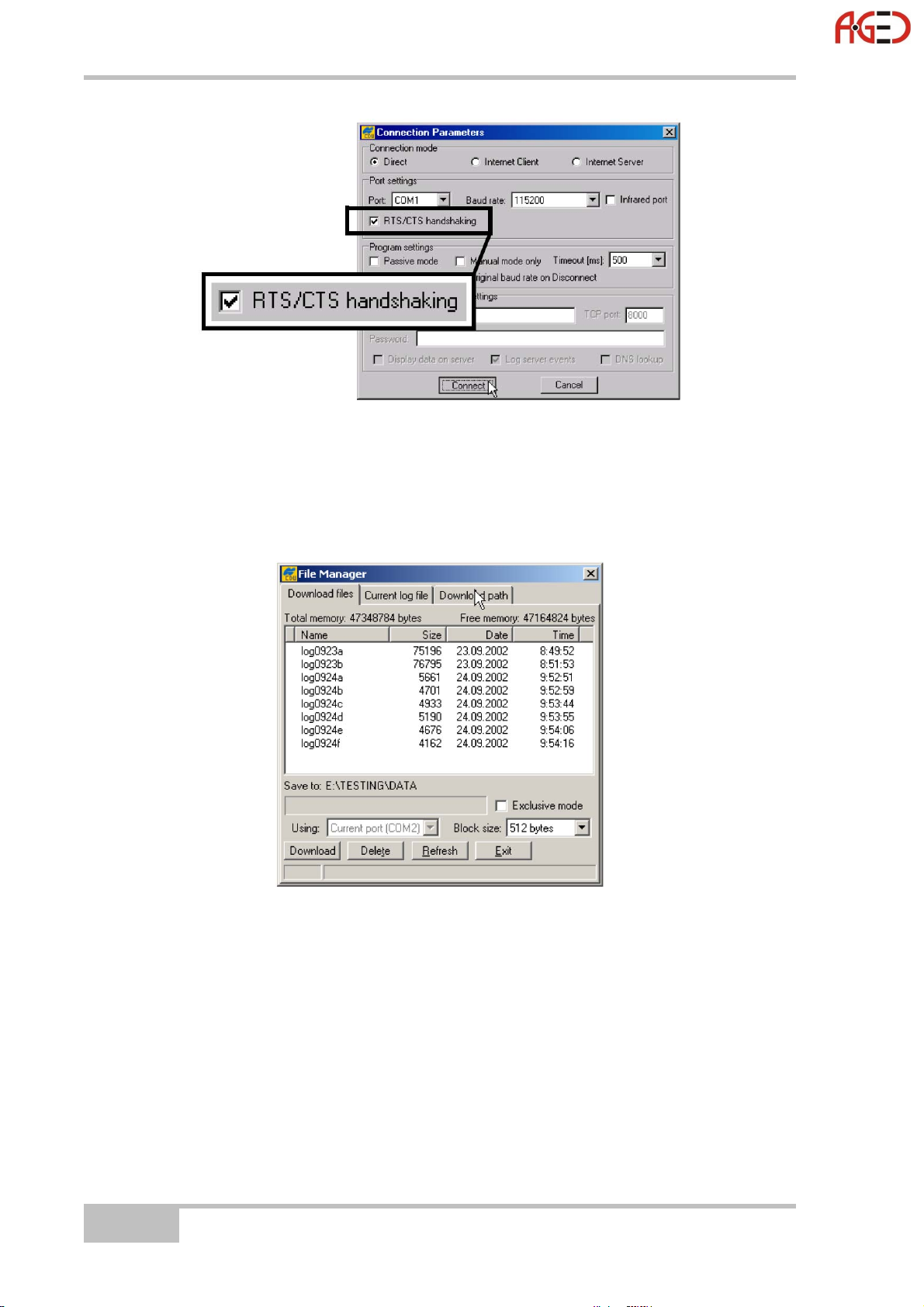
Обслуживание приемника и операции с файлами
Геодезическое оборудование ООО "А-ГЕО" +7(495) 771-21-18, www.a-geo.com
Рисунок 4-1. Диалоговое окно Connection Parameters – флажок RTS/CTS
handshaking
3. Выберите пункт меню File > File Manager (Файл > Управление
файлами) и в появившемся диалоговом окне File Manager
(Управление файлами) выберите вкладку Download path (Каталог
для загрузки), см. рисунок 5-10.
Рисунок 4-2. Выбор файлов для копирования
4. Выберите или создайте (с помощью кнопки Create (Создать)) папку,
предназначенную для хранения файлов.
5. Выберите вкладку Download files (Файлы для загрузки) и в ней
отметьте файлы, подлежащие копированию (см. рисунок 4-3 на
странице 4-3).
Выбор нескольких подряд расположенных файлов производится с
удержанием клавиши Shift, а группы из отдельных файлов - клавиши
Ctrl.
4-2
NET-G3- Руководство пользователя
Page 76

Копирование файлов из внутренней карты памяти
Геодезическое оборудование ООО "А-ГЕО" +7(495) 771-21-18, www.a-geo.com
Рисунок 4-3. Копирование файлов
6. Щелкните на кнопке Download (Загрузка). Во время копирования возле
каждого файла отображаются индикаторы состояния загрузки (см.
рисунок 4-4).
• Голубой – файл в очереди загрузки.
• Красный - файл загружается.
• Зеленый – файл успешно загружен.
Рисунок 4-4. Индикаторы состояния копирования файлов
7. По окончании процедуры копирования файлов щелкните на кнопке Exit
(Выход) диалогового окна File Manager.
8. Продолжите работу с программой PC-CDU или завершите ее
выполнение, последовательно выбрав пункты меню File > Disconnect
и File > Exit.
P/N 7010-0713
4-3
Page 77

Обслуживание приемника и операции с файлами
Геодезическое оборудование ООО "А-ГЕО" +7(495) 771-21-18, www.a-geo.com
Копирование файлов с
извлеченной из приемника
карты памяти
После того, как карта памяти вынута из приемника, данные могут быть
скопированы с помощью программы Topcon Link. Устройство чтения CF
карт должно быть подключено к компьютеру. Для доступа к содержимому
карты из программы Topcon Link, карта должна быть отформатирована
для поддержки устройств Topcon.
• Ярлык устройства форматированной карты окрашен в красный цвет.
• Ярлык устройства неформатированной карты окрашен в сер
Подробное описание порядка работы с данными,
записанными на карту памяти, содержится в
Руководстве пользователя Topcon Link.
.
1. Вставьте карту в адаптер чтения карт памяти.
2. Найдите каталог Topcon Memory Cards (Карты памяти Topcon) и
щелкните по ярлыку, обозначающему адаптер карт памяти.
3. Щелкните по ярлыку, обозначающему нужную форматированную карту
памяти.
4. После установки карты, выделите и скопируйте или выделите и
перетащите необходимые файлы в файловую систему компьютера.
ый цвет.
Рисунок 4-5. Копирование с карты памяти
4-4
NET-G3- Руководство пользователя
Page 78

Организация памяти приемника
Геодезическое оборудование ООО "А-ГЕО" +7(495) 771-21-18, www.a-geo.com
Удаление файлов с
внутренней карты памяти
Карта памяти может содержать ограниченное количество данных. Для
освобождения пространства под новые данные удалите старые файлы.
Подробная информация содержится в разделе "Организация памяти
приемника" на странице 4-6. Далее описывается процесс удаления
файлов программой PC-CDU, но допускается использование любого
программного обеспечения Topcon, предназначенного для управления
приемником.
Также, можно настроить приемник на автоматическое удаление старых
файлов (по
(AFRM) (Режим автоматического создания файлов)" на странице 3-11).
1. Установите соединение между приемником и компьютером (подробнее
см. раздел “Подключение приемника к компьютеру” на странице 2-11).
2. В диалоговом окне Connection Parameters (Параметры
интерфейсов) выставьте флажок RTS/CTS handshaking
(квитирование сигналами RTS/CTS), см. рисунок 4-6.
дробнее см. раздел "Параметры Automa
tic File Rotation Mode
Рисунок 4-6. Диалоговое окно Connection Parameters – флажок RTS/CTS
handshaking
3. Выберите пункт меню File > File Manager (Файл > Управление
файлами), в появившемся диалоговом окне File Manager
(Управление файлами) выберите вкладку Download files (Файлы для
загрузки) и в ней выберите файлы, которые следует удалить, см.
рисунок 4-7 на странице 4-6.
Выбор нескольких подряд расположенных файлов производится с
удержанием клавиши Shift, а группы из отдельных файлов - клавиши
Ctrl.
4. Щелкните на кнопке Delete (Удал
5. Щелкните на кнопке Yes (Да) в диалоговом окне подтверждения
удаления файлов. PC-CDU удаляет выбранные файлы.
6. Щелкните на кнопке Exit (Выход) в диалоговом окне File Manager.
P/N 7010-0713
ить), см. рисунок
4-7 на странице 4-6.
4-5
Page 79

Обслуживание приемника и операции с файлами
Геодезическое оборудование ООО "А-ГЕО" +7(495) 771-21-18, www.a-geo.com
7. Продолжите работу с программой PC-CDU или завершите ее
выполнение, последовательно выбрав пункты меню File > Disconnect и
File > Exit.
Рисунок 4-7. Удаление файлов
Организация памяти
приемника
При использовании приемника в статических и динамических приложениях
Вам может понадобиться оценить размер файлов с данными измерений,
которые записываются в приемник. Конкретный размер файла зависит от
типа записываемых данных. Приближенный расчет размеров таких
файлов можно произвести по формулам, приведенным ниже. Эти
соотношения основаны на размере сообщений, записываемых по
умолчанию.
• SS – ориентировочный размер записи одной эпохи данных в файле с
измерительной информацией (выражается в байтах).
• N – число спутников, которые отслеживаются в этой эпохе.
При записи данных только по L1:
SS = 183+22*N
При записи данных по L1 и L2:
SS = 230 + 44*N
4-6
NET-G3- Руководство пользователя
Page 80

Организация памяти приемника
Геодезическое оборудование ООО "А-ГЕО" +7(495) 771-21-18, www.a-geo.com
В таблице 4-1 приводится расчетные объемы памяти приемника для
записи файла данных в течение одного часа. Эта величина определяется
количеством наблюдаемых спутников и частотой записи.
Таблица 4-1. Объем памяти, требуемый для записи одночасового файла
измерений.
Количество
спутников
6
10
14
18
6
10
14
18
Интервал записи (в секундах)
0,1 1 5 15 30
Одночастотный двухсистемный приемник
Необходимое количество памяти
11 Мб 1.1 Мб 221 Кб 74 Кб 37 Кб
14 Мб 1.4 Мб 283 Кб 94 Кб 47 Кб
17 Мб 1.7 Мб 345 Кб 115 Кб 57.5 Кб
20 Мб 2.0 Мб 407 Кб 136 Кб 68 Кб
Двухчастотный двухсистемный приемник
Необходимое количество памяти
17 Мб 1.7 Мб 347 Кб 116 Кб 58 Кб
23 Мб 2.3 Мб 471 Кб 157 Кб 78.5 Кб
29 Мб 2.9 Мб 595 Кб 198 Кб 99 Кб
35 Мб 3.5 Мб 720 Кб 240 Кб 120 Кб
P/N 7010-0713
4-7
Page 81

Обслуживание приемника и операции с файлами
Геодезическое оборудование ООО "А-ГЕО" +7(495) 771-21-18, www.a-geo.com
Управление опциями
приемника
Файл Авторизации опций позволяет работу отдельных функции
приемника:
• Тип сигнала (L1,L1/L2, и т.д.), с которым будет работать приемник.
• Количество информации, которое приемник сохранит в памяти.
• Темп передачи или приема данных.
Полный список доступных опций и их подробное описание вы можете
узнать у своего дилера Topcon.
Проверка OAF приемника
Для уточнения текущего состояния опций приемника используйте
программу PC-CDU.
1. Установите соединение между приемником и компьютером (подробнее
см. раздел “Подключение приемника к компьютеру” на странице 2-11).
2. Выберите пункт меню Tools > Receiver Options (Инструменты >
Опции приемника). В диалоговом окне Option Manager (Управление
опциями) (см. рисунок 4-8 на странице 4-9) содержится следующая
информация:
• Option Name (Название опции) – Название/описание опции.
• Current (Текущий) – текущее состояние опции.
• Purchased (Приобретенный) – приобретена опция или нет.
• Leased (Арендованный) - арендована опция или нет.
• Expiration date (Дата окончания действия) – дата, когда опция будет
отключена, если действие опции имеет временное ограничение.
Опции могут быть приобретены или арендованы, столбец Current
(Текущее) отображает текущее состояние опции:
• 1 или “-----“ - встроенное программное обеспечение не
поддерживает опцию.
• 0 – опция приемника отключена.
• Положительное целое число – опция включена.
• yes (да) или no (нет) - опция включена или выключена
соответственно.
3. После завершения работы щелкните на кнопке Exit (Выход) в
диалоговом окне Option Manager, затем выберите пункт меню File >
4-8
NET-G3- Руководство пользователя
Page 82

Управление опциями приемника
Геодезическое оборудование ООО "А-ГЕО" +7(495) 771-21-18, www.a-geo.com
Disconnect (Файл > Отключение) для предотвращения конфликтов в
доступе к последовательному порту.
Рисунок 4-8. Окно Option Manager (Управление опциями)
P/N 7010-0713
4-9
Page 83

Обслуживание приемника и операции с файлами
Геодезическое оборудование ООО "А-ГЕО" +7(495) 771-21-18, www.a-geo.com
Загрузка OAF
Дистрибьютор Topcon Positioning System обеспечивает пользователей
файлами OAF (файл авторизации опций). По всем вопросам, касающимся
OAF, делайте запросы по
указывайте идентификационный номер (ID) приемника, указанном на
шильдике, закрепленном в нижней части прибора.
1. Установите соединение между приемником и компьютером (подробнее
см. раздел “Подключение приемника к компьютеру” на странице 2-11).
2. Выберите пункт меню Tools > Receiver Options (Инструменты >
Опции приемника).
3. Щелкните на кнопке Load (Загрузка) диалогового окна Option Manager
(см. рисунок 4-8 на странице 4-9),
e-mail
. Пожалуйста,
4. Выберите каталог, где на
Эти файлы имеют расширения .jpo или .tpo и уникальны для каждого
приемника (см. рисунок 4-9).
5. Выберите соответствующий файл и щелкните на кнопке Open
(Открыть) (см. рисунок 4-9). Новые опции приемника будут загружены
в приемник, и таблица в диалоговом окне Option Manager обновится.
ходится новый файл ав
Рисунок 4-9. Загрузка OAF
торизации опций OAF.
6. После завершения работы щелкните на кнопке Exit (Выход) в
диалоговом окне Options Manager, затем выберите пункт меню File >
Disconnect (Файл > Отключение) для предотвращения конфликтов в
доступе к последов
4-10
ательному порту.
NET-G3- Руководство пользователя
Page 84

Аппаратный сброс
Геодезическое оборудование ООО "А-ГЕО" +7(495) 771-21-18, www.a-geo.com
Аппаратный сброс
Аппаратный сброс (перезапуск) следует выполнять в том случае, если
приемник не реагирует на нажатия кнопок и/или команды, поступающие по
интерфейсам. Аппаратный сброс требуется произвести в том случае, если
приемник, находящийся во включенном состоянии, не реагирует на
действия оператора.
Аппаратный сброс подает питание на приемник
повторно и не удаляет данные, хранимые в памяти
преемника.
1. Откройте переднюю крышку.
2. Введите в отверстие [разомкнутую] бумажную скрепку или другой
достаточно тонкий предмет (например, кончик стержня шариковой
ручки), см. рисунок 4-10.
3. Плавно нажмите на скрытую в углублении кнопку и удерживайте ее в
нажатом состоянии примерно одну секунду до тех пор, пока приемник
не выключится.
Утопленная кнопка
перезапуска
Рисунок 4-10. Аппаратный сброс приемника
P/N 7010-0713
4-11
Page 85

Обслуживание приемника и операции с файлами
Геодезическое оборудование ООО "А-ГЕО" +7(495) 771-21-18, www.a-geo.com
Очистка энергонезависимой
памяти (NVRAM)
В энергонезависимом оперативном запоминающем устройстве (NVRAM)
приемника хранятся данные, необходимые для слежения за спутниками
(эфемериды и координаты приемника). Энергонезависимое ОЗУ хранит
также текущие установки приемника, такие как сведения об антенне,
минимальный угол места и интервал записи, а также данные о внутренней
файловой системе приемника.
Хотя очистка энергонезависимого ОЗУ не является часто используемой
(или даж
операцией, встречаются ситуации, когда очистка энергонезависимого ОЗУ
может устранить проблемы слежения за спутниками и обмена по
интерфейсным портам. Очистку энергонезависимого ОЗУ приемника
можно сравнить с перезапуском операционной системы персонального
компьютера.
е рекомендуемой при
нормальных условиях эксплуатации)
После очистки энергонезависимого ОЗУ приемнику требуется около 15
минут для получения новых эфемерид и альманах
В ходе
удаления каких-либо файлов, уже записанных в память приемника.
Очистка приводит к переустановке настроек приемника к первоначальным
заводским значениям.
Следует отметить, что после очистки энергонезависимого ОЗУ в течение
нескольких секунд светодиод STAT вспыхивает оранжевым цветом,
показывая, что приемник сканирует память, проверяя файловую систему.
очистки энергонезависимого ОЗУ приемника не происходит
а.
Использование MINTER для очистки
NVRAM
1. Нажмите и отпустите кнопку питания для того, чтобы выключить
приемник.
2. Нажмите и не отпускайте кнопку FN.
3. Нажмите и удерживайте кнопку питания примерно 1 секунду. Отпустите
кнопку питания, кнопку FN следует удерживать в нажатом состоянии.
4. Подождите, пока светодиоды STAT и REC не станут зелеными.
5. Подождите, пока светодиоды STAT и REC не начнут вспыхивать
оранжевым цветом.
6. Отпустит
светодиодах STAT и REC.
е кнопку FUNCTIO
4-12
N при вспыхивающих оранжевым цветом
NET-G3- Руководство пользователя
Page 86

Изменение режима работы приемника
Геодезическое оборудование ООО "А-ГЕО" +7(495) 771-21-18, www.a-geo.com
Использование PC-CDU для очистки
NVRAM
1. Установите соединение между приемником и компьютером (подробнее
см. раздел “Подключение приемника к компьютеру” на странице 2-11).
2. Выберите пункт меню Tools > Clear NVRAM (Инструменты >
Очистить энергонезависимое ОЗУ) (см. рисунок 4-11).
Рисунок 4-11. Очистка NVRAM с помощью PC-CDU
Светодиод REC будет вспыхивать зеленым и красным цветом; светодиод
STAT – красным. После окончания очистки приемник автоматически
разорвет соединение с компьютером.
Изменение режима работы
приемника
Приемник может находиться в трех режимах, два из них – режимы
отображения, а третий - режим энергосбережения:
• Normal Mode (Нормальный режим) – стандартный режим съемки.
• Extended Information Mode (Расширенный режим отображения) –
используется для проверки работоспособности.
• Sleep mode (Режим низкого энергопотребления) – используется для
остановки записи информации, но сохраняет питание приемника для
быстрого возвращения в рабочий режим.
Вход в расширенный режим
отображения
Расширенный режим отображения используется для тестирования
приемника. В этом режиме приемник продолжает работать как обычно.
Светодиод STAT указывает «расширенную» информацию с помощью
разграничителя.
В качестве разграничителя используется хорошо различимая двойная
вспышка, который показывает суммарный результат цикла проведенных
тестов. Цвет светодиода для разграничителя определяется цветом
вспышек, характеризующих произведенные тесты, по следующим
правилам:
• Оранжев
P/N 7010-0713
ый – по крайне
й мере, одна из вспышек была оранжевой.
4-13
Page 87

Обслуживание приемника и операции с файлами
Геодезическое оборудование ООО "А-ГЕО" +7(495) 771-21-18, www.a-geo.com
• Красный – оранжевых вспышек не было, однако была, по крайней
мере, одна красная вспышка.
• Зеленый – во всех остальных случаях.
За разграничителем следуют шесть вспышек светодиодов,
соответствующие шести тестам приемника, причем каждая из вспышек
указывает на следующее:
Вспышка 1. Достаточно ли данных для местоопределения.
Вспышка 2. Приемлемо ли отношение сигнал/шум в каналах приема
сигна
лов GPS (см.
табл. 4-2)
Вспышка 3. Достаточно ли отношение сигнал/шум в каналах приема
сигналов ГЛОНАСС (см. табл. 4-2).
Вспышка 4. Смещение частоты встроенного задающего генератора
относительно номинала менее трех миллионных частей.
Вспышка 5. Вариация Аллана встроенного задающего генератора
менее 2,7*10
-10
.
Вспышка 6. Время непрерывного слежения составляет более 15
минут.
Таблица 4-2. Приемлемые отношения сигнал/шум
CA/L1 P/L1 P/L2
GPS 51 39 39
ГЛОНАСС 51 49 40
Цвет вспышек показывает, что данных для теста недостаточно
(оранжевый), приемник прошел тест (зеленый) или приемник тест не
прошел (красный).
1. Для включения режима расширенного отображения нажмите и быстро
(в пределах одной секунды) отпустите кнопку FN на передней панели
приемника.
2. Следите за разграничителем. Если приемник исправен и антенна
размещена правильно, то в пределах 15 минут по
питани
я будут индицироваться исключительно зеленые вспышки.
сле включения
Цветовое кодирование результатов тестов и окончательной
диагностики следующее:
• зеленый – тест пройден успешно.
• оранжевый – тест не закончен.
• красный – некоторые тесты не прошли
3. Для переключения в нормальный режим отображения нажмите кнопку
FN.
4-14
NET-G3- Руководство пользователя
Page 88

Обновление встроенного программного обеспечения
Геодезическое оборудование ООО "А-ГЕО" +7(495) 771-21-18, www.a-geo.com
Режим низкого энергопотребления
Режим низкого энергопотребления является штатным состоянием
“выключено” этого приемника.
1. Включите приемник.
2. Нажмите и удерживайте кнопку питания от 4-х, но не более 8-и секунд.
Светодиод STAT засветится оранжевым цветом. Приемник перейдет в
режим низкого энергопотребления.
3. Прием произвольного символа по последовательному интерфейсу
выведет приемник из этого режима в нормальный режим работы.
Удержание кнопки Питание в нажатом состоянии
более 14-и секунд будет проигнорировано (таким
образом реализована защита от западания кнопки).
Обновление встроенного
программного обеспечения
Используйте только последние версии встроенного программного
обеспечения. Получить последнюю версию встроенного программного
обеспечения можно через службу технической поддержки.
В приемнике NET-G3 следует использовать
встроенное программное обеспечение версии 3.1
или более новое.
Не пытайтесь загрузить программное обеспечение
версии более ранней, чем 3.1.
Программное обеспечение платы приемника распространяется в виде
архивного файла, который следует распаковать перед загрузкой в
приемник. Этот файл содержит следующие два файла:
• ramimage.ldr – файл-образ ОЗУ платы приемника
• main.ldp – файл-образ флэш-памяти платы приемника
При обновлении встроенного программного
обеспечения следует загрузить все файла, причем
они должны быть взяты из одного пакета.
P/N 7010-0713
4-15
Page 89

Устранение неисправностей
Геодезическое оборудование ООО "А-ГЕО" +7(495) 771-21-18, www.a-geo.com
Для обновления встроенного программного обеспечения используется
программа FLoader, функционирующая в среде Windows. Более подробно
эта программа описана в “Руководстве пользователя FLoader”. Получить
программу и ее подробное описание можно у поставщика оборудования. В
разделе “Установка программы FLoader” на странице 2-6 подробно
описывается процесс установки Floader на компьютер.
1. Получите новый пакет встроенного программного обеспечения в
службе технической поддержки и ско
2. Установи
те соединение между приемником и компьютером (подробнее
пируйте его в компьютер.
см. раздел “Подключение приемника к компьютеру” на странице 2-11).
3. Запустите программу FLoader.
4. Во вкладке Connection (Соединение) выберите последовательный порт
на компьютере, к которому подстыкован кабель связи с приемником и
выберите скорость передачи данных (обычно 115200 Бод), см. рисунок
4-12.
Рисунок 4-12. Главный экран программы FLoader
5. В программе FLoader выберите вкладку Device, в ней для поля Device
Type (Тип устройства) выберите значение Receiver (Приемник). После
этого щелкните на кнопке Get from Device (Опросить устройство) для
получения сведений об устройстве, см. рисунок 4-13.
Рисунок 4-13. Установка типа устройства
4-16
NET-G3- Руководство пользователя
Page 90

Обновление встроенного программного обеспечения
Геодезическое оборудование ООО "А-ГЕО" +7(495) 771-21-18, www.a-geo.com
6. Выберите вкладку Program (Программа) и установите значение Soft
Break Capture для поля Capture Method, см. рисунок 4-14.
Рисунок 4-14. Вкладка Program
7. Выберите файлы образов ОЗУ и флэш-памяти платы приемника, см.
рисунок 4-14.
8. Щелкните на кнопке Load (Загрузить) и подождите, пока файлы не
будут загружены в приемник полностью.
Если Вы выбрали неправильный файл, в нижней
части диалогового окна появится сообщение об
ошибке. Выберите правильный файл
.
9. Выберите пункт меню File > Exit (Файл > Выход).
10. Очистите энергонезависимую память (см. раздел “Очистка
энергонезависимой памяти” на странице 5-9) и обновите альманах (см.
раздел “Сбор альманахов и эфемерид” на странице 2-10).
P/N 7010-0713
4-17
Page 91

Устранение неисправностей
Геодезическое оборудование ООО "А-ГЕО" +7(495) 771-21-18, www.a-geo.com
Для заметок:
4-18
NET-G3- Руководство пользователя
Page 92

Глава 5
Геодезическое оборудование ООО "А-ГЕО" +7(495) 771-21-18, www.a-geo.com
Устранение
неисправностей
Эта глава поможет Вам определить причину некоторых отказов, которые
могут возникнуть при работе приемника, и устранить их.
Никогда не пытайтесь ремонтировать приемник
самостоятельно. Нарушение этого требования
лишает Вас гарантийного обслуживания и может
привести к повреждению прибора.
Проверьте прежде всего!
При обнаружении отказов просим Вас до обращения в службу технической
поддержки Topcon выполнить следующее:
• Во-первых, тщательно проверьте все соединения приемника с
внешними устройствами, чтобы убедиться в их правильности и
надежности.
• Особое внимание обратите на исправность кабелей.
• Проверьте все источники питания.
• Убедитесь в том, что на компьютер установлено са
програ
наличие обновлений для встроенного программного обеспечения.
После чего проделайте следующее:
• Проведите перезагрузку приемника с помощью PC-CDU, используя
пункт меню Tools > Reset receiver (Инструменты > Перезагрузка
приемника).
• Используя PC-CDU, восстановите начальные заводские установки
(выберите пункт меню Configuration > Receiver (Настройка >
Приемник)), в появившемся окне щелкните на кнопке Set all
parameters to defaults (Принять начальные значения для всех
параметров).
• Очистите энергонезависимое ОЗУ (см. раздел “Очистка
энергонезависимой памяти” на странице 4-12).
• Проведите инициализацию файловой системы - выберите пункт
меню Tools > Initialize file system (Инструменты > Инициализация
файловой системы). Это действие удаляет все файлы с
измерениями, содержащимися в приемнике.
Если после выполнения этих действий проблема остается
неразрешенной, обратитесь к перечисленным ниже разделам
ммное обеспечение. Запросите у поставщика оборудования
мое последнее
P/N 7010-0713
5-1
Page 93

Устранение неисправностей
Геодезическое оборудование ООО "А-ГЕО" +7(495) 771-21-18, www.a-geo.com
Список отказов приемника
Отказы системы питания прибора:
"Прибор не включается" см. страницу 5-3.
Отказы спутникового приемника.
“Невозможно установить соединение с компьютером или внешним
контроллером” см. страницу 5-3.
"Слежение за сигналом спутников не устанавливается в течение
длительного промежутка времени" см. страницу 5-4.
“Отслеживается малое количество спутников” см. страницу 5-5.
“Нет местоопределения кодового DGPS или RTK” см. страницу 5-5.
“Запись данны
х не производится” см. страницу 6-8.
5-2
NET-G3- Руководство пользователя
Page 94

Отказы системы питания
Геодезическое оборудование ООО "А-ГЕО" +7(495) 771-21-18, www.a-geo.com
Отказы системы питания
Ниже описаны наиболее часто встречающиеся отказы системы питания:
⇒ Внешний источник питания подсоединен неправильно.
• Проверьте правильность подключения источника питания.
• Проверьте чистоту контактов источника питания.
⇒ Батареи могут быть разряжены (если питание обеспечивается от
аккумуляторов) или источник питания не обеспечивает достаточную
мощность.
Подключите полностью заряженную батарею (или замените
источник питания) и попробуйте включить приемник повторно. См.
раздел “Питание приемника” на странице 2-8.
⇒ При использовании внешнего источника питания кабель мог
отсоединиться или повр
едиться.
Проверьте,
⇒ Возможен отказ платы питания прибора.
Убедитесь в том, что внешний источник питания исправен.
подключен ли кабель правильно и не поврежден ли он.
Отказы спутникового
приемника.
Ниже описаны наиболее часто встречающиеся отказы:
Невозможно установить соединение с компьютером или внешним
контроллером
Отказы кабельных соединений.
⇒ Кабель подсоединен неправильно.
• Проверьте, к нужному ли порту подсоединен ли кабель.
• Расстыкуйте кабель, после чего вставьте его в разъемы
повторно.
• Разъемы прибора описываются в разделах “Приемник NET-G3”
на странице 1-8 и "Технические характеристики разъемов” на
странице A-9.
⇒ Кабель поврежден.
• Используйте исправный кабель. Свяжитесь с поставщиком
оборудования для замены кабеля.
P/N 7010-0713
5-3
Page 95

Устранение неисправностей
Геодезическое оборудование ООО "А-ГЕО" +7(495) 771-21-18, www.a-geo.com
Отказы общего характера.
⇒ Используемый для соединения порт приемника не находится в
командном режиме (Command mode).
1. Установите соединение компьютера с приемником, используя
один из свободных портов (подробнее см. раздел “Подключение
приемника к компьютеру” на странице 2-11).
2. Выберите пункт меню Configuration > Receiver > Ports
(Настройка > Приемник > Порты).
3. Задайте в поле Input (Режим ввода) значение Command
(Командный).
Слежение за сигналом спутников не ус
длительного промежутка времени.
⇒ В приемнике сохранен устаревший альманах.
Обновите альманах. Подробнее см. раздел “Сбор альманахов и
эфемерид” на странице 2-10.
⇒ Соответствующая опция приемника отключена или время ее
использования закончилось (для слежения за спутниками L1/L2,
GPS/GLONASS должны быть разрешены к использованию).
танавливается в течение
• Порядок действий при проверке разрешенных опций приемника
детально описан в разделе “Управление опциями приемника” на
странице 4-8.
• Закажите новый файл OAF с нужными опциями (разрешенными
без ограничения по времени или с продленным сроком
использования). Обратитесь к поставщику оборудования.
• Опции подробно описываются в Руководстве пользователя PC-
CDU.
5-4
NET-G3- Руководство пользователя
Page 96

Отказы спутникового приемника
Геодезическое оборудование ООО "А-ГЕО" +7(495) 771-21-18, www.a-geo.com
Отслеживается малое количество спутников.
⇒ Значение предельного угла возвышения слишком велико (более 15
градусов).
Уменьшите значение предельного угла возвышения, процедура
описана на странице 3-15.
⇒ Съемка производится вблизи препятствий (кроны деревьев, высокие
здания и т.п.).
• Проверьте использование алгоритмов подавления
многолучевости.
1. Запустите программу PC-CDU и установите соединение
между приемником и компьютером (подробнее см. раздел
“Подключение приемника к компьютеру” на странице 2-11).
2. Выберите пункт меню Configuration > Advanced (Настройка
> Расширенные функции), затем вкладку Multipath
Reduction (Подавление многолучевости), выставьте оба
флажка и щелкните на кнопке Apply (Применить).
• По возможности продолжите выполнение работ на большем
удалении от препятствий.
Нет местоопределения кодового DGPS или RTK.
⇒ В базовую станцию введены неправильные координаты.
Используя PC-CDU или программное обеспечение полевого сбора
данных, введите правильные координаты в базовую станцию,.
⇒ Приемник не настроен в качестве базового или подвижного.
• Если приемник должен использоваться в качестве базового,
настройте его соответствующим образом. См. главу 3.
• Если приемник должен использоваться в качестве подвижного,
настройте его соответствующим образом. См. главу 3.
⇒ Соответствующая опция приемника отключена или время ее
использования закончилось.
• Порядок действий при проверке разрешенных опций приемника
детально описан в разделе “Управление опциями приемника” на
странице 4-8.
• Закажите новый файл OAF с нужными опциями (разрешенными
или с продленным сроком использования). Обратитесь к
поставщику оборудования.
• Опции подробно описываются в Руководстве пользователя PC-
CDU.
P/N 7010-0713
5-5
Page 97

Устранение неисправностей
Геодезическое оборудование ООО "А-ГЕО" +7(495) 771-21-18, www.a-geo.com
⇒ На базовом и подвижном приемниках наблюдается недостаточное
количество общих спутников. Для решения с разрешением фазовой
неоднозначности до целых величин должны наблюдаться, по крайней
мере, пять общих спутников.
• Обеспечьте использование обеими приемниками одинакового и
самого последнего альманаха. Подробнее см. раздел “Сбор
альманахов и эфемерид” на странице 2-10.
• Проверьте значение предельного угла возвышения на базовом и
подвижном приемниках - его следует установить одинаковым.
Процедура установки значения предельного угла возвышения
описана на странице 3-15.
⇒ На базовой станции и подвижном приемнике используются разные
форматы дифференциальных поправок.
Обеспечьте использование обоими приемниками одинакового
формата дифференциальных поправок:
1. Запустите программу PC-CDU и установите соединение между
приемником и ком
“Подключение приемника к компьютеру” на странице 2-11).
2. Выберите пункт меню Configuration > Receiver (Настройка >
Приемник), затем вкладку Ports (Порты). Используйте для
обоих приемников одинаковый формат дифференциальных
поправок.
⇒ Значение геометрического фактора слишком высоко, взаимное
положение наблюдаемых спутников неблагоприятно для
производства измерений.
Продолжите работы тогда, когда значение геометрического фактора
уме
ньшится.
⇒ Знач
Запись данных не производится.
⇒ Карта памяти не установлена в приемник, или опция записи в память
ение предельного угла возвышения более 15 градусов.
Уменьшите значение предельного угла возвышения, процедура
описана на странице 3-5.
отсутствует (время ее использования закончилось).
пьютером (подробн
ее см. раздел
• Проверите правильность установки карты памяти. Подробнее см.
раздел “Установка CF карты” на странице 2-7.
• Проверьте наличие опции записи в память (memory option).
Порядок действий при проверке разрешенных опций приемника
детально описан в разделе “Управление опциями приемника” на
странице 4-8.
5-6
NET-G3- Руководство пользователя
Page 98

Получение технической поддержки
Геодезическое оборудование ООО "А-ГЕО" +7(495) 771-21-18, www.a-geo.com
⇒ На карте памяти не осталось свободного места.
• Скопируйте записанные файлы измерений в компьютер и
сотрите их из памяти приемника для того, чтобы освободить
место для новых файлов (см. разделы “Копирование файлов с
внутренней карты памяти” на странице 4-1 и “Удаление файлов с
внутренней карты памяти” на странице 4-5).
Разрешите использование режима ARFM (см. раздел “Параметры
Automatic File Rotation Mode (AFRM) (Режим автоматического
создания файлов)“ на ст
ранице 3-11).
Получение технической
поддержки
Если советы и рекомендации, приведенные в данном Руководстве
пользователя, не помогли устранить ошибку, обратитесь за помощью в
службу технической поддержки TPS.
Просим Вас сначала ознакомиться с разделом "Проверьте прежде всего!"
на стр. 5-1, что позволит Вам устранить некоторые отказы
самостоятельно.
Телефон
Чтобы связаться со службой технической поддержки TPS по телефону,
звоните в США:
1-866-4TOPCON (1-866-486-7266)
С понедельника по пятницу с 16.00 до 4.00 утра по московскому
времени.
Электронная почта
Для контакта со службой технической поддержки TPS используйте один из
следующих адресов электронной почты (Таблица 4-1).
Таблица 5-1. Адреса электронной почты службы технической поддержки
Для вопросов, связанных с… Используйте…
Оборудованием (приемники, антеннами, проч.) Hardware@topcon.com
GMS+ и 3DMC Psg@topcon.com
Авторизацией опций Options@topcon.com
Работой в режиме RTK Rtk@topcon.com
P/N 7010-0713
5-7
Page 99

Устранение неисправностей
Геодезическое оборудование ООО "А-ГЕО" +7(495) 771-21-18, www.a-geo.com
PC-CDU Pccdu@topcon.com
Если затрудняетесь определить тему Support@topcon.com
Для получения как можно более быстрой и
эффективной поддержки предоставьте, пожалуйста,
1. Модель устройства и его конфигурацию.
Для этого в программе CE-CDU выберите пункт меню File > Receiver
Info (Файл > Данные о приемнике) и щелкните на кнопке Save to file
(Сохранить в файл). Введите имя файла и перенесите его в
персональный компьютер. Вложите этот файл в письмо.
2. Сведения о системе и узлах компьютера, на котором выполнятся ПО
производства Topcon: версия операци
оперативной и дисковой памяти, скорость процессора и т.д.
перечисленные ниже сведения.
онной системы
, размер
3. Внешние проявления отказа (или сообщения, отображаемые на
экране) до и после возникновения ошибки.
4. Действия, которые Вы предприняли для устранения отказа. Если это,
возможно, опишите все, что Вы делали, по шагам до того момента,
когда появляется сообщение об оши
5. Насколько часто проявляется отказ.
В большинстве случаев представитель службы технической поддержки
отвечает в течение 24 часов после получения письма, в зависимости от
сложности отказа.
бке или иной отк
аз.
Интернет-сайт
На сайте Topcon Positioning Systems содержится регулярно обновляемая
информация о продукции фирмы. В разделе технической поддержки
имеются ответы на часто задаваемые вопросы, процедуры настройки,
инструкции к приборам, технической поддержки и т.п.
Адрес интернет-сайта TPS: www.topconpositioning.com
5-8
NET-G3- Руководство пользователя
Page 100

Приложение A
Геодезическое оборудование ООО "А-ГЕО" +7(495) 771-21-18, www.a-geo.com
Технические
характеристики
Это изделие производства фирмы TPS является 72-х канальным
приемником спутниковых навигационных систем (ГНСС) и оснащается
(заказываемой опционально) сменной картой памяти формата CF. Прибор
выполнен в защищенном от внешних воздействий алюминиевом корпусе,
оснащенном пользовательским интерфейсом MINTER и разъемами
внешних соединителей.
Эксплуатационные характеристики даны для
следующих условий наблюдения: приемник
отслеживает не менее 6 спутников GPS с углами
места не менее 15 градусов, выполнены все
рекомендованные в этом руководстве процедуры.
Допускается ухудшение эксплуатационных
характеристик в условиях высокой многолучевости,
при высоком значении геометрического фактора
(PDOP), а также в периоды повышенной
ионосферной активности.
Используйте дополнительные процедуры контроля
качества измерений при производстве работ в
условиях высокой многолучевости и под густой
листвой.
P/N 7010-0713
A-1
